Page 1
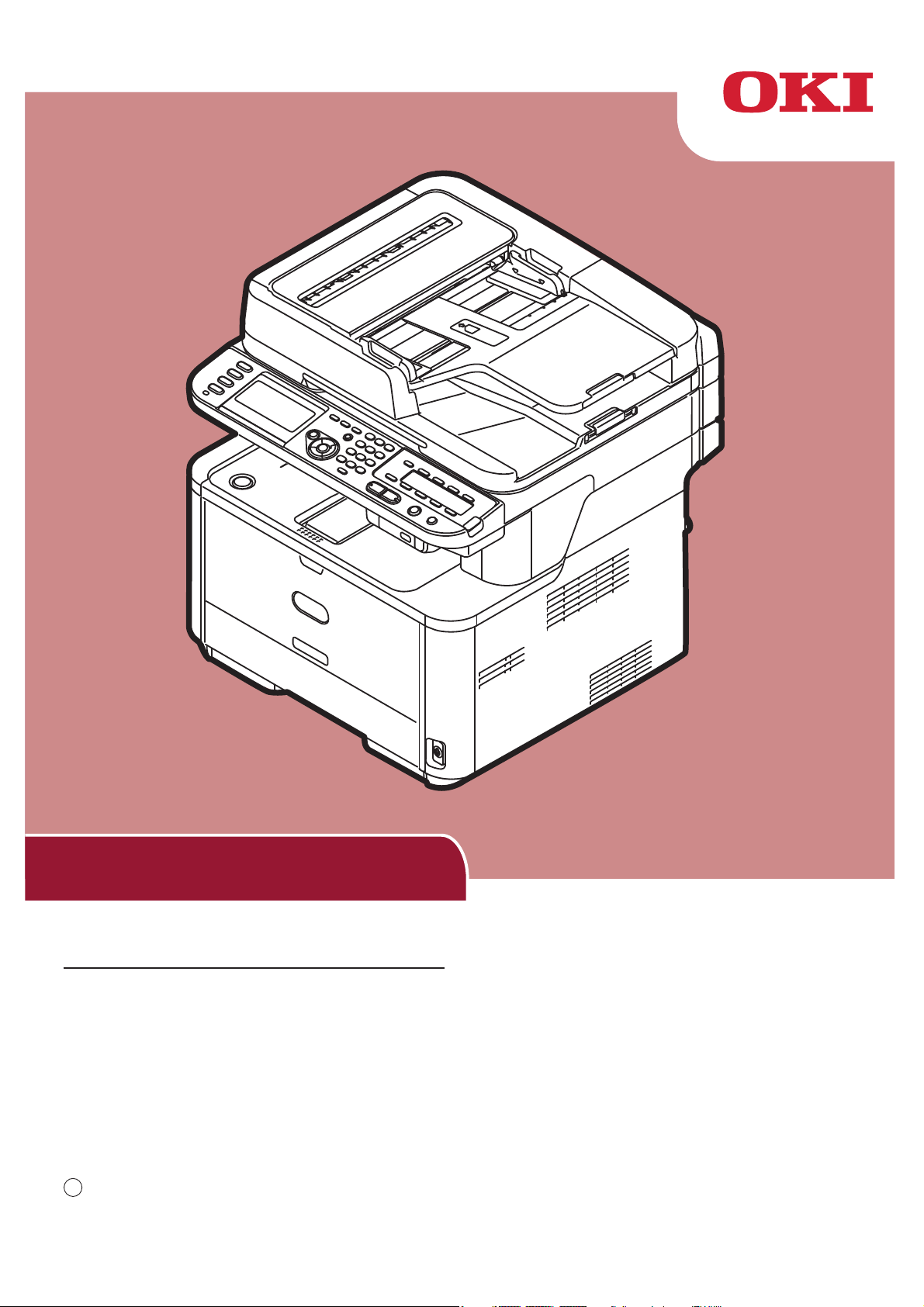
Grundlæggende
Brugervejledning
Denne vejledning indeholder forholdsregler for sikker brug af dette produkt.
Sørg venligst for at læse denne vejledning, inden du bruger dette produkt.
Denne brugervejledning understøtter følgende modeller:
MB441, MB451, MB451w, MB461, MB461+LP, MB471
MB471w, MB491, MB491+, MB491+LP, ES4161 MFP
ES4191 MFP, MPS4200mb, MPS4700mb
Page 2
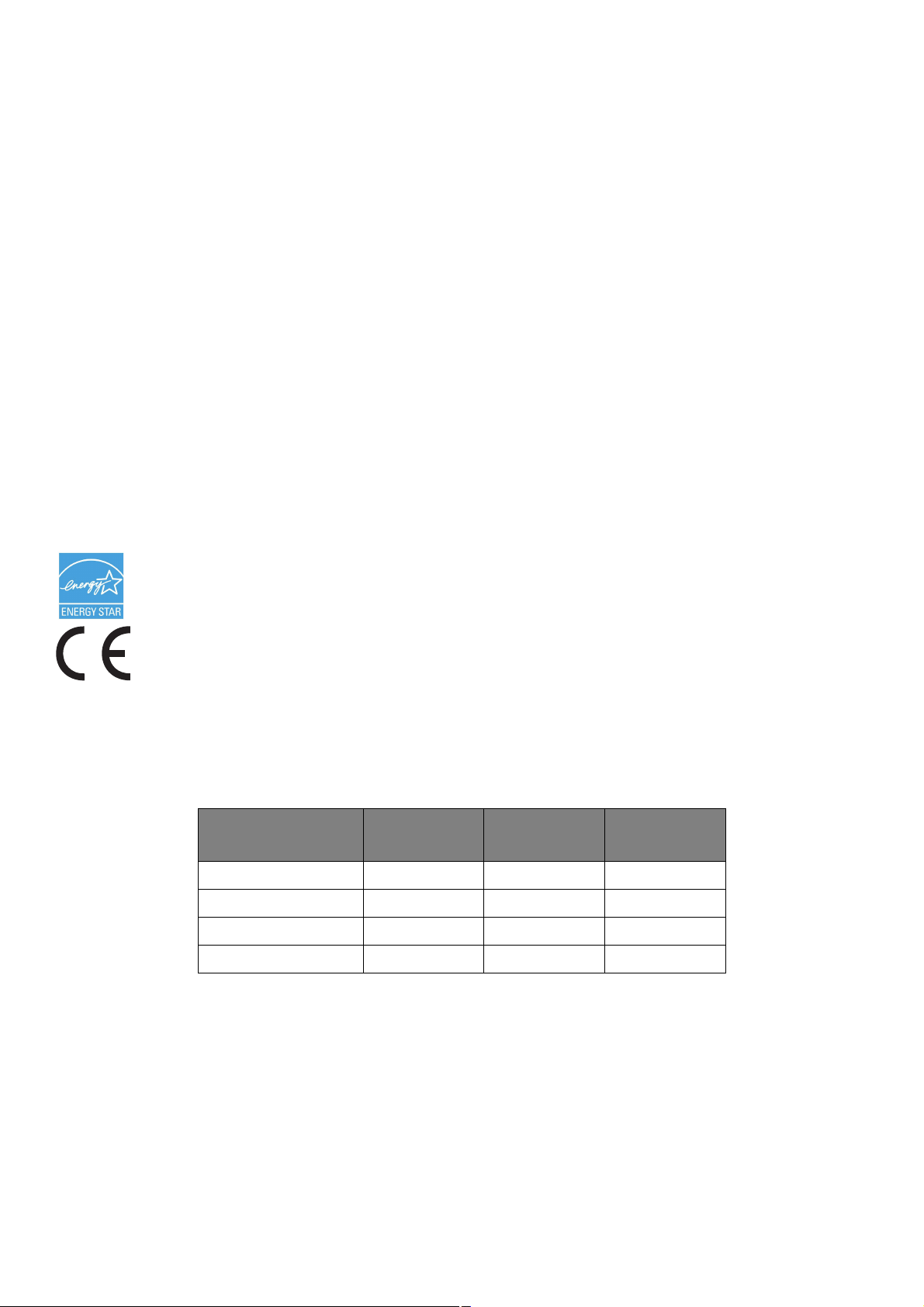
F
ORORD
Der er blevet gjort alt for at sikre, at oplysningerne i dette dokument er komplette, nøjagtige og
opdaterede. Producenten påtager sig intet ansvar for resultaterne af fejl uden for sin kontrol. Producenten
kan heller ikke garantere, at ændringer i software og udstyr fra andre producenter, som er nævnt i denne
brugervejledning, ikke påvirker anvendeligheden af oplysningerne i den. Omtale af softwareprodukter
fremstillet af andre selskaber er ikke nødvendigvis godkendt af producenten.
Mens alle rimelige bestræbelser er blevet gjort for at gøre dette dokument så nøjagtigt og nyttigt som
muligt, giver vi ingen garanti af nogen art, udtrykkelig eller stiltiende, for nøjagtigheden eller
fuldstændigheden af oplysningerne heri.
Alle rettigheder er forbeholdt Oki Data Corporation. Du må ikke foretage uautoriseret kopiering,
overførsel, oversættelse eller lignende handlinger. Du skal indhente skriftlig tilladelse fra Oki Data
Corporation, før du foretager dig noget af ovenstående.
© 2011 Oki Data Corporation
OKI er et registreret varemærke tilhørende Oki Electric Industry Co., Ltd.
Energy Star er et varemærke tilhørende the United States Environmental Protection Agency.
Microsoft, Windows, Windows Server og Windows Vista er registrerede varemærker tilhørende Microsoft
Corporation.
Apple, Macintosh, Rosetta, Mac og Mac OS er registrerede varemærker tilhørende Apple Inc.
Andre produktnavne og mærkenavne er registrerede varemærker eller varemærker tilhørende deres
respektive ejere.
Som deltager i Energy Star Program, har producenten fået fastslået, at dette produkt
imødekommer retningslinjerne fra Energy Star for energieffektivitet.
Dette produkt er i overensstemmelse med betingelserne i Rådets direktiver 2004/108/EC
(EMC), 2006/95/EC (LVD),1999/5/EC (R&TTE), 2009/125/EC (ErP) og 2011/65/EU (RoHS),
ajourført hvor gældende, angående tilnærmelsen af lovene for medlemslandene vedrørende
Elektromagnetisk kompatibilitet, Lavstrøm, Terminaludstyr for radio og telekommunikation,
Energirelaterede produkter og Restriktioner for brug af visse skadelige midler i elektrisk og
elektronisk udstyr.
Følgende kabler blev anvendt i evalueringen af dette produkt for at opnå EMC-direktivet
Overholdelse af 2004/108/EC og andre konfigurationer end denne kan påvirke denne overholdelse.
KABELTYPE LÆNGDE
(METER)
Strøm 1,8
USB 5,0
LAN 15,0
Tele f o n 3,0
KERNE SKJOLD
✘✘
✘✔
✘✘
✘✘
-2-
Page 3
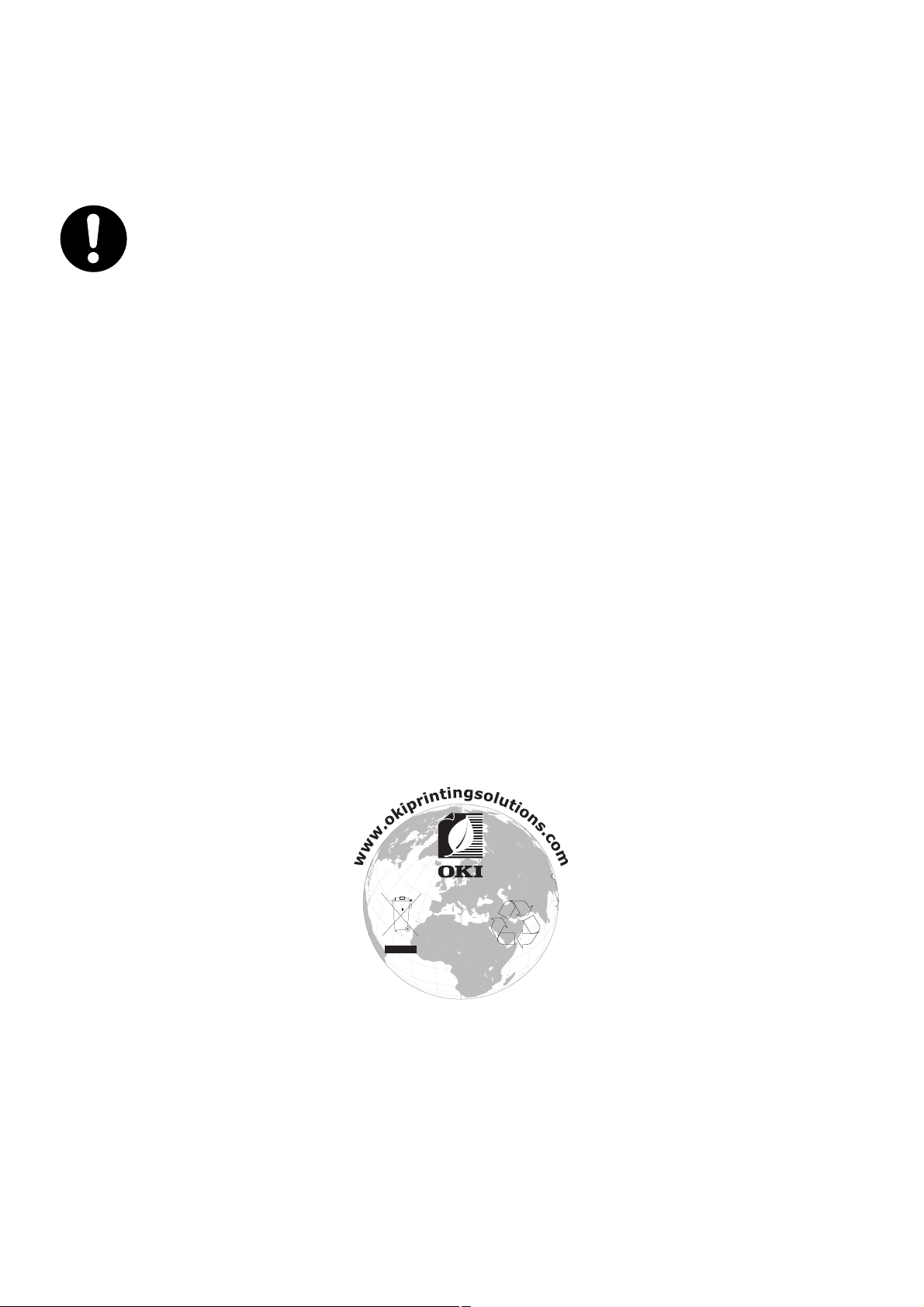
F
ØRSTEHJÆLP
Vær forsigtig med farvepulver:
Hvis det sluges, skal du give små mængder koldt vand og søge lægehjælp. Forsøg
IKKE at provokere opkastning.
Hvis det inhaleres, skal du tage personen med udendørs for at få frisk luft. Søg
lægehjælp.
Hvis det kommer ind i øjnene, skal det skylles med store mængder vand i mindst 15
minutter, hvor øjnene holdes åbne. Søg lægehjælp.
Spild skal behandles med koldt vand og sæbe for at reducere risikoen for at få pletter
på huden eller tøjet.
P
RODUCENT
Oki Data Corporation,
4-11-22 Shibaura, Minato-ku,
Tokyo 108-8551,
Japan
Kontakt din lokale forhandler vedrørende alt salg, support og generelle forespørgsler.
I
MPORTØR TIL
OKI Europe Limited (handler som OKI Printing Solutions)
EU/A
UTORISERET REPRÆSENTANT
Blays House
Wick Road
Egham
Surrey, TW20 0HJ
Storbritannien
Kontakt din lokale forhandler vedrørende alt salg, support og generelle forespørgsler.
M
ILJØOPLYSNINGER
-3-
Page 4
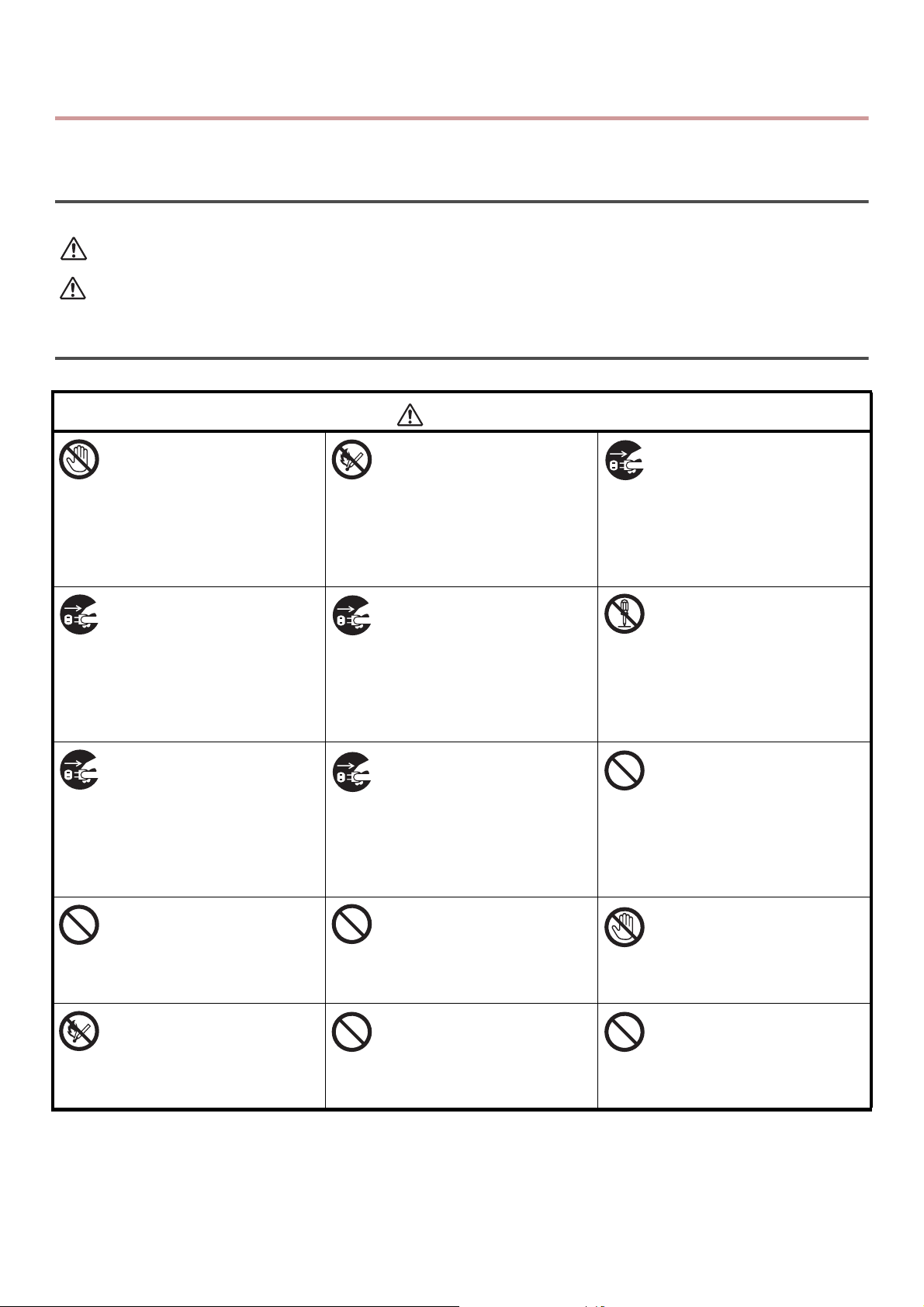
For din sikkerheds skyld
ADVARSEL
ADVARSEL
FORSIGTIG
Læs brugervejledningen (denne vejledning) for din sikkerheds skyld inden anvendelse af produktet.
Sikkerhedsforanstaltninger
Indikerer yderligere information, som kan medføre fatal personskade eller dødsfald, hvis
informationen ikke efterleves, eller retningslinjerne ikke følges.
Indikerer yderligere information, som kan medføre personskade, hvis den ikke efterleves.
Generelle forholdsregler
Berør ikke sikkerhedsknappen
inde i maskinen. Dette kan
medføre elektrisk stød, hvis
der opstår højspænding.
Desuden kan gearet rotere,
hvilket kan føre til
personskader.
Træk strømkablet ud af
stikket, og kontakt et
kundeservicecenter, hvis der
kommer noget flydende,
såsom vand, ind i maskinens
indvendige dele.
Hvis ikke, kan det forårsage
brand.
Træk str ømkab let ud, og
kontakt et
kundeservicecenter, hvis
maskinen tabes, eller dækslet
ødelægges.
Hvis ikke, kan det medføre
elektrisk stød og/eller brand,
som kan føre til
personskader.
Indsæt ikke materialer i
ventilationshullet.
Dette kan medføre elektrisk
stød og/eller brand, som kan
føre til personskader.
Kast ikke farvepatroner og
billedtromlepatroner ind i
åben ild. Dette kan forårsage
støveksplosioner, som kan
forårsage forbrændinger.
Anvend ikke en brændbar
spray i nærheden af
maskinen. Dette kan
forårsage brand, da der er et
område, som opvarmes inden
i maskinen.
Træk strømkablet ud af
kontakten, og fjern forsigtig
fremmedlegemer som fx
clips, hvis de falder ind i
maskinen.
Hvis ikke, kan det medføre
elektrisk stød og/eller brand,
som kan føre til
personskader.
Træk strømstikket ud en gang
i mellem for at rengøre de
elektriske stik og imellem
stikkene.
Hvis strømstikket forbliver
isat i lang tid, støver
rodsektionen til, og stikket
kan kortslutte, hvilket kan
føre til brand.
Sæt ikke en kop med noget
flydende som fx vand på
maskinen.
Dette kan medføre elektrisk
stød og/eller brand, som kan
føre til personskader.
Anvend ikke andre
strømledninger, kabler eller
jordledninger end dem, som
er angivet i
brugervejledningen.
Dette kan forårsage brand.
Træ k sti kket u d af
stikkontakten, og kontakt et
kundeservicecenter, hvis
dækslet er usædvanligt
varmt, ryger, afgiver en
tvivlsom lugt eller laver en
underlig lyd.
Hvis ikke, kan det forårsage
brand.
Betjen ikke og/eller skil ikke
maskinen ad på anden vis
end angivet i
brugervejledningen.
Dette kan medføre elektrisk
stød og/eller brand, som kan
føre til personskader.
Sug ikke spildt farve op med
en støvsuger.
Hvis spildt farvepulver suges
op med en støvsuger, kan det
bryde i brand på grund af
gnister fra elektriske
kontakter.
Spildt farve på gulvet skal
tørres op med en våd klud.
Berør ikke fikseringsenheden
og andre dele, når maskinens
dæksel åbnes.
Dette kan forårsage
forbrændinger.
Betjeningen af UPS (ikkeafbrydelig strømkilde) eller
om
ormere garanteres ikke.
f
Anvend ikke ikke-afbrydelige
strømkilder eller omformere.
Dette kan forårsage brand.
-4-
Page 5
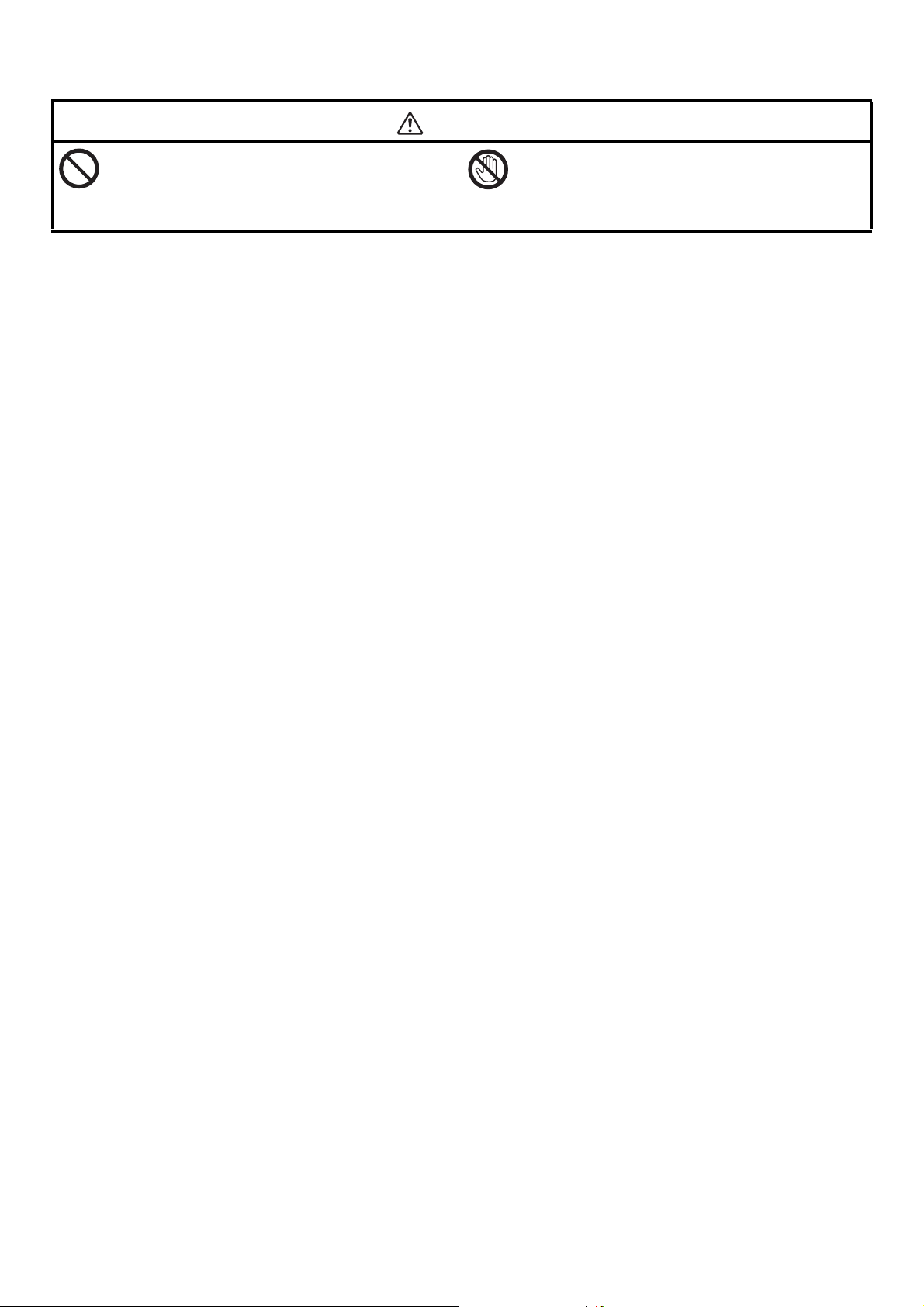
FORSIGTIG
Kom ikke tæt på papirets udgangsområde, hvis
strømmen er sluttet til, og mens den udskriver.
Dette kan føre til personskade.
Berør ikke en ødelagt flydende krystal-skærm.
Hvis der kommer væske (flydende krystal) fra
skærmen ind i øjnene eller munden, skal du
skylle med store mængder vand. Følg om
nødvendigt anvisningerne fra en læge.
Dette produkt indeholder software udviklet af Heimdal Project.
Copyright (c) 1995 - 2008 Kungliga Tekniska Högskolan
(Det kongelige institut for teknologi, Stockholm, Sverige).
Alle rettigheder forbeholdes.
Videredistribution og brug i kilde- og binære former, med eller uden ændringer, er tilladt,
forudsat at følgende betingelser er opfyldt:
1. Videredistribution af kildekode skal indeholde ovenstående meddelelse om ophavsret, denne
liste over betingelser og følgende ansvarsfraskrivelse.
2. Videredistribution i binær form skal gengive ovenstående meddelelse om ophavsret, denne
liste over betingelser og følgende ansvarsfraskrivelse i dokumentationen og/eller andre
materialer, der følger med distributionen.
3. Hverken navnet på instituttet eller navnene på dets bidragydere kan anvendes til at støtte
eller fremme produkter, der hidrører fra denne software uden specifik forudgående skriftlig
tilladelse.
DENNE SOFTWARE LEVERES AF INSTITUTTET OG BIDRAGYDERE "SOM DEN ER", OG ALLE
UDTRYKKELIGE ELLER STILTIENDE GARANTIER, HERUNDER, MEN IKKE BEGRÆNSET TIL,
STILTIENDE GARANTIER FOR SALGBARHED OG EGNETHED TIL ET BESTEMT FORMÅL,
FRALÆGGES. INSTITUTTET ELLER BIDRAGYDERE KAN UNDER INGEN OMTÆNDIGHEDER
HOLDES ANSVARLIGE FOR NOGEN DIREKTE, INDIREKTE, SPECIELLE ELLER FØLGESKADER
(HERUNDER, MEN IKKE BEGRÆNSET TIL, INDKØB AF ERSTATNINGSVARER ELLER TJENESTER,
TAB AF BRUG, DATA ELLER FORTJENESTE ELLER DRIFTSFORSTYRRELSER), UANSET ÅRSAG
OG ENHVER TEORI OM ANSVAR, HVERKEN I KONTRAKT, OBJEKTIVT ANSVAR ELLER TORT
(HERUNDER FORSØMMELIGHED ELLER ANDET), DER PÅ NOGEN MÅDE STAMMER FRA BRUGEN
AF DENNE SOFTWARE, SELVOM DER ER RÅDGIVET OM SÅDANNE SKADER.
-5-
Page 6
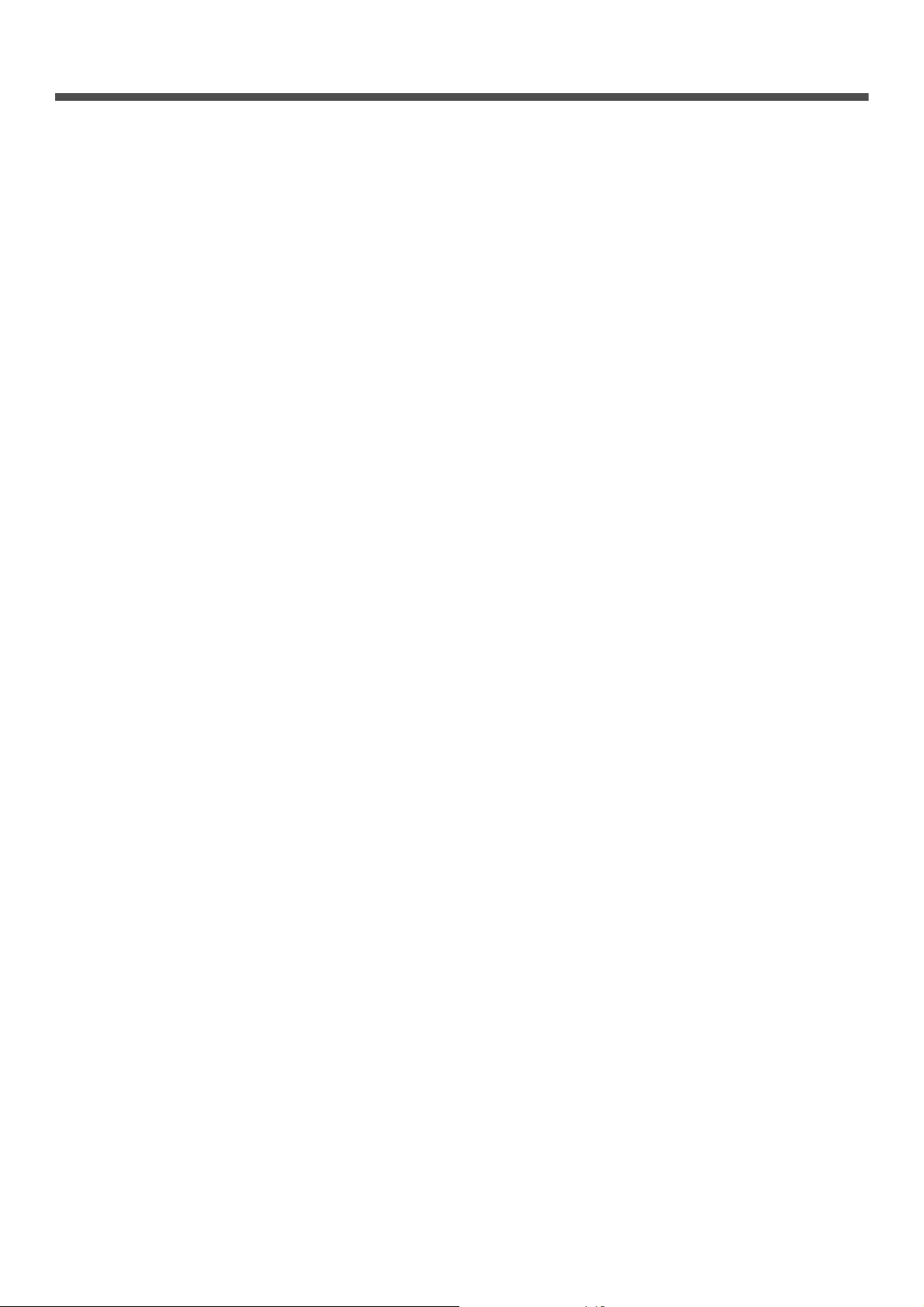
Indholdsfortegnelse
Forord. . . . . . . . . . . . . . . . . . . . . . . . . . . . . . . . . . . . . . . . . . . . . . . . . . .2
Førstehjælp . . . . . . . . . . . . . . . . . . . . . . . . . . . . . . . . . . . . . . . . . . . . . . .3
Producent . . . . . . . . . . . . . . . . . . . . . . . . . . . . . . . . . . . . . . . . . . . . . . . .3
Importør til EU/Autoriseret repræsentant . . . . . . . . . . . . . . . . . . . . . . . . . .3
Miljøoplysninger . . . . . . . . . . . . . . . . . . . . . . . . . . . . . . . . . . . . . . . . . . . .3
For din sikkerheds skyld . . . . . . . . . . . . . . . . . . . . . . . . . . . . . . . . . . . . . . 4
Brugervejledningens opbygning . . . . . . . . . . . . . . . . . . . . . . . . . . . . . . . . 12
Om denne brugervejledning . . . . . . . . . . . . . . . . . . . . . . . . . . . . . . . . . . 12
1 Opsætning . . . . . . . . . . . . . . . . . . . . . . . . . . . . . . . . . . . . . 14
Oversigt over maskinen . . . . . . . . . . . . . . . . . . . . . . . . . . . . . . . . . . . . . 14
Pakkens indhold . . . . . . . . . . . . . . . . . . . . . . . . . . . . . . . . . . . . . . . . . . . . . . . . . . . 14
Tilgængelige indstillinger . . . . . . . . . . . . . . . . . . . . . . . . . . . . . . . . . . . . . . . . . . . . . 15
Installationskrav . . . . . . . . . . . . . . . . . . . . . . . . . . . . . . . . . . . . . . . . . . . . . . . . . . . 15
Komponentbetegnelser . . . . . . . . . . . . . . . . . . . . . . . . . . . . . . . . . . . . . . . . . . . . . . 16
Installation af din maskine . . . . . . . . . . . . . . . . . . . . . . . . . . . . . . . . . . . 18
Pak din maskine ud . . . . . . . . . . . . . . . . . . . . . . . . . . . . . . . . . . . . . . . . . . . . . . . . . 18
Tænd og sluk din maskine . . . . . . . . . . . . . . . . . . . . . . . . . . . . . . . . . . . . . . . . . . . . 20
Angivelse af indstillinger . . . . . . . . . . . . . . . . . . . . . . . . . . . . . . . . . . . . . 23
Installation af sekundær bakkeenhed (kun MB461, MB461+LP, MB471, MB471w, MB491,
MB491+, MB491+LP, ES4161 MFP, ES4191 MFP, MPS4200mb, MPS4700mb). . . . . . . . . 23
Betjeningspanel . . . . . . . . . . . . . . . . . . . . . . . . . . . . . . . . . . . . . . . . . . . 26
Standardskærmbillede . . . . . . . . . . . . . . . . . . . . . . . . . . . . . . . . . . . . . . . . . . . . . . . 27
Indtastning af tekst med betjeningspanelet . . . . . . . . . . . . . . . . . . . . . . . . . . . . . . . . 28
Ilægning af papir og dokumenter . . . . . . . . . . . . . . . . . . . . . . . . . . . . . . . 30
Papir . . . . . . . . . . . . . . . . . . . . . . . . . . . . . . . . . . . . . . . . . . . . . . . . . . . . . . . . . . . 30
Understøttede papirtyper . . . . . . . . . . . . . . . . . . . . . . . . . . . . . . . . . . . . . . . . . . . . . . . . . . 30
Anbefalet papir . . . . . . . . . . . . . . . . . . . . . . . . . . . . . . . . . . . . . . . . . . . . . . . . . . . . . . . . . 32
Opbevaring af papir . . . . . . . . . . . . . . . . . . . . . . . . . . . . . . . . . . . . . . . . . . . . . . . . . . . . . . 32
Ilægning af papir . . . . . . . . . . . . . . . . . . . . . . . . . . . . . . . . . . . . . . . . . . . . . . . . . . . . . . . . 33
Papirudgang . . . . . . . . . . . . . . . . . . . . . . . . . . . . . . . . . . . . . . . . . . . . . . . . . . . . . . . . . . . 38
Dokumenter . . . . . . . . . . . . . . . . . . . . . . . . . . . . . . . . . . . . . . . . . . . . . . . . . . . . . . 39
Dokumentkrav . . . . . . . . . . . . . . . . . . . . . . . . . . . . . . . . . . . . . . . . . . . . . . . . . . . . . . . . . . 39
Scanbart område . . . . . . . . . . . . . . . . . . . . . . . . . . . . . . . . . . . . . . . . . . . . . . . . . . . . . . . . 39
Ilægning af dokumenter . . . . . . . . . . . . . . . . . . . . . . . . . . . . . . . . . . . . . . . . . . . . . . . . . . . 39
Grundlæggende indstillinger for faxning (kun for MB451, MB451w, MB471,
MB471w, MB491, MB491+, MB491+LP, ES4191 MFP, MPS4200mb,
MPS4700mb) . . . . . . . . . . . . . . . . . . . . . . . . . . . . . . . . . . . . . . . . . . . . . 41
Indstilling af landekode . . . . . . . . . . . . . . . . . . . . . . . . . . . . . . . . . . . . . . . . . . . . . . 41
-6-
Page 7

Indholdsfortegnelse
Tilslutning af telefonlinje . . . . . . . . . . . . . . . . . . . . . . . . . . . . . . . . . . . . . . . . . . . . . 42
Andre tilfælde . . . . . . . . . . . . . . . . . . . . . . . . . . . . . . . . . . . . . . . . . . . . . . . . . . . . . 43
Indstillinger for hver opkaldstype . . . . . . . . . . . . . . . . . . . . . . . . . . . . . . . . . . . . . . . 44
Indstilling af dato/tid . . . . . . . . . . . . . . . . . . . . . . . . . . . . . . . . . . . . . . . . . . . . . . . . 45
Angivelse af oplysninger om afsender . . . . . . . . . . . . . . . . . . . . . . . . . . . . . . . . . . . . 45
PBX-tilslutning . . . . . . . . . . . . . . . . . . . . . . . . . . . . . . . . . . . . . . . . . . . . . . . . . . . . 46
Indstilling til Super G3 . . . . . . . . . . . . . . . . . . . . . . . . . . . . . . . . . . . . . . . . . . . . . . . 46
Angivelse af modtagelsesindstilling . . . . . . . . . . . . . . . . . . . . . . . . . . . . . . . . . . . . . . 46
Tilslutning til computer . . . . . . . . . . . . . . . . . . . . . . . . . . . . . . . . . . . . . . 48
Netværksforbindelse . . . . . . . . . . . . . . . . . . . . . . . . . . . . . . . . . . . . . . . . . . . . . . . . 49
USB-forbindelse . . . . . . . . . . . . . . . . . . . . . . . . . . . . . . . . . . . . . . . . . . . . . . . . . . . 64
Konfiguration af netværksindstillingerne . . . . . . . . . . . . . . . . . . . . . . . . . . 68
Kontrol af generelle oplysninger om opsætning. . . . . . . . . . . . . . . . . . . . . . . . . . . . . . 69
Opsætning af Scan til E-mail og internet-fax . . . . . . . . . . . . . . . . . . . . . . . . . . . . . . . 69
Opsætning af Scan til netværks-PC . . . . . . . . . . . . . . . . . . . . . . . . . . . . . . . . . . . . . . 71
Profilstyring . . . . . . . . . . . . . . . . . . . . . . . . . . . . . . . . . . . . . . . . . . . . . . . . . . . . . . 80
Udskrivning af konfiguration . . . . . . . . . . . . . . . . . . . . . . . . . . . . . . . . . . 82
Udskrivningsprocedure. . . . . . . . . . . . . . . . . . . . . . . . . . . . . . . . . . . . . . . . . . . . . . . 82
2 Kopiering . . . . . . . . . . . . . . . . . . . . . . . . . . . . . . . . . . . . . . 83
Grundlæggende drift . . . . . . . . . . . . . . . . . . . . . . . . . . . . . . . . . . . . . . . 83
Start af kopieringsopgave . . . . . . . . . . . . . . . . . . . . . . . . . . . . . . . . . . . . . . . . . . . . 83
Annullering af igangværende kopieringsopgave. . . . . . . . . . . . . . . . . . . . . . . . . . . . . . 83
Konfiguration af kopieringsindstillinger . . . . . . . . . . . . . . . . . . . . . . . . . . . 84
Ændring af scanningsstørrelse (scanningsstørrelse). . . . . . . . . . . . . . . . . . . . . . . . . . . 84
Ændring af papirbakke (Papirfremføring) . . . . . . . . . . . . . . . . . . . . . . . . . . . . . . . . . . 84
Ændring af dokumentets billedretning (retning) . . . . . . . . . . . . . . . . . . . . . . . . . . . . . 85
Lav forstørrede eller formindskede kopier (zoom) . . . . . . . . . . . . . . . . . . . . . . . . . . . . 85
Aktivering af indstillingen kontinuerlig scanning (Kontinuerlig scanning) . . . . . . . . . . . . 86
Fremstilling af dobbeltsidede kopier (dobbeltsidet kopiering) . . . . . . . . . . . . . . . . . . . . 87
Justering af kopierings tæthed (tæthed) . . . . . . . . . . . . . . . . . . . . . . . . . . . . . . . . . . 88
Ændring af dokumenttype (dokumenttype) . . . . . . . . . . . . . . . . . . . . . . . . . . . . . . . . 88
Justering af fjernelse af baggrund . . . . . . . . . . . . . . . . . . . . . . . . . . . . . . . . . . . . . . . 88
Ændring af scanningsopløsning . . . . . . . . . . . . . . . . . . . . . . . . . . . . . . . . . . . . . . . . . 89
Nulstilling af kopieringsindstillinger . . . . . . . . . . . . . . . . . . . . . . . . . . . . . . . . . . . . . . 89
3 Faxning (kun for MB451, MB451w, MB471, MB471w, MB491,
MB491+, MB491+LP, ES4191 MFP, MPS4200mb,
MPS4700mb) . . . . . . . . . . . . . . . . . . . . . . . . . . . . . . . . . . . 90
Grundlæggende procedure for faxning . . . . . . . . . . . . . . . . . . . . . . . . . . . 90
Afsendelse af fax. . . . . . . . . . . . . . . . . . . . . . . . . . . . . . . . . . . . . . . . . . . . . . . . . . . 90
-7-
Page 8
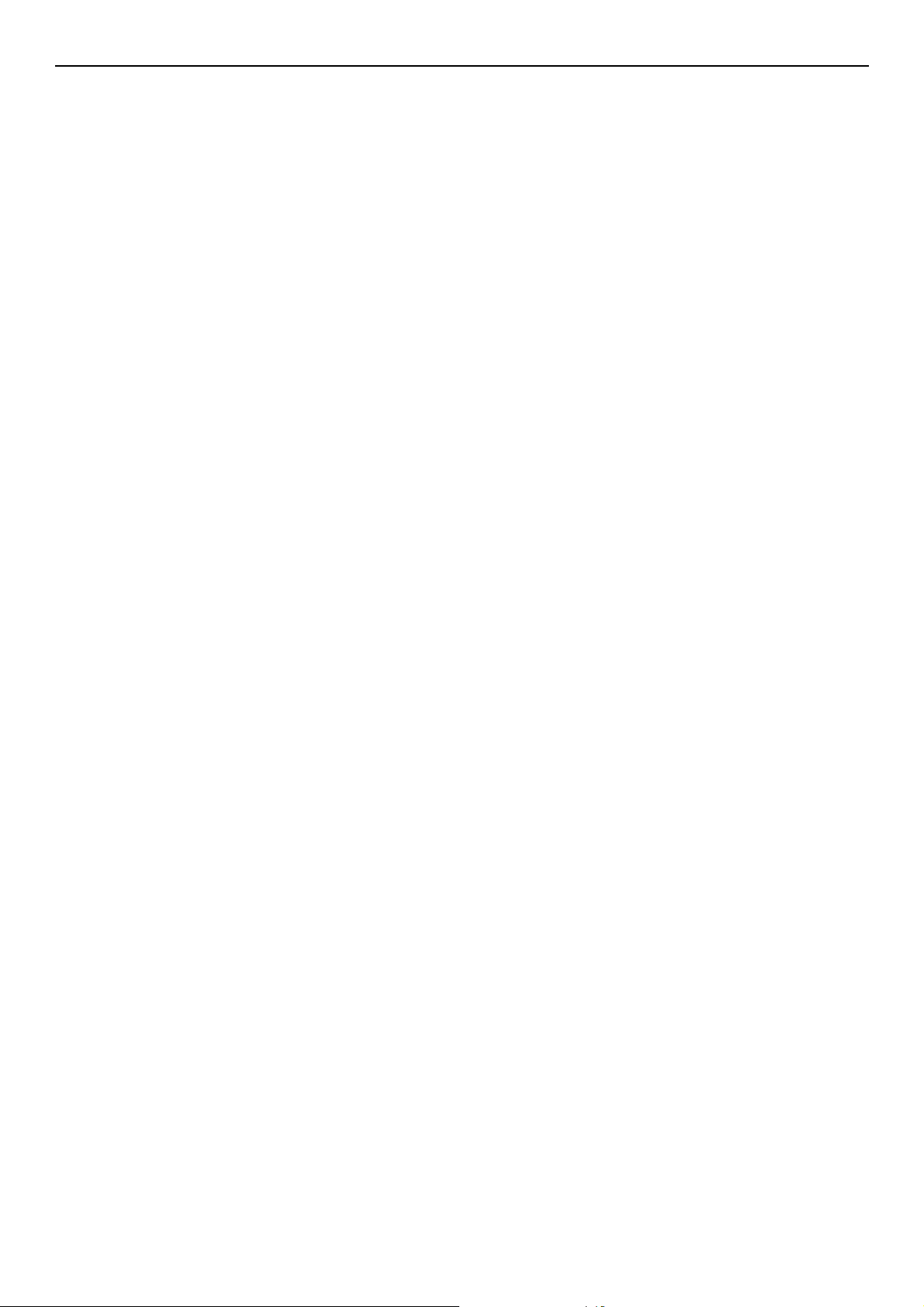
Indholdsfortegnelse
Angivelse af destination . . . . . . . . . . . . . . . . . . . . . . . . . . . . . . . . . . . . . . . . . . . . . . 91
Sletning af angivne destinationer . . . . . . . . . . . . . . . . . . . . . . . . . . . . . . . . . . . . . . . 92
Konfiguration af faxindstillinger . . . . . . . . . . . . . . . . . . . . . . . . . . . . . . . . 93
Ændring af scanningsstørrelse (Scan str.) . . . . . . . . . . . . . . . . . . . . . . . . . . . . . . . . . 93
Ændring af opløsning (Opløsning) . . . . . . . . . . . . . . . . . . . . . . . . . . . . . . . . . . . . . . . 93
Justering af tæthed (Densitet) . . . . . . . . . . . . . . . . . . . . . . . . . . . . . . . . . . . . . . . . . 93
Udskrivning af afsendernavn. . . . . . . . . . . . . . . . . . . . . . . . . . . . . . . . . . . . . . . . . . . 93
Kontrol og annullering af afsendelse af fax . . . . . . . . . . . . . . . . . . . . . . . . 95
Annullering af afsendelse af fax . . . . . . . . . . . . . . . . . . . . . . . . . . . . . . . . . . . . . . . . 95
Annullering af reserveret opgave. . . . . . . . . . . . . . . . . . . . . . . . . . . . . . . . . . . . . . . . 95
Kontrollér historik over afsendelse og modtagelse . . . . . . . . . . . . . . . . . . . . . . . . . . . . 95
Maskinadfærd ved modtagelse af fax . . . . . . . . . . . . . . . . . . . . . . . . . . . . 96
Modtagelsesadfærd . . . . . . . . . . . . . . . . . . . . . . . . . . . . . . . . . . . . . . . . . . . . . . . . . 96
Udskrivning af modtagne faxer . . . . . . . . . . . . . . . . . . . . . . . . . . . . . . . . . . . . . . . . . 98
Telefonbog . . . . . . . . . . . . . . . . . . . . . . . . . . . . . . . . . . . . . . . . . . . . . . 99
Hurtigkald . . . . . . . . . . . . . . . . . . . . . . . . . . . . . . . . . . . . . . . . . . . . . . . . . . . . . . . 99
Registrering og redigering . . . . . . . . . . . . . . . . . . . . . . . . . . . . . . . . . . . . . . . . . . . . . . . . . . 99
Registrering af historikken. . . . . . . . . . . . . . . . . . . . . . . . . . . . . . . . . . . . . . . . . . . . . . . . . . 99
Sletning . . . . . . . . . . . . . . . . . . . . . . . . . . . . . . . . . . . . . . . . . . . . . . . . . . . . . . . . . . . . . 100
Gruppekald (Gruppenummer) . . . . . . . . . . . . . . . . . . . . . . . . . . . . . . . . . . . . . . . . . .100
Registrering og redigering . . . . . . . . . . . . . . . . . . . . . . . . . . . . . . . . . . . . . . . . . . . . . . . . . 100
Sletning . . . . . . . . . . . . . . . . . . . . . . . . . . . . . . . . . . . . . . . . . . . . . . . . . . . . . . . . . . . . . 101
Enkelttrykstastatur . . . . . . . . . . . . . . . . . . . . . . . . . . . . . . . . . . . . . . . . . . . . . . . . .101
Registrér alle telefonnumre . . . . . . . . . . . . . . . . . . . . . . . . . . . . . . . . . . . . . . . . . . .101
Registrering af maskinen . . . . . . . . . . . . . . . . . . . . . . . . . . . . . . . . . . . . . . . . . . . . . . . . . . 101
Grundlæggende procedure for Scan til fax-server. . . . . . . . . . . . . . . . . . . 102
Afsendelse af data til fax-serveren . . . . . . . . . . . . . . . . . . . . . . . . . . . . . . . . . . . . . .102
Angivelse af destination . . . . . . . . . . . . . . . . . . . . . . . . . . . . . . . . . . . . . . . . . . . . . .102
Sletning af angivet destination . . . . . . . . . . . . . . . . . . . . . . . . . . . . . . . . . . . . . . . . .103
Standsning af afsendelse af fax. . . . . . . . . . . . . . . . . . . . . . . . . . . . . . . . . . . . . . . . .103
Grundlæggende procedure for internetfaxning . . . . . . . . . . . . . . . . . . . . . 104
Afsendelse af internetfax . . . . . . . . . . . . . . . . . . . . . . . . . . . . . . . . . . . . . . . . . . . . .104
Angivelse af destination . . . . . . . . . . . . . . . . . . . . . . . . . . . . . . . . . . . . . . . . . . . . . .105
Kontrol, sletning og ændring af destinationer . . . . . . . . . . . . . . . . . . . . . . . . . . . . . . .106
Annullering af afsendelse . . . . . . . . . . . . . . . . . . . . . . . . . . . . . . . . . . . . . . . . . . . . .107
Modtagelse af internetfaxer . . . . . . . . . . . . . . . . . . . . . . . . . . . . . . . . . . . . . . . . . . .107
4 Scanning . . . . . . . . . . . . . . . . . . . . . . . . . . . . . . . . . . . . . . 108
Installation af scannerdrivere (TWAIN/WIA/ICA-driver) . . . . . . . . . . . . . . 108
Installationsprocedure . . . . . . . . . . . . . . . . . . . . . . . . . . . . . . . . . . . . . . . . . . . . . . .108
I Windows . . . . . . . . . . . . . . . . . . . . . . . . . . . . . . . . . . . . . . . . . . . . . . . . . . . . . . . . . . . . 108
I Mac OS X . . . . . . . . . . . . . . . . . . . . . . . . . . . . . . . . . . . . . . . . . . . . . . . . . . . . . . . . . . . 109
-8-
Page 9
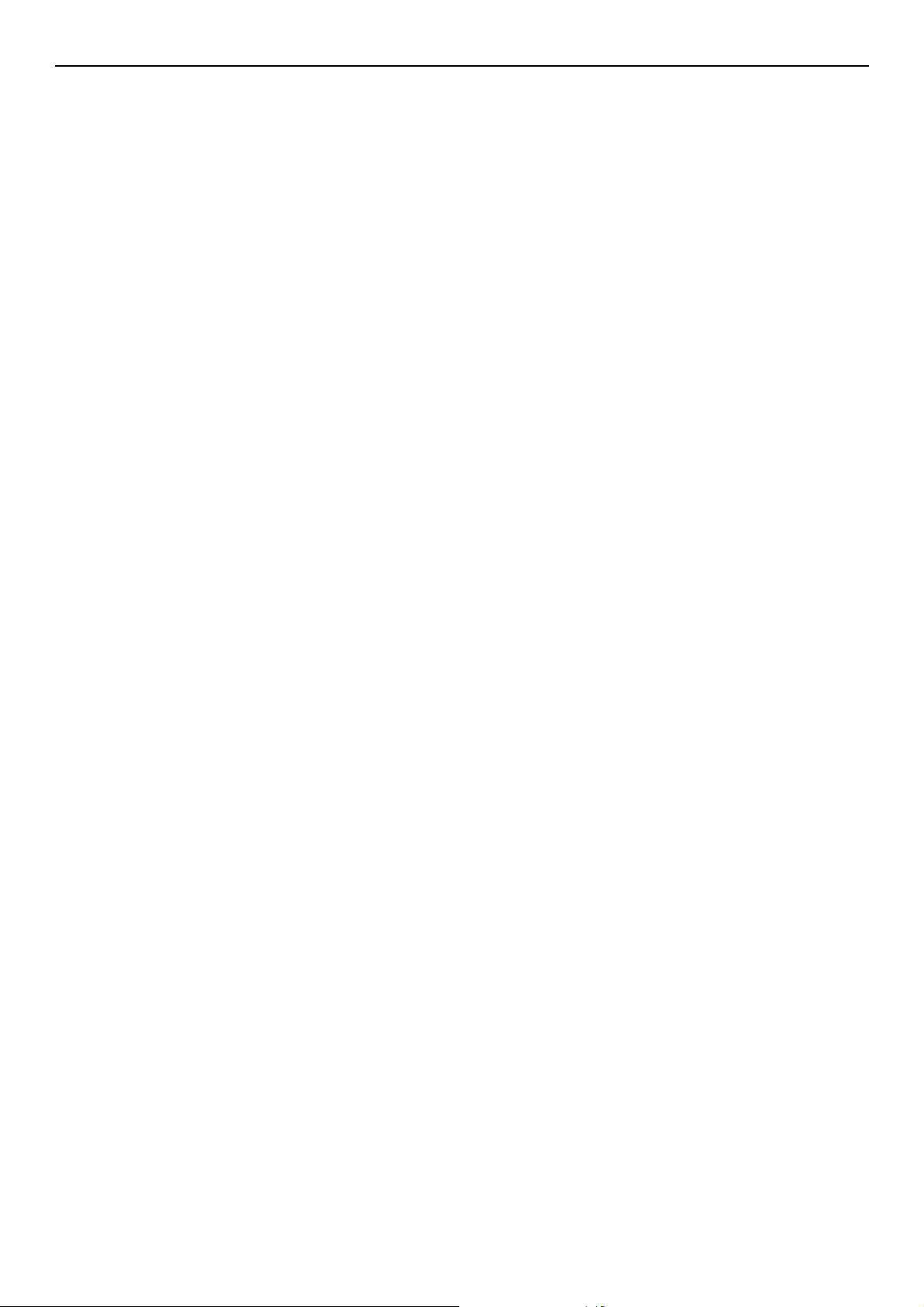
Indholdsfortegnelse
Anvendelse af ActKey Software . . . . . . . . . . . . . . . . . . . . . . . . . . . . . . . . . . . . . . . . .111
Installation af softwaren . . . . . . . . . . . . . . . . . . . . . . . . . . . . . . . . . . . . . . . . . . . . . . . . . . 111
Opstart af softwaren . . . . . . . . . . . . . . . . . . . . . . . . . . . . . . . . . . . . . . . . . . . . . . . . . . . . . 111
Opsætning til brug af WSD-Scanning . . . . . . . . . . . . . . . . . . . . . . . . . . . 112
Installationsprocedure . . . . . . . . . . . . . . . . . . . . . . . . . . . . . . . . . . . . . . . . . . . . . . .112
Scanningsmetoder . . . . . . . . . . . . . . . . . . . . . . . . . . . . . . . . . . . . . . . . 113
Scanning til E-mail . . . . . . . . . . . . . . . . . . . . . . . . . . . . . . . . . . . . . . . . . . . . . . . . .113
Scan til netværks-PC . . . . . . . . . . . . . . . . . . . . . . . . . . . . . . . . . . . . . . . . . . . . . . . .115
Scan til USB-hukommelse . . . . . . . . . . . . . . . . . . . . . . . . . . . . . . . . . . . . . . . . . . . .115
Scan til lokal PC . . . . . . . . . . . . . . . . . . . . . . . . . . . . . . . . . . . . . . . . . . . . . . . . . . .116
Scan til fjern-PC . . . . . . . . . . . . . . . . . . . . . . . . . . . . . . . . . . . . . . . . . . . . . . . . . . .117
Annullering af aktuel scanningsopgave. . . . . . . . . . . . . . . . . . . . . . . . . . . . . . . . . . . .122
Registrering af adressebog . . . . . . . . . . . . . . . . . . . . . . . . . . . . . . . . . . 123
Adressebog . . . . . . . . . . . . . . . . . . . . . . . . . . . . . . . . . . . . . . . . . . . . . . . . . . . . . .123
Gruppeliste. . . . . . . . . . . . . . . . . . . . . . . . . . . . . . . . . . . . . . . . . . . . . . . . . . . . . . .124
Registrér alle E-mail-adresser . . . . . . . . . . . . . . . . . . . . . . . . . . . . . . . . . . . . . . . . . .124
Registrering af maskinen . . . . . . . . . . . . . . . . . . . . . . . . . . . . . . . . . . . . . . . . . . . . . . . . . . 124
Import af adresser fra en fil . . . . . . . . . . . . . . . . . . . . . . . . . . . . . . . . . . . . . . . . . . . . . . . . 125
Registrering af destinationer for netværksscanning . . . . . . . . . . . . . . . . . 126
5 Anvendelse som printer . . . . . . . . . . . . . . . . . . . . . . . . . . 127
Udskrivning fra en computer . . . . . . . . . . . . . . . . . . . . . . . . . . . . . . . . . 127
Udskrivning . . . . . . . . . . . . . . . . . . . . . . . . . . . . . . . . . . . . . . . . . . . . . . . . . . . . . .127
Annullering af udskriftsopgave . . . . . . . . . . . . . . . . . . . . . . . . . . . . . . . . . . . . . . . . .129
Udskrivning fra USB-hukommelse . . . . . . . . . . . . . . . . . . . . . . . . . . . . . 131
Start af udskriftsopgave. . . . . . . . . . . . . . . . . . . . . . . . . . . . . . . . . . . . . . . . . . . . . .131
Konfiguration af udskriftsindstillingerne . . . . . . . . . . . . . . . . . . . . . . . . . . . . . . . . . . .132
Annullering af udskriftsopgave . . . . . . . . . . . . . . . . . . . . . . . . . . . . . . . . . . . . . . . . .133
6 Brugergodkendelse og adgangskontrol . . . . . . . . . . . . . . 134
Om brugergodkendelse og adgangskontrol . . . . . . . . . . . . . . . . . . . . . . . 134
Godkendelse med PIN-kode. . . . . . . . . . . . . . . . . . . . . . . . . . . . . . . . . . 135
Registrering af PIN-kode . . . . . . . . . . . . . . . . . . . . . . . . . . . . . . . . . . . . . . . . . . . . .135
Aktivering af adgangskontrol . . . . . . . . . . . . . . . . . . . . . . . . . . . . . . . . . . . . . . . . . .135
Handling, når PIN-kodegodkendelse er aktiveret . . . . . . . . . . . . . . . . . . . . . . . . . . . . .135
Godkendelse med brugernavn og adgangskode . . . . . . . . . . . . . . . . . . . . 138
Registrering af brugernavn og adgangskode . . . . . . . . . . . . . . . . . . . . . . . . . . . . . . . .138
Aktivering af adgangskontrol . . . . . . . . . . . . . . . . . . . . . . . . . . . . . . . . . . . . . . . . . .138
Handling, når godkendelse med brugernavn og adgangskode er aktiveret . . . . . . . . . . .138
-9-
Page 10
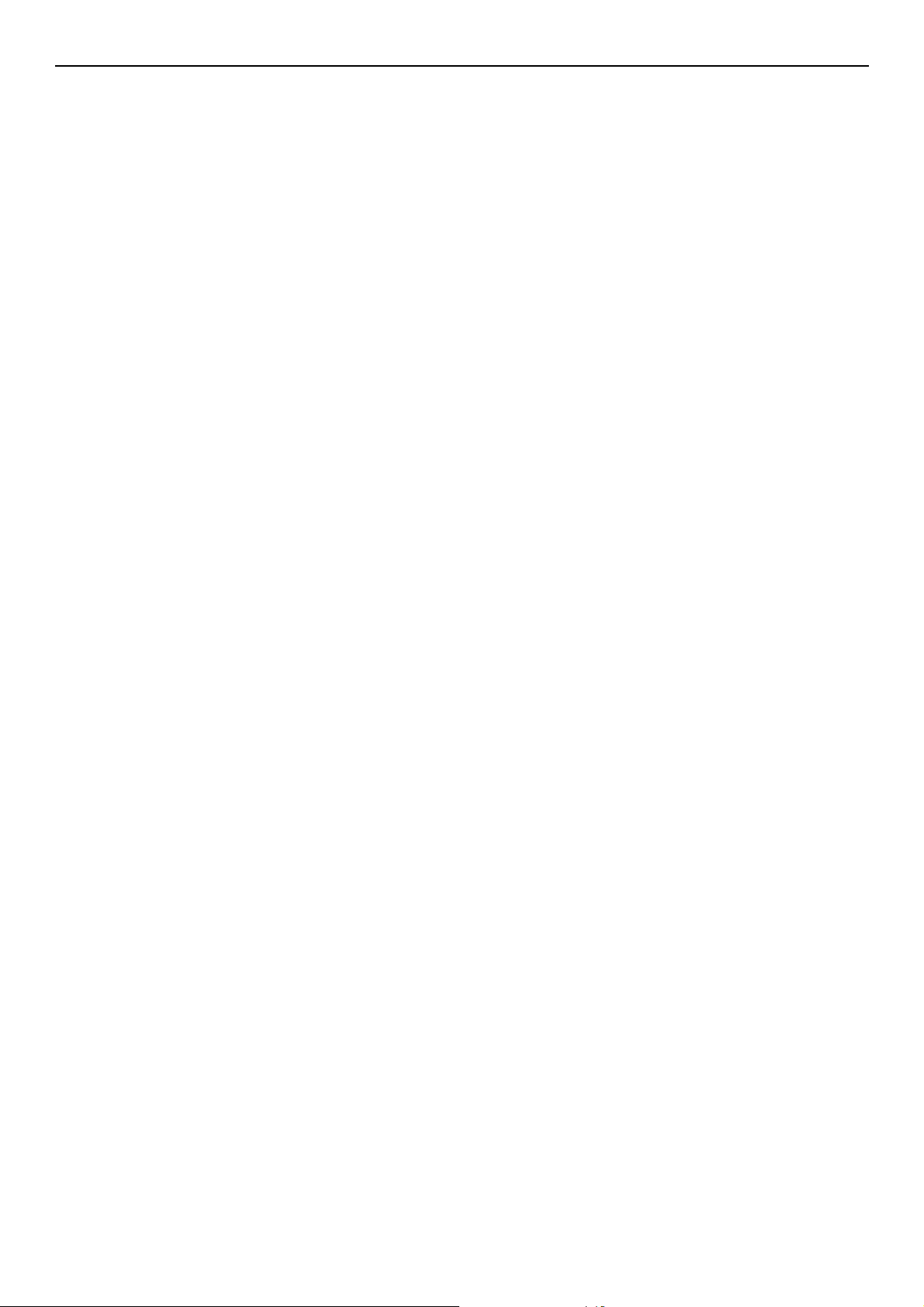
Indholdsfortegnelse
7 Fejlfinding . . . . . . . . . . . . . . . . . . . . . . . . . . . . . . . . . . . . 141
Papirstop. . . . . . . . . . . . . . . . . . . . . . . . . . . . . . . . . . . . . . . . . . . . . . . 141
Kontrol af fejlmeddelelser. . . . . . . . . . . . . . . . . . . . . . . . . . . . . . . . . . . . . . . . . . . . .141
Afhjælpning af papirstop . . . . . . . . . . . . . . . . . . . . . . . . . . . . . . . . . . . . . . . . . . . . .141
Fejlmeddelelser . . . . . . . . . . . . . . . . . . . . . . . . . . . . . . . . . . . . . . . . . . 148
Fejlmeddelelser vist på skærmen . . . . . . . . . . . . . . . . . . . . . . . . . . . . . . . . . . . . . . .148
Kontrol af maskinstatus med tasten <STATUS (STATUS)> . . . . . . . . . . . . . . . . . . . . . .159
Andre problemer . . . . . . . . . . . . . . . . . . . . . . . . . . . . . . . . . . . . . . . . . 160
Ikke muligt at udskrive fra en computer. . . . . . . . . . . . . . . . . . . . . . . . . . . . . . . . . . .160
Ikke muligt at installere en printerdriver succesfuldt . . . . . . . . . . . . . . . . . . . . . . . . . .163
Restriktioner på hvert styresystem . . . . . . . . . . . . . . . . . . . . . . . . . . . . . . . . . . . . . .164
Kopieringsproblemer . . . . . . . . . . . . . . . . . . . . . . . . . . . . . . . . . . . . . . . . . . . . . . . .167
Faxproblemer . . . . . . . . . . . . . . . . . . . . . . . . . . . . . . . . . . . . . . . . . . . . . . . . . . . . .169
Scanningsproblemer . . . . . . . . . . . . . . . . . . . . . . . . . . . . . . . . . . . . . . . . . . . . . . . .171
Billedkvalitetsproblemer. . . . . . . . . . . . . . . . . . . . . . . . . . . . . . . . . . . . . . . . . . . . . .172
Fremføringsproblemer . . . . . . . . . . . . . . . . . . . . . . . . . . . . . . . . . . . . . . . . . . . . . . .174
Maskinproblemer. . . . . . . . . . . . . . . . . . . . . . . . . . . . . . . . . . . . . . . . . . . . . . . . . . .176
Hvis strømmen går ud . . . . . . . . . . . . . . . . . . . . . . . . . . . . . . . . . . . . . . . . . . . . . . .179
8 Vedligeholdelse . . . . . . . . . . . . . . . . . . . . . . . . . . . . . . . . 180
Udskiftning af forbrugsstoffer . . . . . . . . . . . . . . . . . . . . . . . . . . . . . . . . 180
Udskiftning af farvepatroner . . . . . . . . . . . . . . . . . . . . . . . . . . . . . . . . . . . . . . . . . . .181
Udskiftning af billedtromlen (kun MB461, MB461+LP, MB471, MB471w, MB491, MB491+,
MB491+LP, ES4161 MFP, ES4191 MFP, MPS4200mb, MPS4700mb) . . . . . . . . . . . . . . .182
Udskiftning af billedtromlen (kun MB441, MB451, MB451w) . . . . . . . . . . . . . . . . . . . . .183
Rengøring af din maskine . . . . . . . . . . . . . . . . . . . . . . . . . . . . . . . . . . . 185
Rengøring af maskinens overflade . . . . . . . . . . . . . . . . . . . . . . . . . . . . . . . . . . . . . . .185
Rengøring af dokumentglaspladen. . . . . . . . . . . . . . . . . . . . . . . . . . . . . . . . . . . . . . .185
Rengøring af dokumentfremføringsrullerne i ADF . . . . . . . . . . . . . . . . . . . . . . . . . . . .185
Rengøring af papirfremføringsrullerne . . . . . . . . . . . . . . . . . . . . . . . . . . . . . . . . . . . .186
Rengøring af LED-hovederne . . . . . . . . . . . . . . . . . . . . . . . . . . . . . . . . . . . . . . . . . .187
Flytning af din maskine . . . . . . . . . . . . . . . . . . . . . . . . . . . . . . . . . . . . . 188
9 Tillæg . . . . . . . . . . . . . . . . . . . . . . . . . . . . . . . . . . . . . . . . 190
Specifikationer (MB461/MB461+LP/MB471/MB471w/MB491/MB491+/MB491+LP/
ES4161 MFP/ES4191 MFP/MPS4200mb/MPS4700mb). . . . . . . . . . . . . . . . 190
Specifikationer (MB441/MB451/MB451w) . . . . . . . . . . . . . . . . . . . . . . . . 198
Basistrin i Windows . . . . . . . . . . . . . . . . . . . . . . . . . . . . . . . . . . . . . . . 207
-10-
Page 11
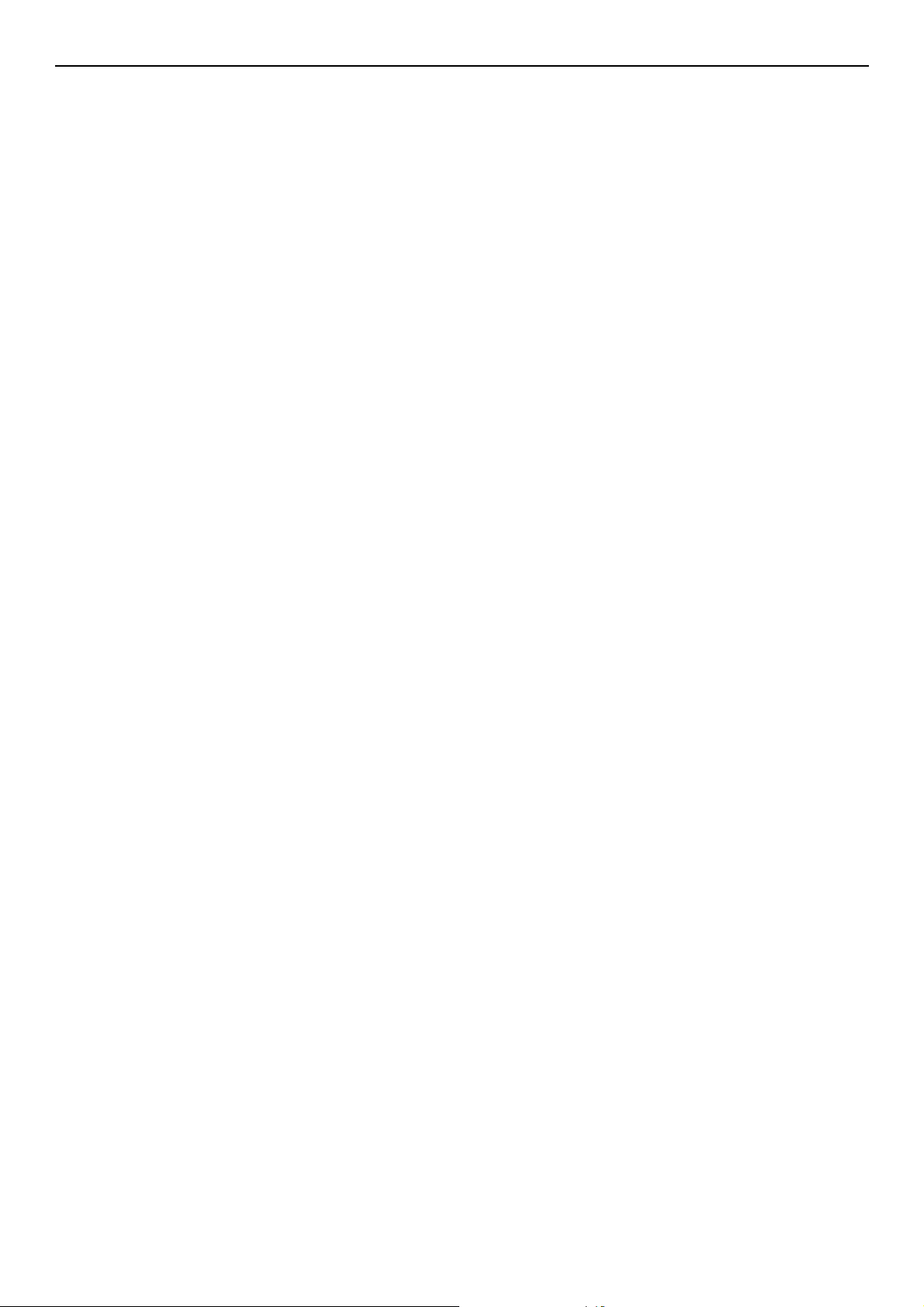
Indholdsfortegnelse
Indeks . . . . . . . . . . . . . . . . . . . . . . . . . . . . . . . . . . . . . . . . . . 208
Oki kontaktoplysninger . . . . . . . . . . . . . . . . . . . . . . . . . . . . . 211
-11-
Page 12
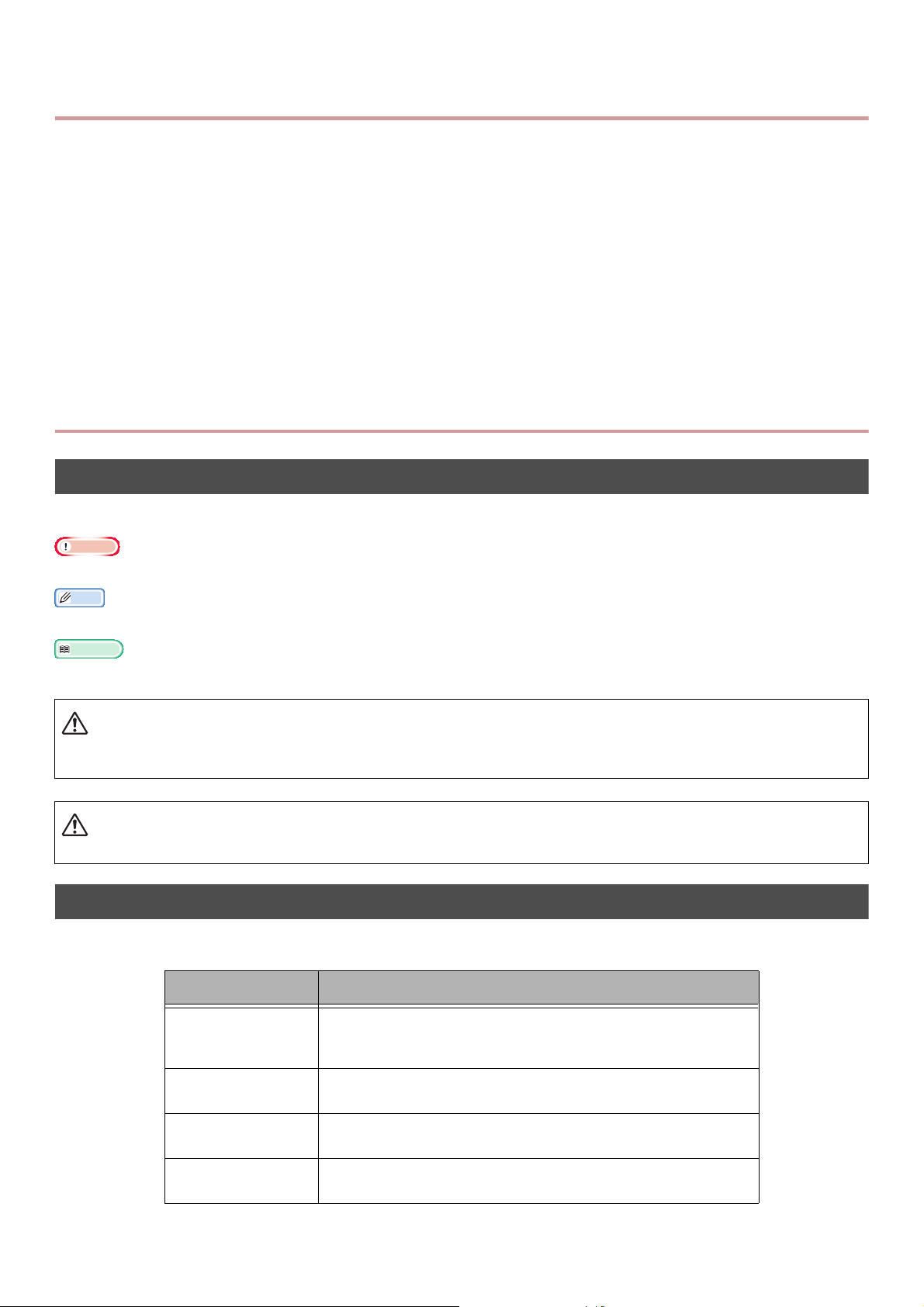
Brugervejledningens opbygning
Bemærk
Memo
Reference
ADVARSEL
Følgende vejledning er vedlagt dette produkt.
Hurtig startvejledning
Hurtig startvejledning beskriver den grundlæggende opsætning for at anvende hver funktion. Og de
grundlæggende virkemåder for hver funktion er også beskrevet.
Brugervejledning (grundlæggende) ---- Dette dokument
For at forstå denne maskine er de grundlæggende funktioner beskrevet. Den indledende
opsætningsbeskrivelse, metoder til håndtering af problemer og vedligeholdelseprocedurer er også
beskrevet.
Brugervejledning (avanceret)
Den avancerede brugervejledning beskriver de avancerede virkemåder for hver funktion. Også
værktøjet og de netværksindstillede indstillinger er inkluderet.
Om denne brugervejledning
Begreber i dette dokument
Følgende begreber anvendes i denne brugervejledning:
Angiver vigtige oplysninger om funktioner. Sørg for at læse dem.
Angiver vigtige oplysninger om funktioner. Sørg for at læse dem.
Angiver, hvor du skal lede, når du ønsker mere detaljeret eller relateret information.
Angiver yderligere information, som kan medføre fatal personskade eller dødsfald, hvis informationen ikke
efterleves, eller retningslinjerne ikke følges.
FORSIGTIG
Angiver yderligere information, som kan medføre personskade, hvis den ikke efterleves.
Symboler i dette dokument
Følgende symboler anvendes i denne vejledning:
Symboler Beskrivelse
[ ] Angiver menunavne på skærmen.
Angiver navne på menuer, ruder og dialogbokse på
computeren.
" " Angiver filnavne på computeren.
Angiver referencetitler.
Tasten < > Angiver en hardware-tast på betjeningspanelet eller en tast
på computerens tastatur.
> Angiver, hvordan du fra maskinens eller computerens menu
kommer hen til den ønskede menu.
-12-
Page 13
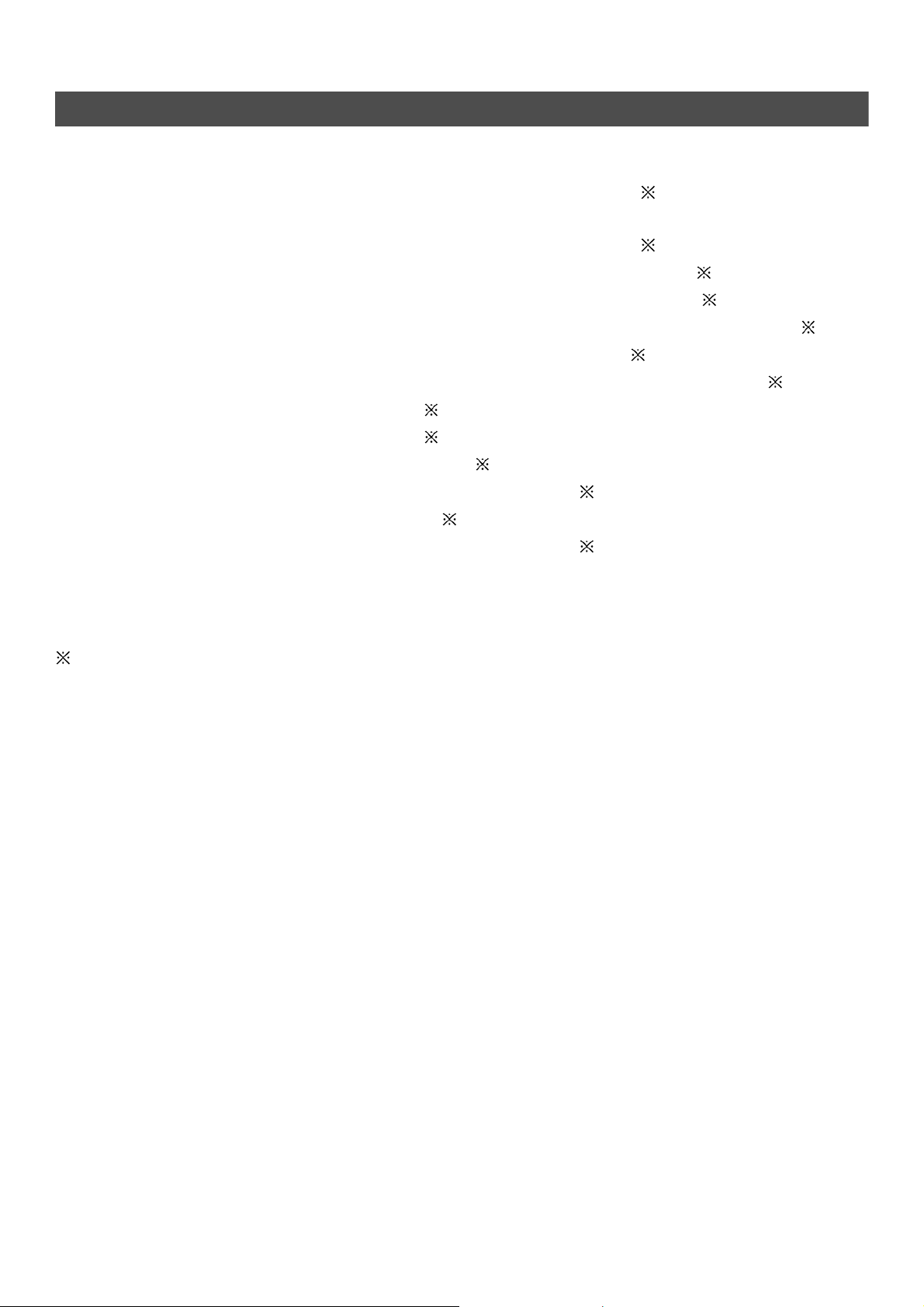
Anvendte inskriptioner i denne vejledning
I dette dokument anvendes de på følgende måde:
PostScript3 Emulation PSE, POSTSCRIPT3 Emulation, POSTSCRIPT3 EMULATION
®
Microsoft
Microsoft
Microsoft® Windows® 7 64-bit Udgave styresystem Windows 7 (64bits-version)
Microsoft® Windows Vista® 64-bit Udgave styresystem Windows Vista (64bits-version)
Microsoft
Microsoft® Windows Server® 2008 64-bit Udgave styresystem Windows Server 2008 (64bits-version)
Microsoft® Windows® XP x64-udgave styresystem Windows XP (x64-version)
Microsoft® Windows Server® 2003 x64-udgave styresystem Windows Server 2003 (x64-version)
Microsoft® Windows® 8 styresystem Windows 8
Microsoft
Microsoft
Microsoft® Windows Server® 2008 styresystem Windows Server 2008
Microsoft® Windows® XP styresystem Windows XP
Microsoft
Generisk navn for Windows 8, Windows Server 2012, Windows 7, Windows Vista, Windows Server 2008, Windows
XP og Windows Server 2003 Windows
Webtjenester på enheder WSD
Windows® 8 64-bit Udgave styresystem Windows 8 (64bits-version)
®
Windows Server® 2012 64-bit Udgave styresystem Windows Server 2012
®
Windows Server® 2008 R2 64-bit Udgave styresystem Windows Server 2008
®
Windows® 7 styresystem Windows 7
®
Windows Vista® styresystem Windows Vista
®
Windows Server® 2003 styresystem Windows Server 2003
Hvis der ikke er nogen særlig beskrivelse, er 64 bit-versionen inkluderet i Windows 8, Windows 7,
Windows Vista, Windows Server 2008, Windows XP og Windows Server 2003. (64bit-version og
Windows Server 2008 R2 er inkluderet i Windows Server 2008).
Hvis der ikke er nogen særlig beskrivelse, anvendes Windows 7 som Windows, Mac OS X 10.7 anvendes
som Mac OS X, og MB491 som maskinen i eksemplerne i dette dokument.
Alt efter dit styresystem eller din model kan beskrivelsen i dette dokument være anderledes.
-13-
Page 14
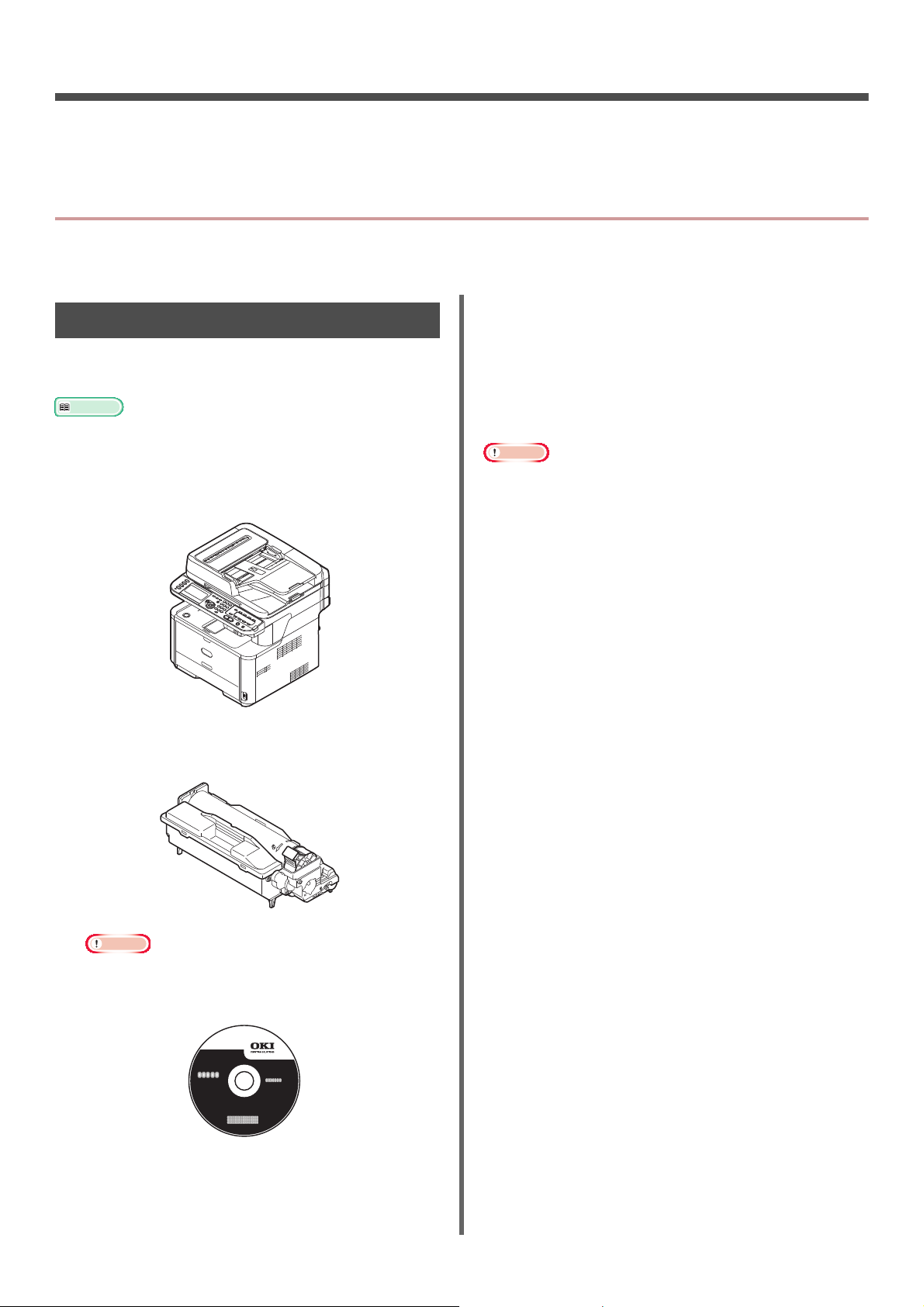
1. Opsætning
Reference
Bemærk
I dette kapitel beskrives denne maskines grundlæggende funktioner og opsætning, før du anvender hver
enkelt funktion.
Oversigt over maskinen
Dette afsnit beskriver oversigten over maskinen.
Vekselstrømsledning
Pakkens indhold
Kontrollér, at alt det nedenfor viste forefindes i
pakken.
For detaljer om åbning af pakken, se "Pak din maskine ud"
s. 18.
Maskine
Telefonens stikdæksel
Telefonens stikdæksel sættes på primærenhedens
telefonstik.
Tel ef onk abe l
Visse lande understøttes ikke.
Bemærk
Der følger ikke Ethernet- og USB-kabel med til din
maskine. Anskaf dem separat.
Emballage og stødabsorberende materiale er påkrævet
ved forsendelse af maskinen. Gem det venligst, da du skal
bruge det, hvis du ønsker at transportere maskinen en
eller anden gang i fremtiden.
Patron til billedtromle
Startfarvepatron
Startfarvepatronerne er monteret i billedtromlen, som
er sat i maskinen før forsendelse.
DVD-ROM med software
-14-
Page 15
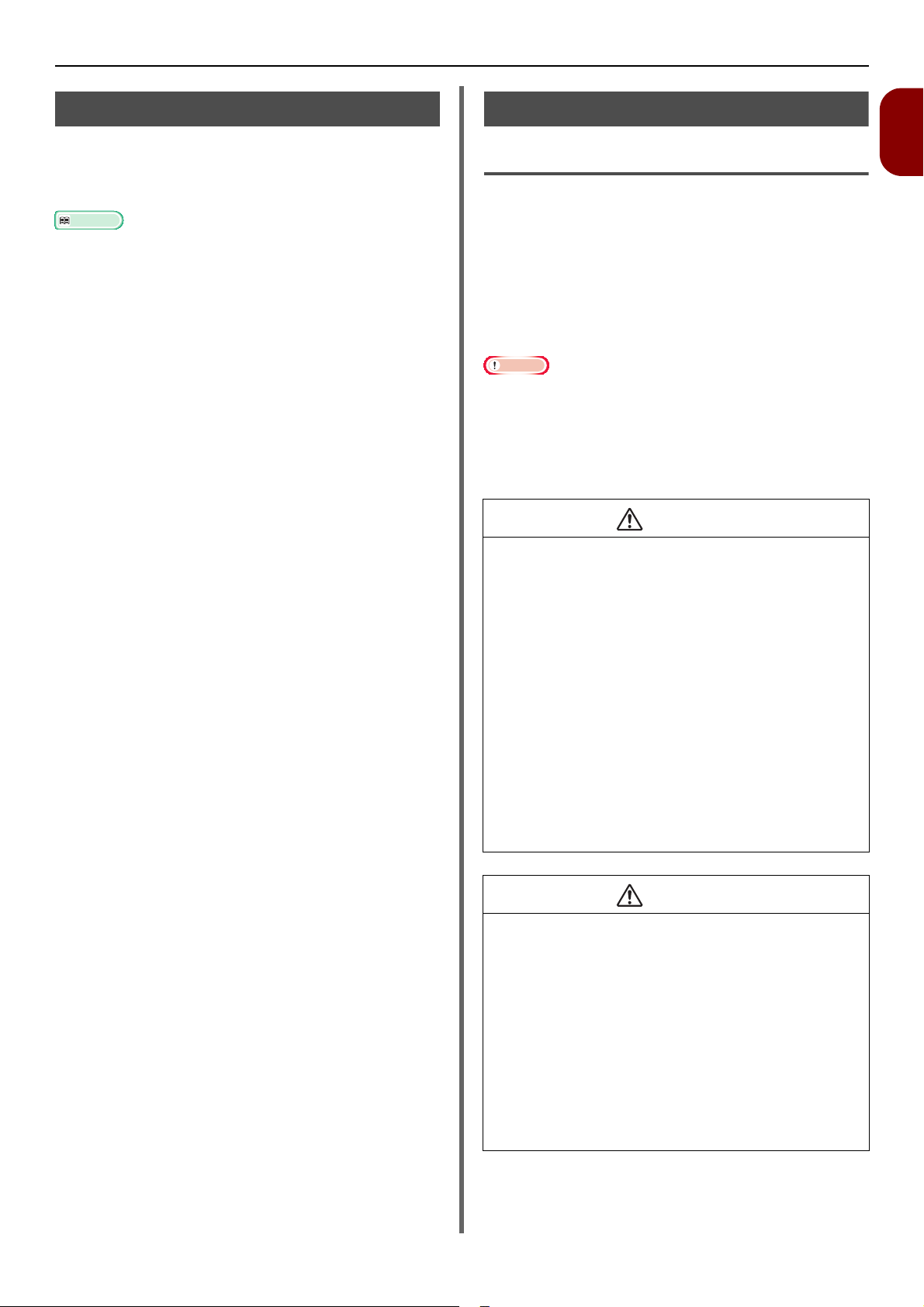
Oversigt over maskinen
Reference
ADVARSEL
Tilgængelige indstillinger
Følgende indstillinger er tilgængelige for din
maskine:
Sekundær bakkeenhed (bakke 2)
For detaljer om installation af indstillingerne, se "Angivelse
af indstillinger" s. 23.
Installationskrav
1
Installationsmiljø
Opsætning
Din maskine skal installeres i følgende miljø:
Temperatur: 10°C~32°C
Luftfugtighed: 20%~80% RH (relativ
luftfugtighed)
Maksimal
vådtemperatur: 25°C
Bemærk
Vær opmærksom på kondensering. Det kan medføre
funktionsfejl.
Ved installation af din maskine på steder, hvor
luftfugtigheden i den omkringliggende luft er lavere end
30% RH skal du anvende en luftfugter eller et antistatisk
underlag.
Maskinen må ikke installeres i nærheden af høje
temperaturer eller ild.
Maskinen må ikke installeres på steder, hvor
kemiske reaktioner startes (laboratorier osv.).
Maskinen må ikke installeres i nærheden af
brændbare opløsninger som alkohol og
fortyndervæske.
Maskinen må ikke installeres inden for små børns
rækkevidde.
Maskinen må ikke installeres på ujævne steder (i
vakkelvorne reoler, på skrå overflader osv.).
Maskinen må ikke installeres på steder med høj
luftfugtighed, meget støv eller direkte stråling.
Maskinen må ikke installeres i miljøer med
saltholdig havluft og ætsende gas.
Maskinen må ikke installeres på steder, hvor det
ryster meget.
Maskinen må ikke installeres på steder, hvor
maskinens ventilationsåbning blokeres.
FORSIGTIG
Maskinen må ikke placeres direkte på gulvtæpper
eller tæpper med lange frynser.
Maskinen må ikke installeres i et lukket lokale
med dårlig udluftning og cirkulation.
Hvis du anvender maskinen i et lille lokale i
længere tid, skal du sørge for at lufte godt ud.
Maskinen må ikke installeres i nærheden af
stærke magnetfelter og støjkilder.
Maskinen må ikke installeres i nærheden af
skærme eller fjernsyn.
Maskinen flyttes ved at holde ved begge sider af
den, og vippe den en anelse bagud.
-15-
Page 16
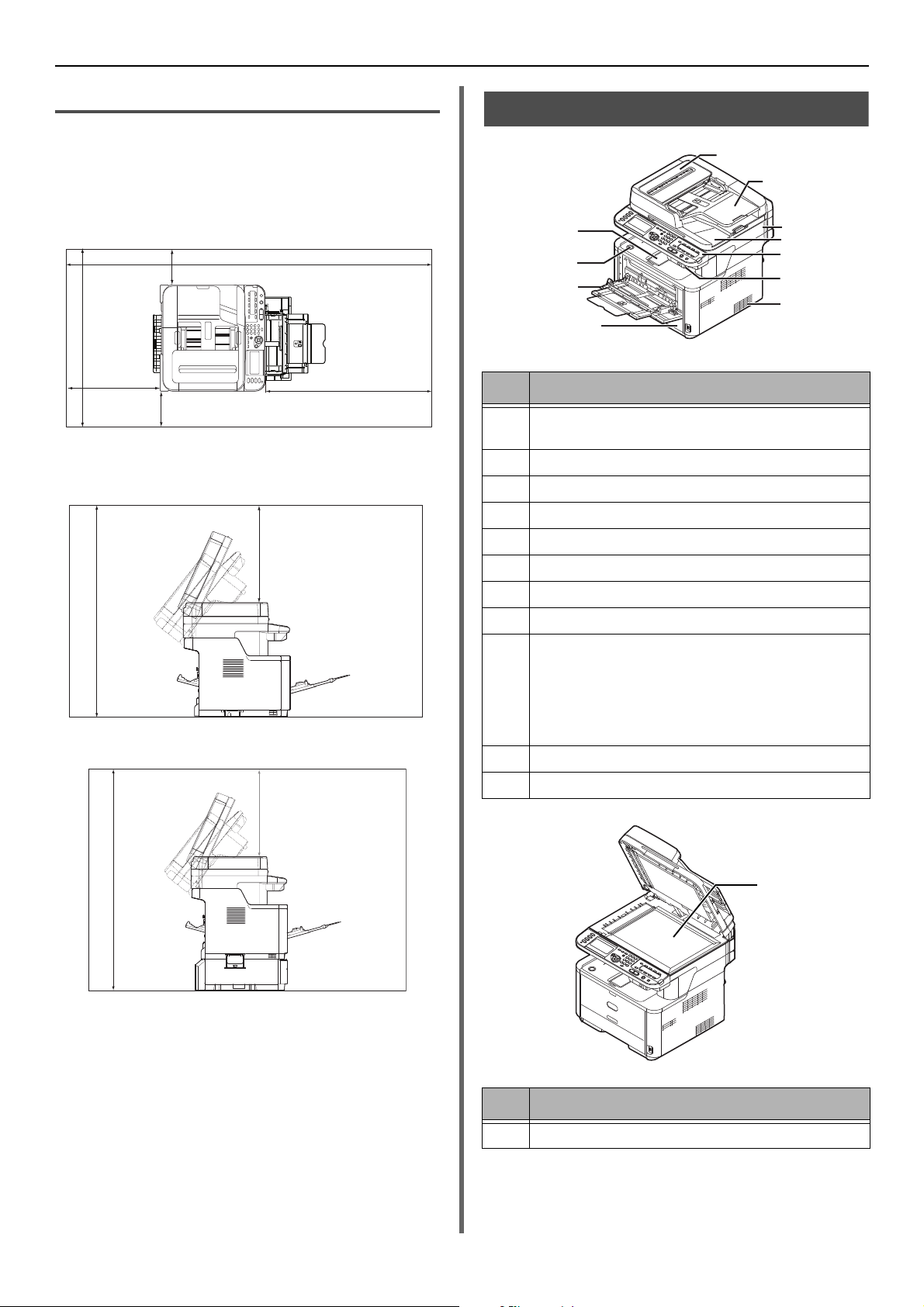
Oversigt over maskinen
20cm
(193cm)
20cm
50cm
100cm
*
50cm
(110cm)
11
10
9
8
7
3
4
5
6
2
1
12
Installationsplads
Sæt maskinen på et fladt underlag, der er stort
nok til den.
Sørg for tilstrækkelig fri plads omkring maskinen
som det ses på nedenstående billeder.
Set ovenfra
* MB461+LP/MB491+LP/MPS4700mb: 89cm
Andet: 83cm
Set fra siden
50cm
Komponentbetegnelser
Nr. Navn
1 Dæksel på automatisk dokumentfremføring
(ADF)
2 Dokumentbakke
3Scannerenhed
4 Dæksel til dokumentglasplade
5 Betjeningspanel
6USB-port
(96cm)
Set fra siden (bakke 2 monteret)
7 Lufthuller
8 Bakke 1
9 Manuel fremføring (kun for MB441/MB461/
MB461+LP/ES4161 MFP)
Multifunktions(MP)-bakke (kun for MB451/
MB451w/MB471/MB471w/MB491/MB491+/
MB491+LP/ES4191 MFP/MPS4200mb/
MPS4700mb)
10 Knappen "Åbn" på øverste dæksel
11 Øverste dæksel
Nr. Navn
-16-
12 Dokumentglasplade
Page 17
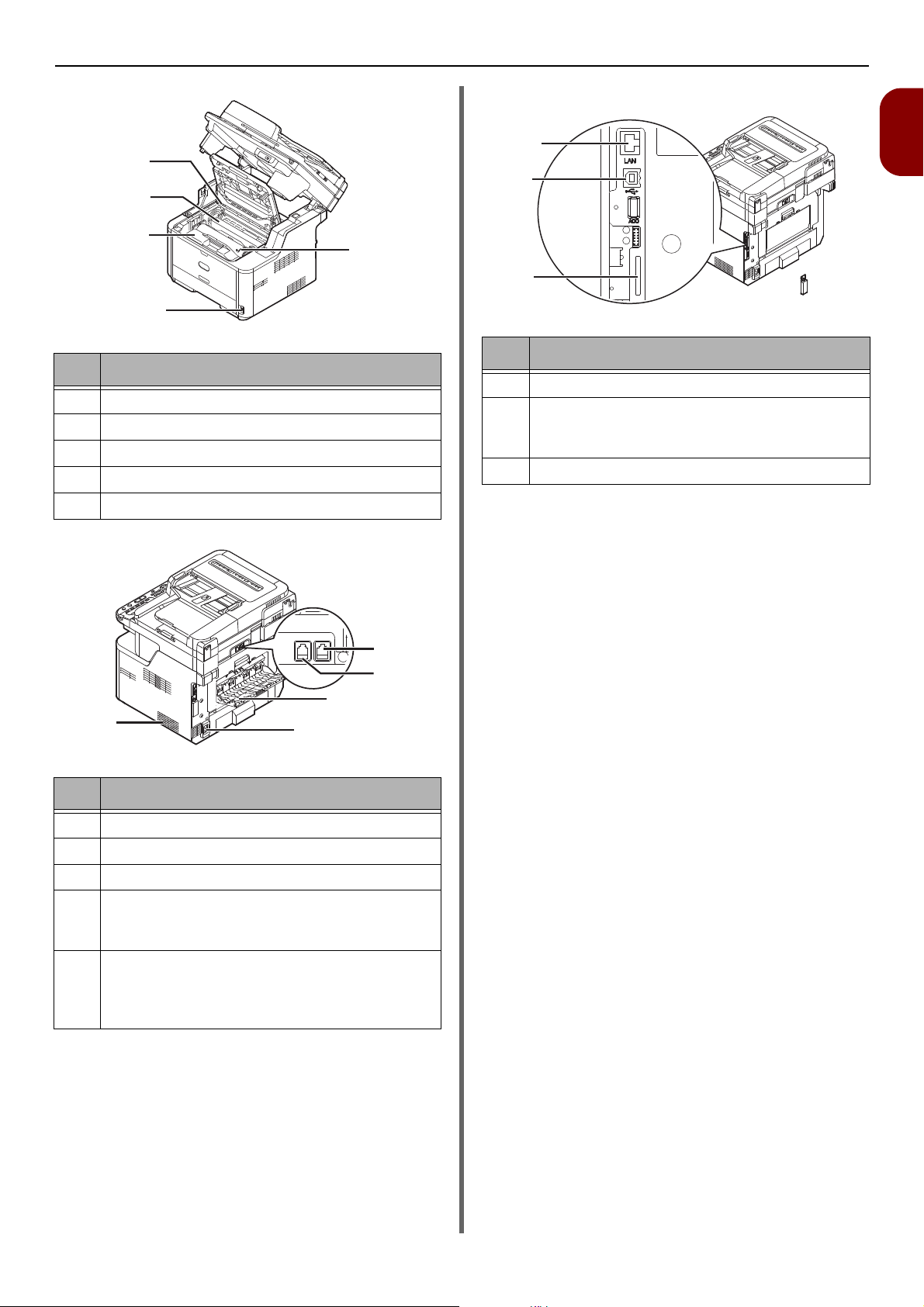
Nr. Navn
16
13
15
17
14
LINE TEL
22
21
18
19
20
25
23
24
13 Fikseringsenhed
14 Startfarvepatron
15 Billedtromle
16 LED-hoved
Oversigt over maskinen
Stikdækslets inderside
1
Opsætning
Nr. Navn
23 Tilslutning af grænseflade
24 SD-hukommelseskortplads (kun for MB491/
MB491+/MB491+LP/ES4191 MFP/
MPS4200mb/MPS4700mb)
25 Tilslutning af netværksgrænseflade
17 Afbryderknap
Nr. Navn
18 Stakker med forsiden opad
19 Stikkontakt med vekselstrøm
20 Lufthuller
21 LINJE-forbindelse (kun for MB451/MB451w/
MB471/MB471w/MB491/MB491+/MB491+LP/
ES4191 MFP/MPS4200mb/MPS4700mb)
22 TELEFON-forbindelse (kun for MB451/
MB451w/MB471/MB471w/MB491/MB491+/
MB491+LP/ES4191 MFP/MPS4200mb/
MPS4700mb)
-17-
Page 18
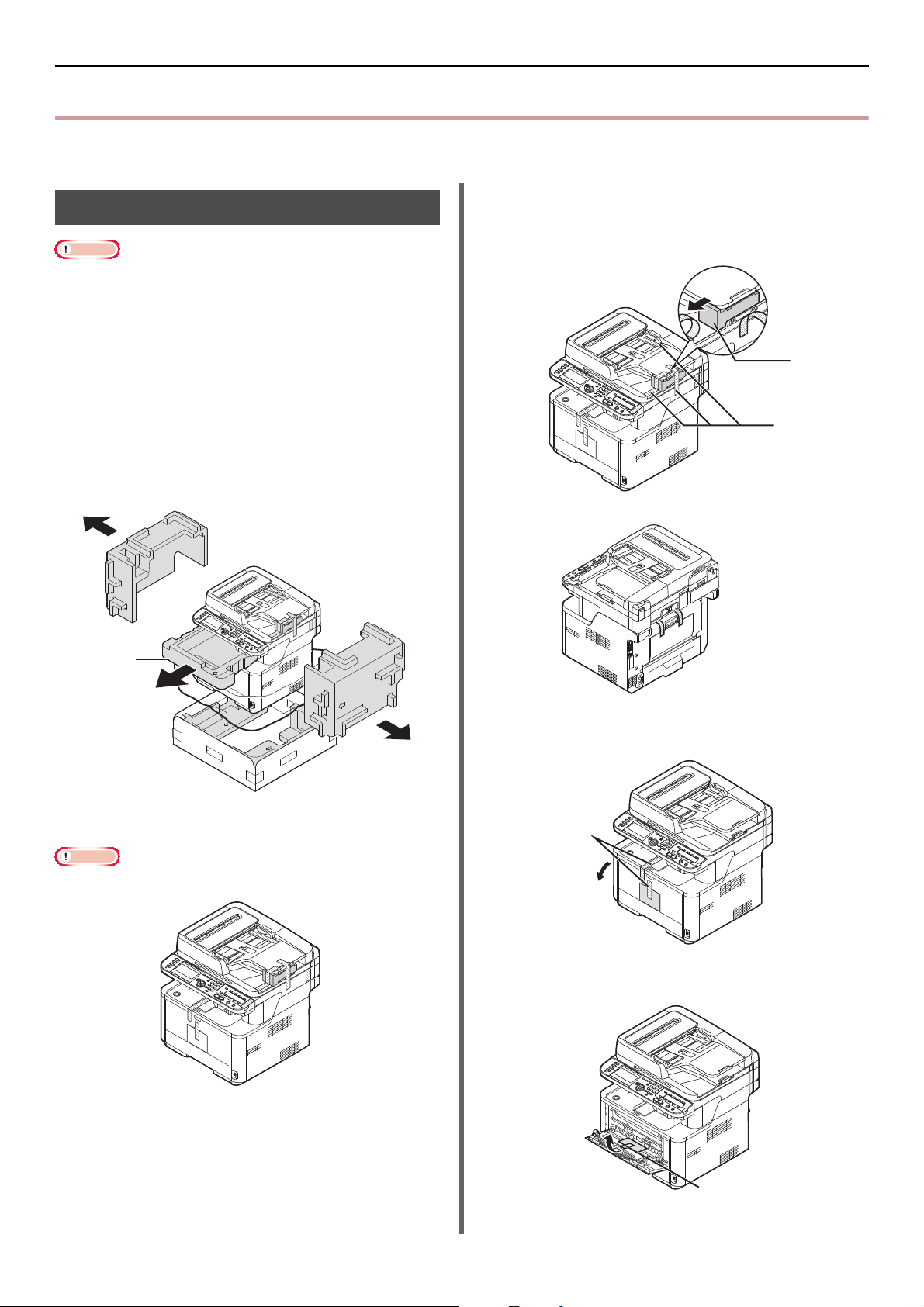
Installation af din maskine
Bemærk
Bemærk
2
3
4
5
Installation af din maskine
Dette afsnit beskriver, hvordan du pakker din maskine ud, og hvordan den tændes og slukkes.
3 Fjern beskyttelsestapen (2) fra
Pak din maskine ud
Billedtromlen (det grønne rør) er meget sart. Vær forsigtig
med den.
Udsæt ikke billedtromlen for direkte sollys eller meget
stærk indendørs belysning (over omtrent 1500 lux).
Efterlad heller ikke billedtromlen under almindelig
indendørs belysning i over 5 minutter.
Emballage og stødabsorberende materiale er påkrævet
ved forsendelse af maskinen. Gem det venligst, da du skal
bruge det, hvis du ønsker at transportere maskinen en
eller anden gang i fremtiden.
1 Tag din maskine ud af kassen, og fjern
det stødabsorberende materiale og
plastposen fra din maskine.
Tilbehøret er pakket ind i det stødabsorberende
materiale (1).
brugervejledningen og siderne af din
maskine for at tage det
stødabsorberende materiale af (3).
1
2 Løft din maskine op, og bær den hen,
hvor den skal stå.
Åbn ikke scannerenheden, før procedure nr.9 er fuldført.
4 Fjern beskyttelsestapen (4) for at åbne
MP-bakken.
5 Fjern beskyttelsestapen (5) for at hive
papiret op.
6 Luk MP-bakken.
-18-
Page 19
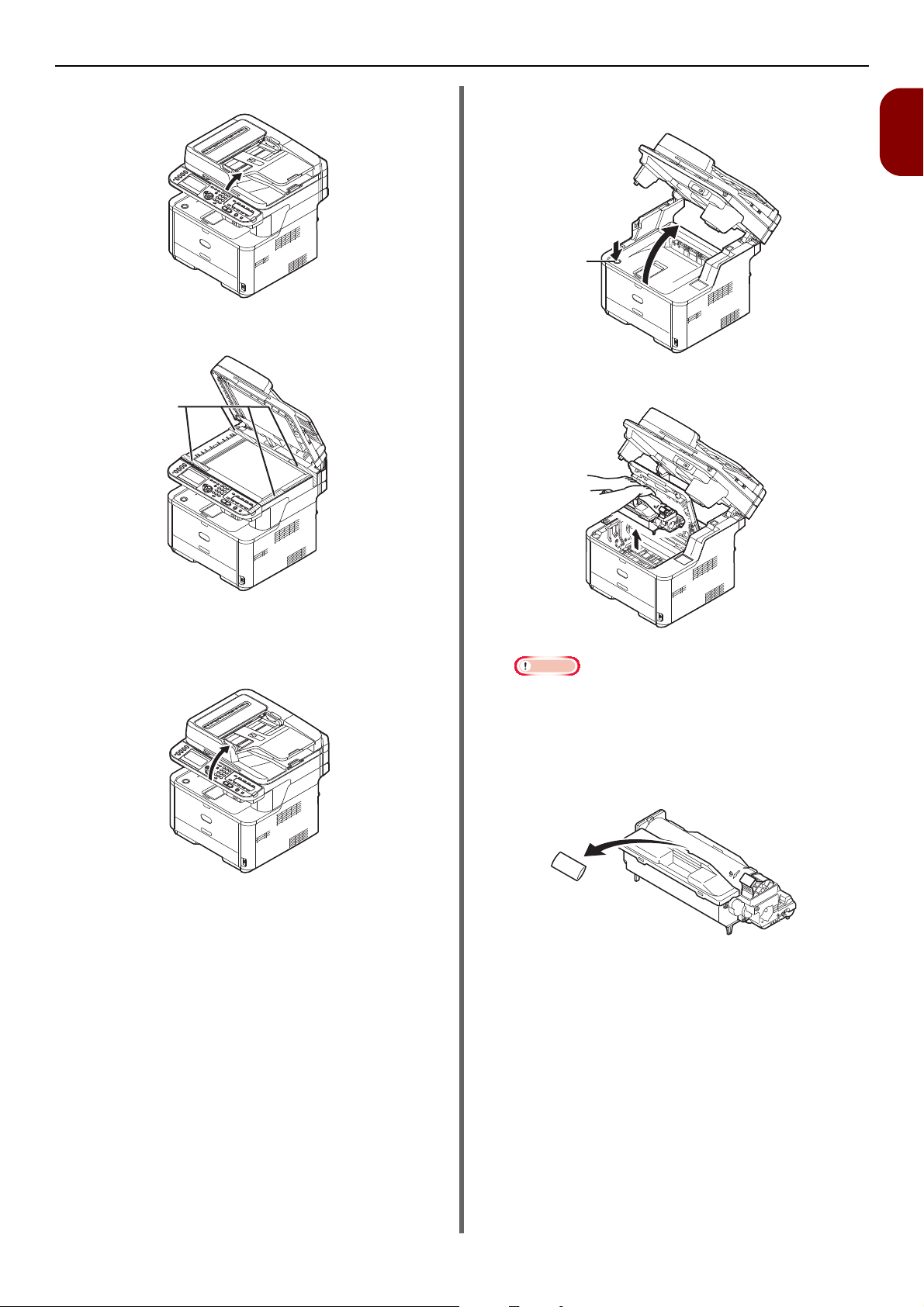
Installation af din maskine
6
8
7 Åbn dækslet til dokumentglaspladen.
8 Fjern beskyttelsestapen (6).
Åbn ADF, og fjern tapen fra emballagen.
12 Tryk på knappen til åbning af øverste
dæksel (8), og åbn øverste dæksel.
1
Opsætning
13 Tag billedtromlen ud af printeren.
9 Luk dækslet til dokumentglaspladen.
Du kan nu åbne eller lukke scanneren.
10 Åbn scannerenheden.
11 Fjern beskyttelsestapen (7), og fjern
tørremidler og film.
Bemærk
Udsæt ikke billedtromlen for lys i over
5 minutter
Rør ikke den skinnende grønne overflade i bunden af
billedtromlen.
14 Fjern pakken med kiselsyregelé før
installation.
-19-
Page 20
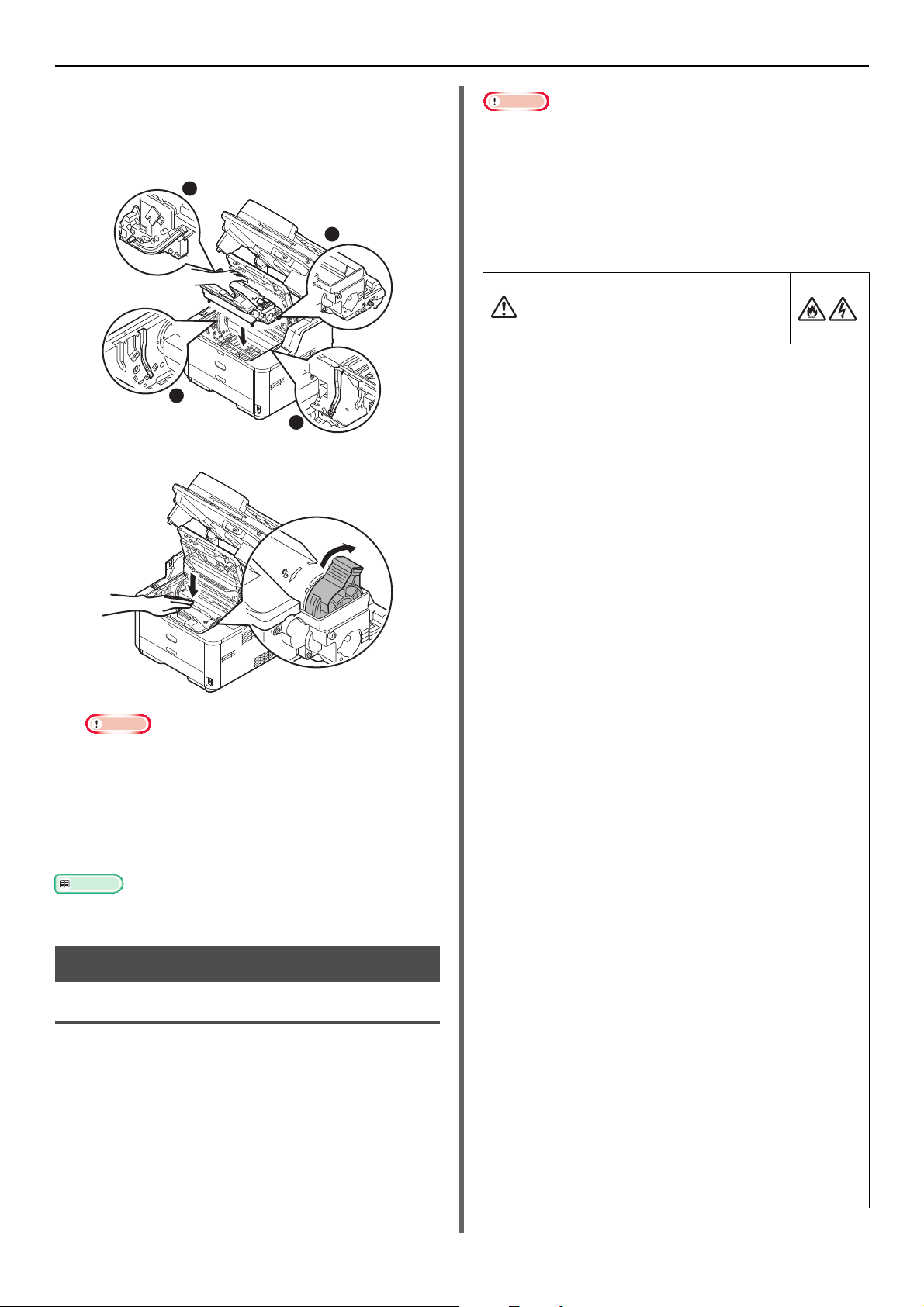
Installation af din maskine
Reference
ADVARSEL
15 Sæt billedtromlen tilbage i printeren:
Sænk den på plads i printeren, så
tromlens ben (1) i begge ender kommer
til at passe i hver deres indhak i siderne
af printerens hulrum (2).
1
1
2
2
16 Drej grebet i den viste retning.
Bemærk
Pilen på grebet skal passe sammen med pilen på
billedtromlen.
Når farvepatronen ikke sidder helt fast, kan der
forekomme en forringelse af udskriftskvaliteten.
17 Luk øverste dæksel.
18 Luk scannerenheden.
Se "Ilægning af papir" s. 33 for information om ilægning af
papir i maskinen.
Tænd og sluk din maskine
Betingelser for strømforsyning
Strømforsyningen skal leve op til følgende
betingelser:
Strøm: 110 - 127 V vekselstrøm
(Interval 99 - 140 V
vekselstrøm)
220 - 240 V vekselstrøm
(Interval 198 - 264 V
vekselstrøm)
Frekvens: 50/60 Hz ± 2 %
Bemærk
Hvis strømforsyningen er ustabil, skal du anvende en
spændingsregulator.
Denne maskines maksimale strømforbrug er 950 W. Sørg
for, at strømforsyningen er tilstrækkelig til driften af denne
maskine.
Vi yder ikke driftsgaranti ved anvendelse af uafbrydeligt
strømforsyningssystem (UPS) eller omformer. Anvend ikke
uafbrydeligt strømforsyningssystem (UPS) eller omformer.
Der er risiko for elektrisk
stød og/eller der kan
opstå brand.
Montér og fjern forlængerledningen og en
jordledning, når du har slukket for
strømforsyningen.
Sørg for at tilslutte en jordledning til et
ekstraordinært anvendt jordpunkt.
Du må under ingen omstændigheder forbinde til
jorden via et vandrør, en gasledning, en
telefonledning eller en lynafleder.
Sørg for at forbinde med jordpunktet, før du
sætter netledningen til strømforsyningsstikket.
Sørg for at tage netledningen ud af
strømforsyningsstikket og sætte den i igen.
Du skal sætte strømforsyningsstikket til bag på en
stikkontakt.
Håndtér ikke frakobling og tilslutning af
strømforsyningsstikket med våde hænder.
Montér en netledning på et urørt sted, og læg ikke
noget oven på den.
Undlad at bøje, binde eller knytte strømledningen.
Anvend ikke en beskadiget netledning.
Udfør ikke stjerne-serietilslutning.
Tilslut ikke denne maskine til samme stikkontakt
som andre elektriske apparater. Hvis maskinen
tilsluttes samtidig med især en aircondition, en
kopimaskine eller en makulator osv., fejlfungerer
maskinen som følge af den elektriske støj. Når du
er tvunget til at tilslutte flere ting til samme
stikkontakt, skal du anvende et almindeligt
støjfilter eller en almindelig transformer, der lukker
støj ude.
Anvend den medfølgende netledning, og sæt den
direkte i jordstikket. Anvend ikke netledningen til
andre dele af maskinen.
Anvend ikke en forlængerledning. Hvis du er
tvunget til at anvende forlængerledning, skal du
anvende den med mere end de vurderede 15A.
Anvendelse af udvidet kode kan muligvis ikke drive
maskinen normalt ved den oprindelige
vekselstrømsspænding.
Under udskrivning må du ikke frakoble
strømforsyningen eller strømforsyningsstikket.
I forbindelse med ferie eller længerevarende
rejser, hvor maskinen ikke anvendes, skal du
frakoble netledningen.
Anvend ikke den medfølgende netledning til andre
produkter.
-20-
Page 21
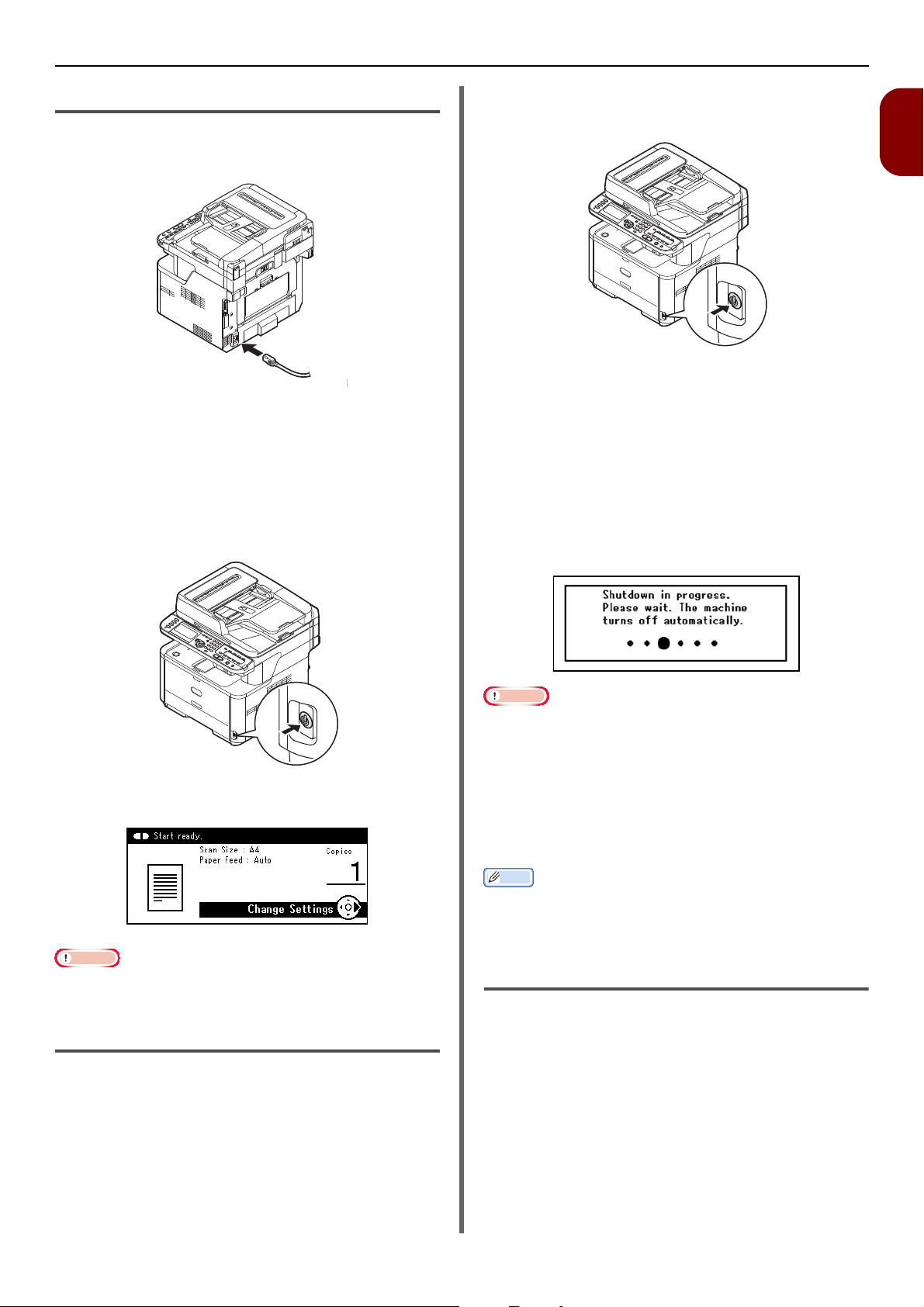
Installation af din maskine
Bemærk
Memo
Tænd din maskine
1 Sæt vekselstrømkablet i din maskines
vekselstrømsstik.
2 Sæt vekselstrømkablet i stikkontakten.
3 Kontrollér, at der ikke ligger dokumenter
på dokumentglaspladen eller i ADF, og at
dækslet til ADF er lukket.
4 Hold afbryderknappen nede i cirka et
sekund for at tænde for strømmen.
1 Hold afbryderknappen nede i cirka et
sekund.
1
Opsætning
Meddelelsen [Shutdown in progress.
Please wait. The machine turns off
automatically. (Shutdown in progress.
Please wait. The machine turns off
automatically.)] vises på
betjeningspanelet, og afbryderknappens
indikator blinker, hver gang der er gået 1
sekund. Derefter slukker maskinen
automatisk, og afbryderknappens
indikator går ud.
Standbyskærmen for kopiering vises, når din
maskinstatus indikerer "klar".
Sluk for strømmen, og vent et par sekunder, før du tænder
på afbryderknappen igen.
Sluk din maskine
Sørg for at følge nedenstående procedure hver
gang du slukker maskinen.
Bemærk
Sluk for strømmen, og vent et par sekunder, før du tænder på
afbryderknappen igen.
Når maskinen ikke skal anvendes i
længere tid
Når maskinen ikke skal anvendes i længere tid i
forbindelse med ferie eller rejser, skal du frakoble
netledningen.
Maskinen får ikke funktionsfejl af at have netledningen
frakoblet i længere tid (over 4 uger).
Energisparefunktion og
dvaletilstand
Energisparefunktionen med to trin lader dig
spare strøm ved anvendelse af maskinen.
Energisparefunktion
Når din maskine ikke anvendes i et bestemt
tidsrum, går den automatisk i energisparetilstand
for at reducere strømforbruget.
Du kan manuelt sætte maskinen i
energisparetilstanden ved at trykke på tasten
POWER SAVE (ENERGISPARE)> på
<
betjeningspanelet.
-21-
Page 22
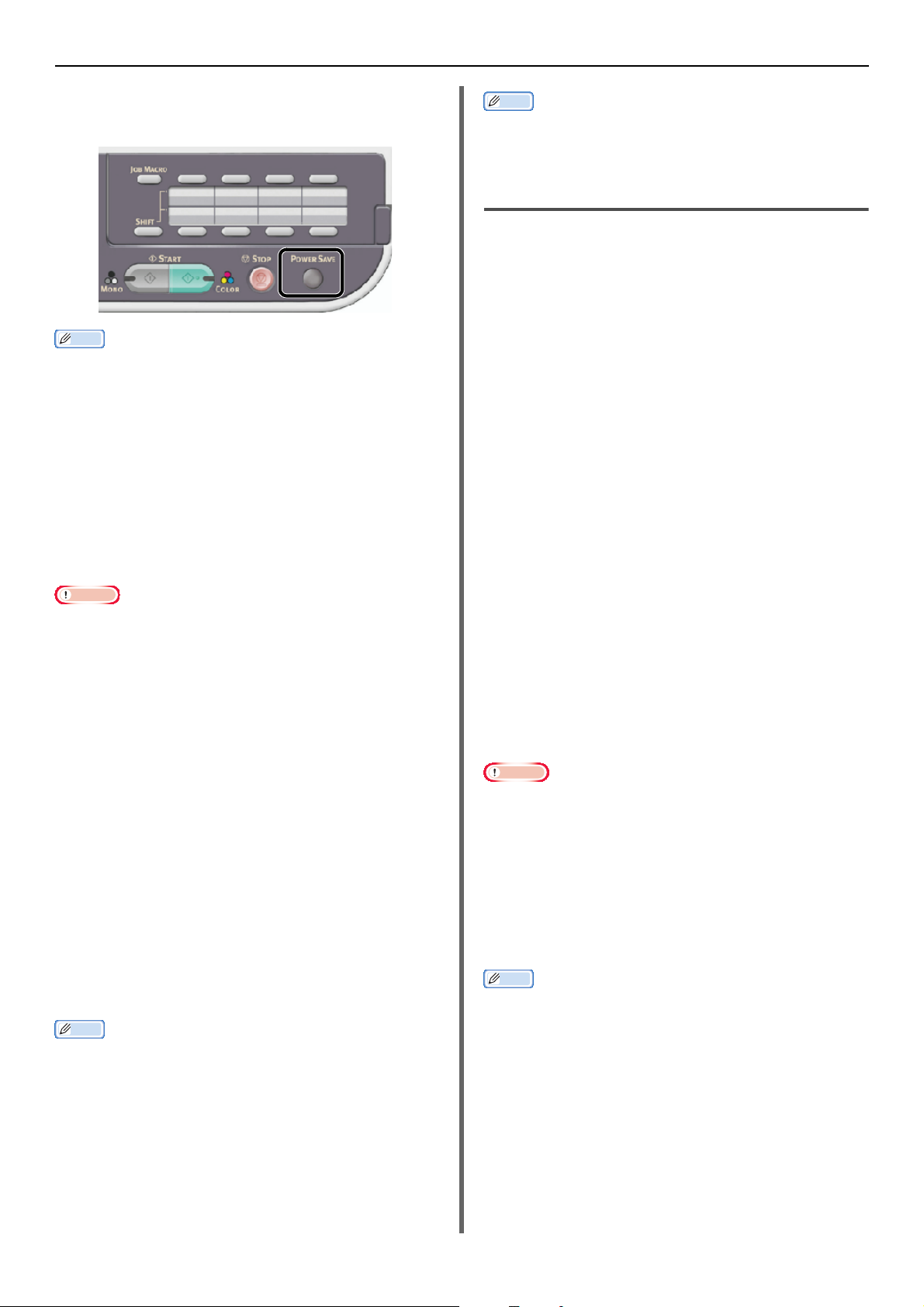
Installation af din maskine
Memo
Bemærk
Memo
Memo
Memo
Tas te n < POWER SAVE (ENERGISPARE)>
begynder at lyse, når maskinen går i
energisparetilstand.
Som fabriksindstilling er tidsintervallet for overgang til
energisparetilstand 1 minutter. Du kan ændre
tidsintervallet ved at trykke på tasten <SETTING
(OPSÆTNING)> på betjeningspanelet og vælge [Admin
Setup]>[Styring]>[Energisparer]>[Energisparetid].
Dvaletilstand
Din maskine overgår fra energisparetilstand til
dvaletilstand efter et indstillet tidsrum. I
dvaletilstand er maskinstatus næsten den
samme som når maskinen er slukket.
Tas te n <
POWER SAVE (ENERGISPARE)>
blinker, når maskinen er i dvaletilstand.
Maskinen går ikke i dvaletilstand, når der opstår fejl.
Hvis der er planlagt tidsindstillet afsendelse, går maskinen
ikke i dvaletilstand.
Hvis afsendelse af fax venter på et genkald, kan maskinen
ikke gå i dvaletilstand.
Når netværksforbindelsen skiftes fra trådført til trådløs,
deaktiveres dvaletilstand. For at aktivere dvaletilstand på
enheder, der er tilsluttet ved hjælp af trådløst LAN, skal du
aktivere dvaletilstand fra menuen til indstilling af
dvaletilstand. (kun MB451w og MB471w)
Når en enhed, der bruger den trådløse LAN-forbindelse,
skifter til dvaletilstand, afbrydes den trådløse LANforbindelse. For at tilslutte trådløs LAN, så klik på tasten
for strømbesparelse på enheden for starte op efter
dvaletilstand. (kun MB451w og MB471w)
Når enheden, der er sluttet til det trådløse LAN, er
gendannet fra dvaletilstand, opretter den automatisk
forbindelse til det trådløse adgangspunkt ved hjælp af de
samme indstillinger som før, den skiftede til dvaletilstand.
Det kan dog tage op til 1 minut at oprette forbindelse.
(kun MB451w og MB471w)
Når netværksforbindelsen skiftes fra trådløst LAN til
trådført LAN, aktiveres dvaletilstand. (kun MB451w og
MB471w)
Som fabriksindstilling er tidsintervallet for overgang til
dvaletilstand 30 minutter. Du kan ændre tidsintervallet ved
at trykke på tasten <SETTING (OPSÆTNING)> på
betjeningspanelet og derefter vælge [Admin Setup]>
[Styring]>[Energisparer]>[Tid til sleep mode].
Vende tilbage til standbyindstilling
For at sætte maskinen tilbage i standbyindstilling
fra energisparetilstand eller dvaletilstand skal du
trykke på tasten <
(ENERGISPARE)> på betjeningspanelet.
POWER SAVE
Når din maskine modtager en udskriftsopgave fra en
computer eller andre enheder, vender den automatisk
tilbage til standbyindstilling.
Auto Power Off
Når din maskine ikke anvendes i et bestemt
tidsrum, slukker den automatisk. Når maskinen
slukker, skal du tænde den for at kunne anvende
den igen.
Maskinen har tre indstillinger for valg af
maskinadfærd i forbindelse med automatisk
slukning.
Aktiver
Auto Config
Afbryd
Aktiver
Når din maskine ikke anvendes i et bestemt
tidsrum, slukker den automatisk.
Auto Config
Maskinen slukker ikke automatisk i
nedenstående tilfælde.
- Der er tilsluttet et Ethernet-kabel til
forbindelsen for netværkets grænseflade
- Der er tilsluttet et telefonkabel til LINJEtilslutning
Afbryd
Funktionen for automatisk slukning er
deaktiveret. Maskinen slukker ikke automatisk.
Bemærk
I følgende tilfælde er funktionen for automatisk slukning
ligeledes deaktiveret.
-Ved opstået fejl
- Når der er planlagt tidsindstillet afsendelse
- Når afsendelse af fax venter på et genkald
-Når [Auto Power Off] er [Auto Config.], og Ethernet-
kablet er sat i
-Når [Auto Power Off] er [Auto Config.], og
telefonkablet er sat i
Som fabriksindstilling er tidsintervallet for slukning
4 timer. Du kan ændre tidsintervallet ved at trykke på
tasten <SETTING (OPSÆTNING)> på betjeningspanelet
og derefter vælge [Admin Setup]>[Styring]>
[Energisparer]>[Auto Power Off Time].
Som fabriksindstilling er [Auto Power Off] indstillet til
[Auto Config] eller [Afbryd]. Du kan ændre indstillingen
ved at trykke på tasten <SETTING (OPSÆTNING)> på
betjeningspanelet og derefter vælge [Admin Setup]>
[Bruger indstillinger]>[Energisparer]>[Auto Power
Off]
-22-
Page 23
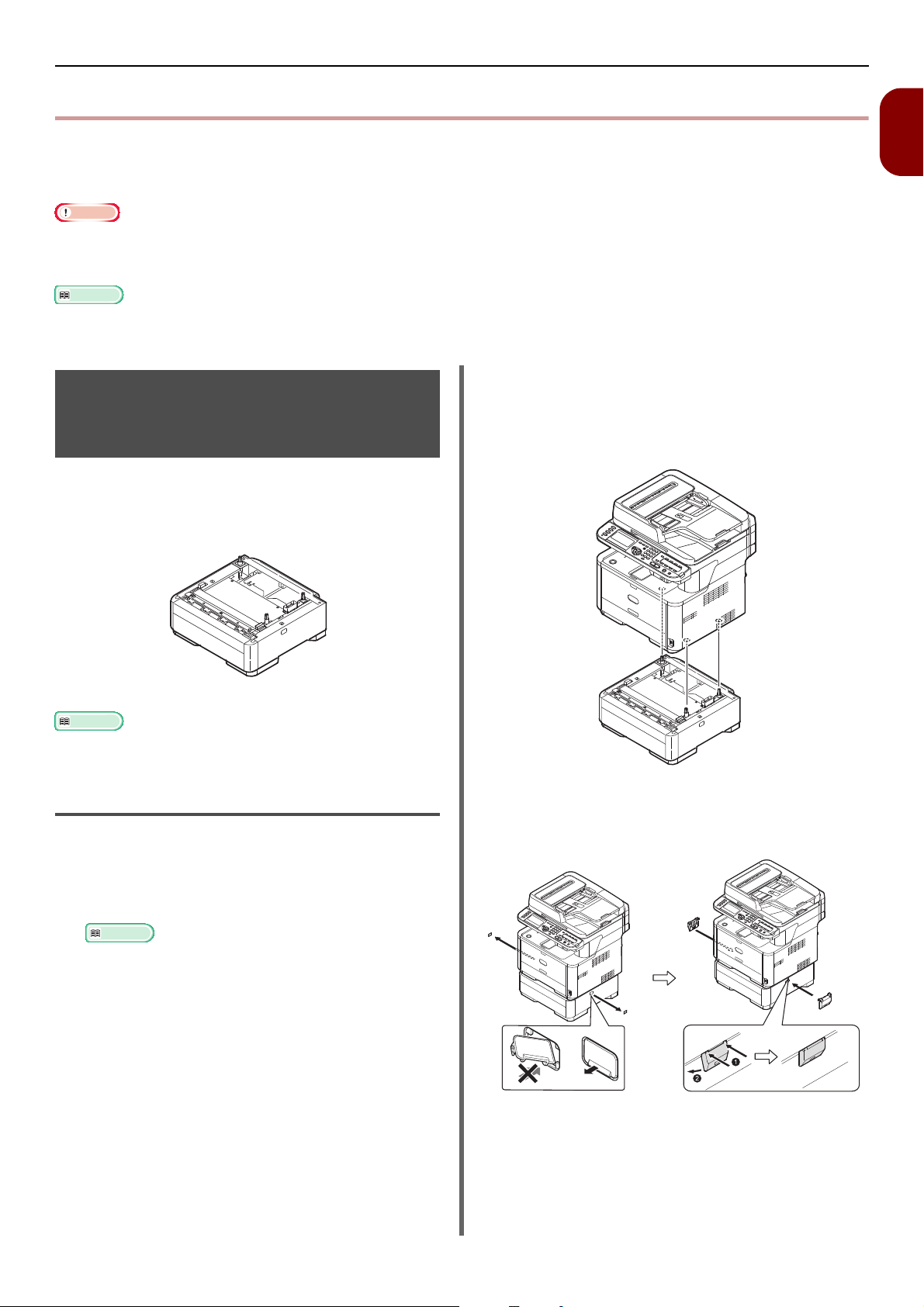
Angivelse af indstillinger
Bemærk
Reference
Reference
Reference
Modelnummer: N22204A
Angivelse af indstillinger
Dette afsnit beskriver angivelse af indstillinger på din maskine. Følgende indstillinger er tilgængelige:
Sekundær bakkeenhed (kun MB461, MB461+LP, MB471, MB471w, MB491, MB491+, MB491+LP, ES4161 MFP,
ES4191 MFP, MPS4200mb, MPS4700mb)
Sørg for at holde afbryderknappen nede i cirka et sekund for at tænde for strømmen, og kobl vekselstrømkablet og Ethernet-
eller USB-kablet fra, før du angiver indstillinger. Angivelse af indstillinger, når maskinen er tændt, kan ødelægge denne og
indstillingerne.
For detaljer om placering af hver af maskinkomponenterne, se "Komponentbetegnelser" s. 16.
Installation af sekundær bakkeenhed (kun MB461, MB461+LP, MB471, MB471w, MB491, MB491+, MB491+LP, ES4161 MFP, ES4191 MFP, MPS4200mb, MPS4700mb)
Installér en ekstra sekundær bakkeenhed (bakke
2), når du ønsker at øge din maskines
papirkapacitet. Efter installation skal du
konfigurere printerdriverindstillingerne.
2 Løft maskinen op, og få den sekundære
bakkeenheds tre ben til at passe
sammen med hullerne i bunden af
maskinen.
1
Opsætning
For specifikationen af den sekundære bakkeenhed
(bakke2), se "Ilægning af papir" s. 33.
Installation
1
Hold afbryderknappen nede i cirka et
sekund for at tænde for strømmen, kobl
derefter vekselstrømkablet og Etherneteller USB-kablet fra.
"Sluk din maskine" s. 21
3 Sæt forsigtigt din maskine på den
sekundære bakkeenhed.
4 Fastgør låsemekanismerne.
5 Sæt vekselstrømkablet og Ethernet- eller
USB-kablet i din maskine, og tryk
derefter på afbryderknappen.
-23-
Page 24
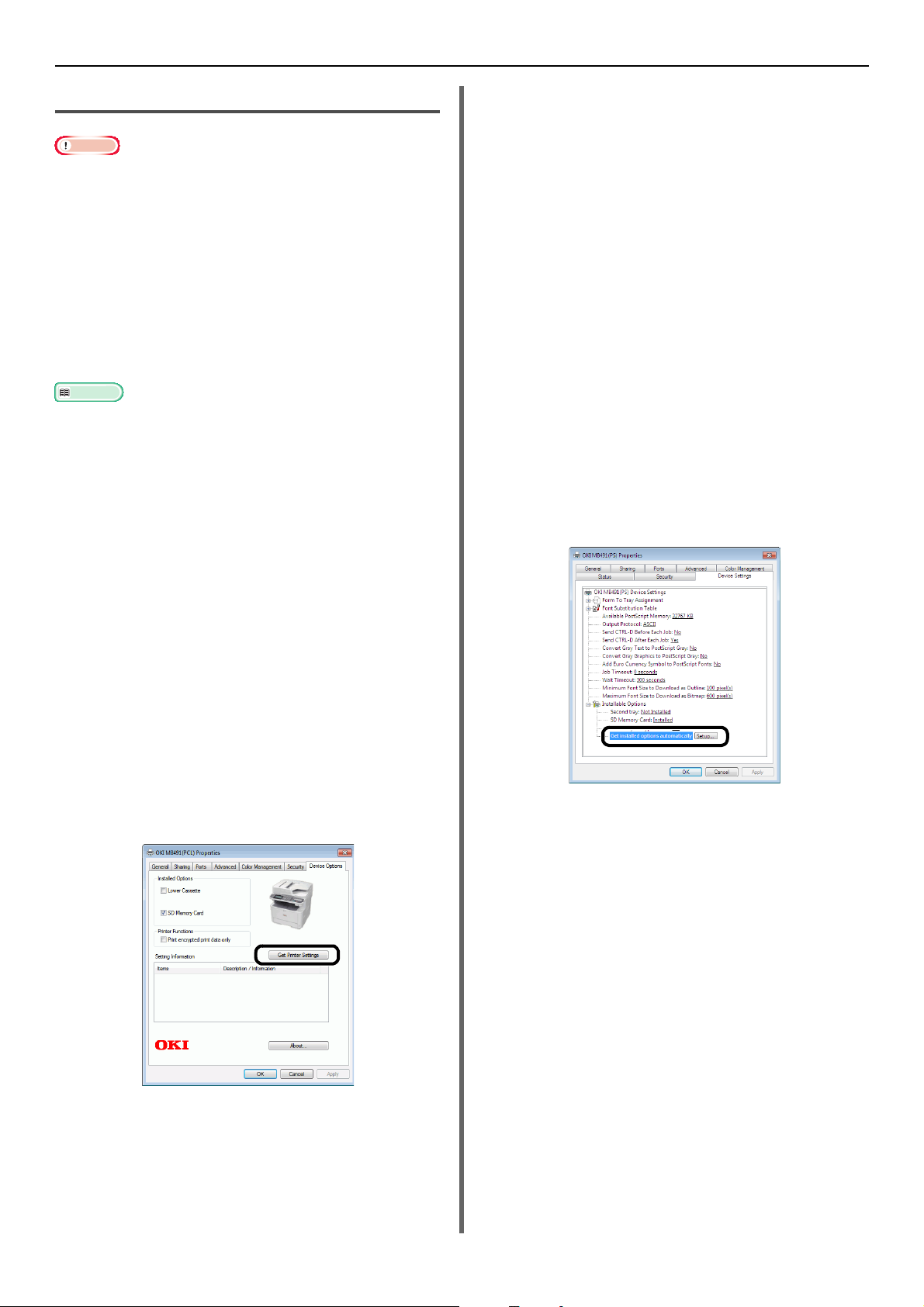
Angivelse af indstillinger
Bemærk
Reference
Konfiguration af printerdriver
Du skal være logget ind som administrator for at fuldføre
denne procedure.
Hvis følgende betingelser er opfyldt i Mac OS X behøver du
ikke at konfigurere printerdriveren, idet indstillingens
konfigurationsoplysninger automatisk hentes i maskinen.
-USB-forbindelse
- Ved konfiguration af indstillingerne på maskinen før
installation af driveren, hvor der er forbindelse til et
netværk med Ethernet
Windows PCL XPS-printerdriveren er ikke tilgængelig i
Windows Vista, Windows Server 2008, Windows Server
2003 og Windows XP.
Du skal installere printerdriveren i computeren, før du
udfører denne procedure. For detaljer om installation af
printerdriveren, se "Tilslutning til computer" s. 48.
I Windows PCL-/PCL XPS-driver
1 Klik på [Start]>[Devices and
Printers].
I Windows PS-driver
1 Klik på [Start]>[Devices and
Printers].
2 Højreklik på ikonet [OKI MB491(PS)],
og vælg derefter [Printer properties].
(hvis du har flere printerdrivere
installeret, skal du vælge [Printer
properties]>[OKI MB491(PS)].)
3 Vælg fanen [Device Settings (Device
Settings)].
4 Til netværksforbindelsen skal du vælge
[Get installed options automatically
(Get installed options automatically)]
under [Installable Options (Installable
Options)] og derefter klikke på
[Opsætning (Setup)].
Til USB-forbindelsen skal du vælge [Installeret
(Installed)] for [Second tray (Second tray)]
under [Installable Options (Installable
Options)].
2 Højreklik på ikonet OKI MB491, og vælg
[Printer properties]. (hvis du har flere
printerdrivere installeret, skal du vælge
[Printer properties] >[OKI
MB491(PCL)] eller [OKI MB491(PCL
XPS)]).
3 Vælg fanen [Enhedsindstillinger
(Device Options)].
4 Til netværksforbindelsen skal du vælge
[Hent printerindstillinger (Get Printer
Settings)].
Til USB-forbindelsen skal du markere [
Cassette
(Lower Cassette)].
Lower
5 Klik på [OK (OK)].
I Mac OS X PCL/PS-driver
(Mac OS X 10.5 til 10.8)
1 Vælg [System Preferences] i Apple-
menuen.
2 Klik på [Print & Scan] (I Mac OS X 10.5
og 10.6:[Print & Fax]).
5 Klik på [OK (OK)].
3 Vælg navnet på din maskine, og klik på
[Options & Supplies].
4 Vælg fanen [Driver] tab.
-24-
Page 25
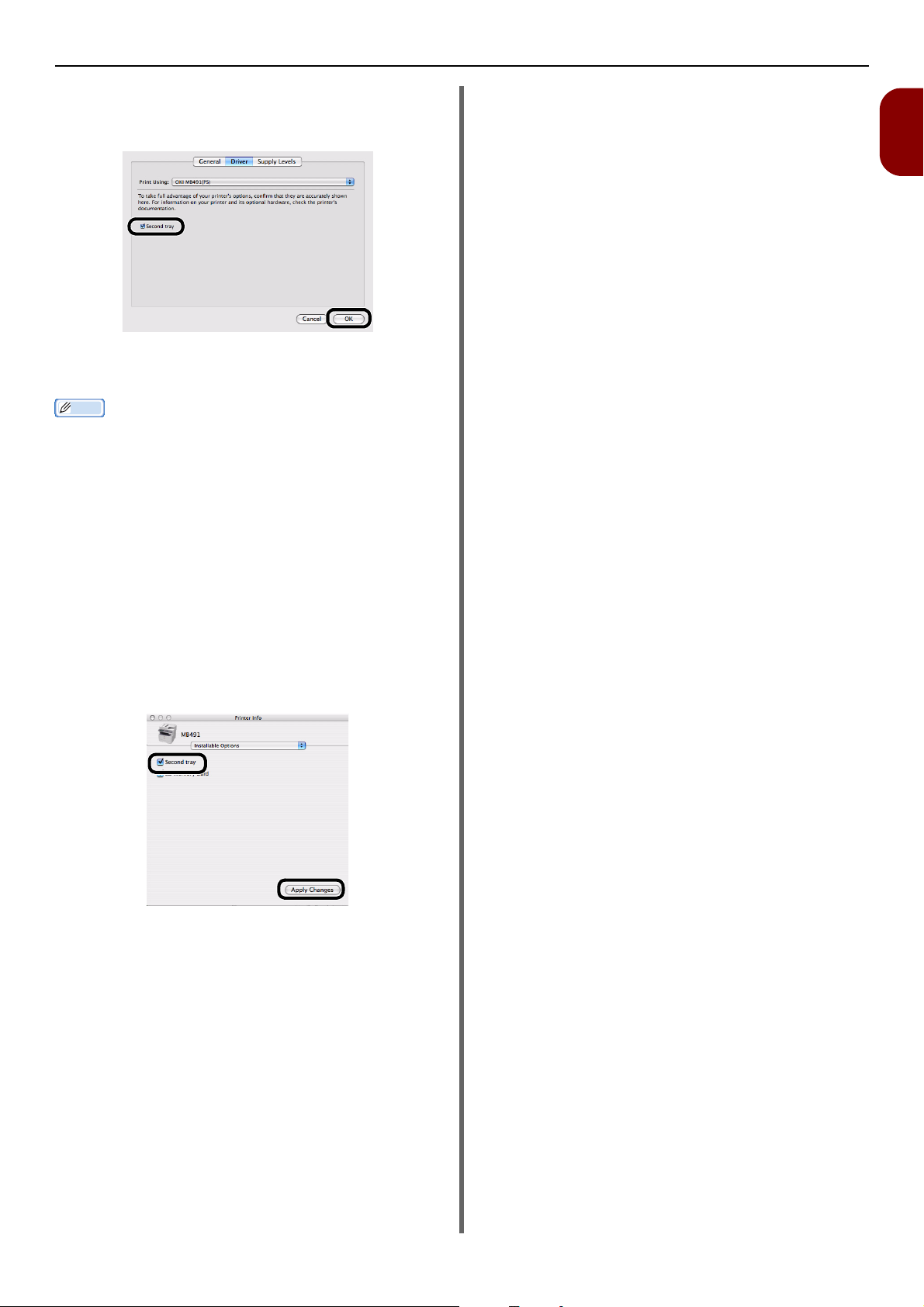
5 Hvis den ekstra bakke allerede er
Memo
monteret, skal du klikke på [Second
Tray] og derefter klikke på [OK (OK)].
I Mac OS X PCL/PS-driver
(Mac OS X 10.4.0 til 10.4.11)
Følgende procedure anvender Mac OS X 10.4.11 som
eksempel. Alt efter styresystem kan beskrivelsen afvige.
1 I [Go] skal du vælge [Utilities] og
derefter dobbeltklikke på [Printer Setup
Utility].
Angivelse af indstillinger
1
Opsætning
2 Vælg navnet på din maskine, og klik
derefter på [Show Info].
3 Vælg [Installable Options].
4 Hvis den ekstra bakke allerede er
monteret, skal du klikke på [Second
Tray] og derefter klikke på [Apply
Changes (Apply Changes)].
5 Luk [Printer Info].
-25-
Page 26
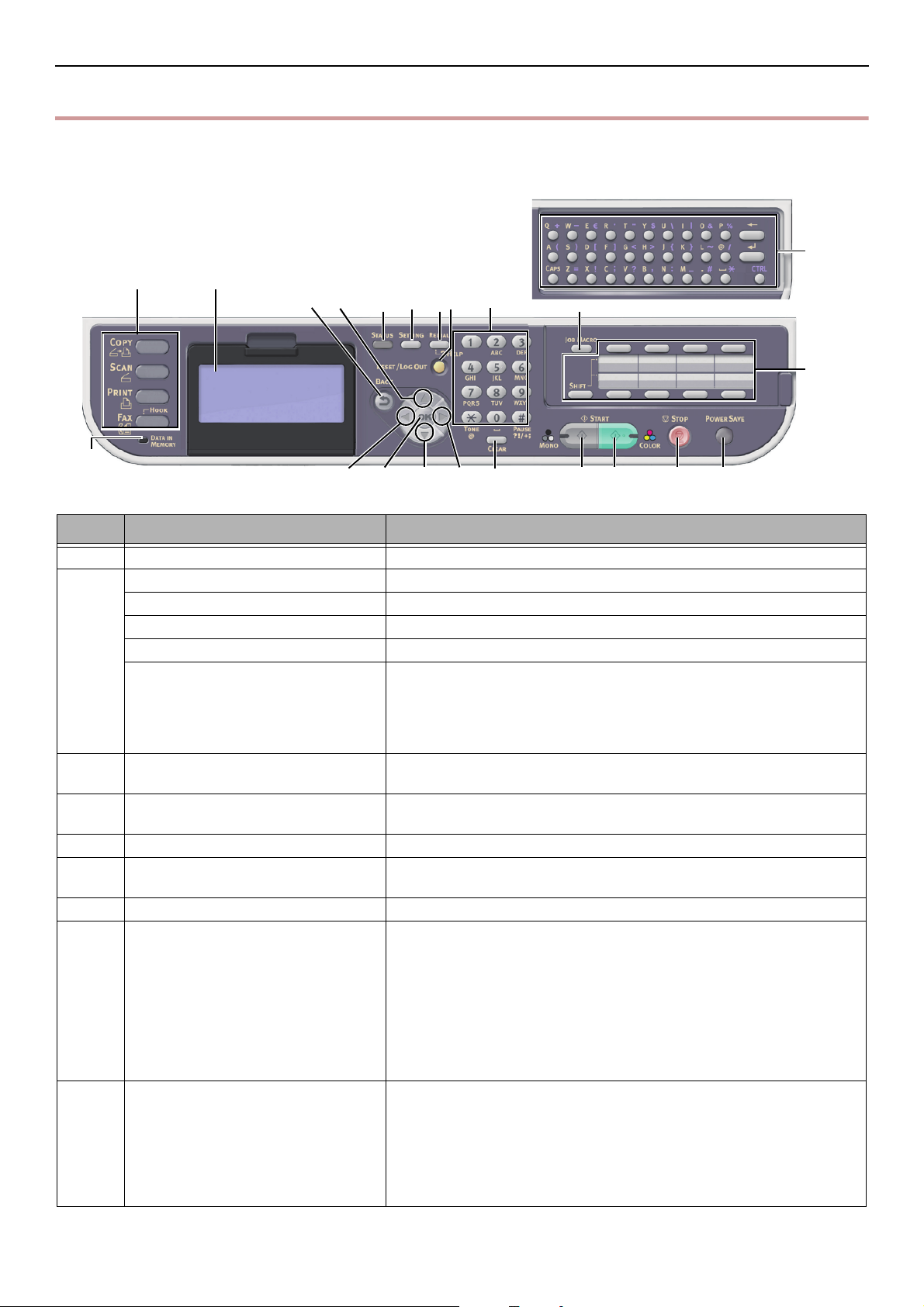
Betjeningspanel
2
19
1
22
20
1854317
12 1413
11
16
15
6789 10
21
Betjeningspanel
Dette afsnit beskriver komponenternes betegnelser og funktioner på betjeningspanelet samt indtastning
af tekst.
Nr. Navn Funktion
1 Skærm Viser betjeningsinstruktioner og maskinstatus.
2 Primære funktionstaster Skifter funktioner. Den valgte tast begynder at lyse blåt.
Tast en < COPY (KOPIER)> Skifter til startskærmen for kopiering.
Tast en < SCAN (SCAN)> Skifter til skærmbilledet med scannermenuen.
Tast en < PRINT (PRINT)> Skifter til skærmbilledet for udskriftsmenuen.
Tast en < FAX/HOOK (FAX/KROG)>
(for MB451/MB451w/MB471/
MB471w/MB491/MB491+/
MB491+LP/ES4191 MFP/
MPS4200mb/MPS4700mb)
3Tasten <START (MONO) (START
(MONO))>
4Tasten <START (COLOR) (START
(FARVE))>
5Tasten <STOP (STOP)> Annullerer straks den aktuelle opgave.
6Tasten <STATUS (STATUS)> Viser skærmbilledet med statusmenuen.
7Tasten <SETTING (OPSÆTNING)> Viser skærmbilledet med menuen for indstilling af udstyr.
8Tasten <REDIAL/?HELP (RING
IGEN/?HJÆLP)>
(for MB451/MB451w/MB471/
MB471w/MB491/MB491+/
MB491+LP/ES4191 MFP/
MPS4200mb/MPS4700mb) Tasten
<?HELP (?HJÆLP)>
(for MB441/MB461/MB461+LP/
ES4161 MFP)
9Tasten <RESET/LOG OUT
(NULSTIL/LOG UD)>
Skifter til menuen for fax/internet-fax. I fax-menuen håndteres
telefonlinjen.
Starter kopiering, scanning, faxning eller udskrivning fra USBhukommelsen i sort og hvid.
Starter scanning i farver.
Blinker/tænder, hvis der er et statuspunkt at vise.
Viser skærmbilledet med hjælp. Når du lukker det igen, skal du
trykke på tasterne <
Return (Return)
<
>. På nogle skærmbilleder skal du trykke telefonnummeret,
UD)
som du foretog det seneste opkald til.
På øverste skærm under hver funktion kan du logge ud.
På startskærmen under hver funktion kan du vende tilbage til
øverste skærm.
*I funktionen for kopiering er øverste skærm identisk med
startskærmen.
På skærmbilledet for indstillinger kan en indstillingsværdier
nulstilles, og du kan vende tilbage til startskærmen.
REDIAL/?HELP (RING IGEN/?HJÆLP)
> eller <
RESET/LOG OUT (NULSTIL/LOG
>,
-26-
Page 27
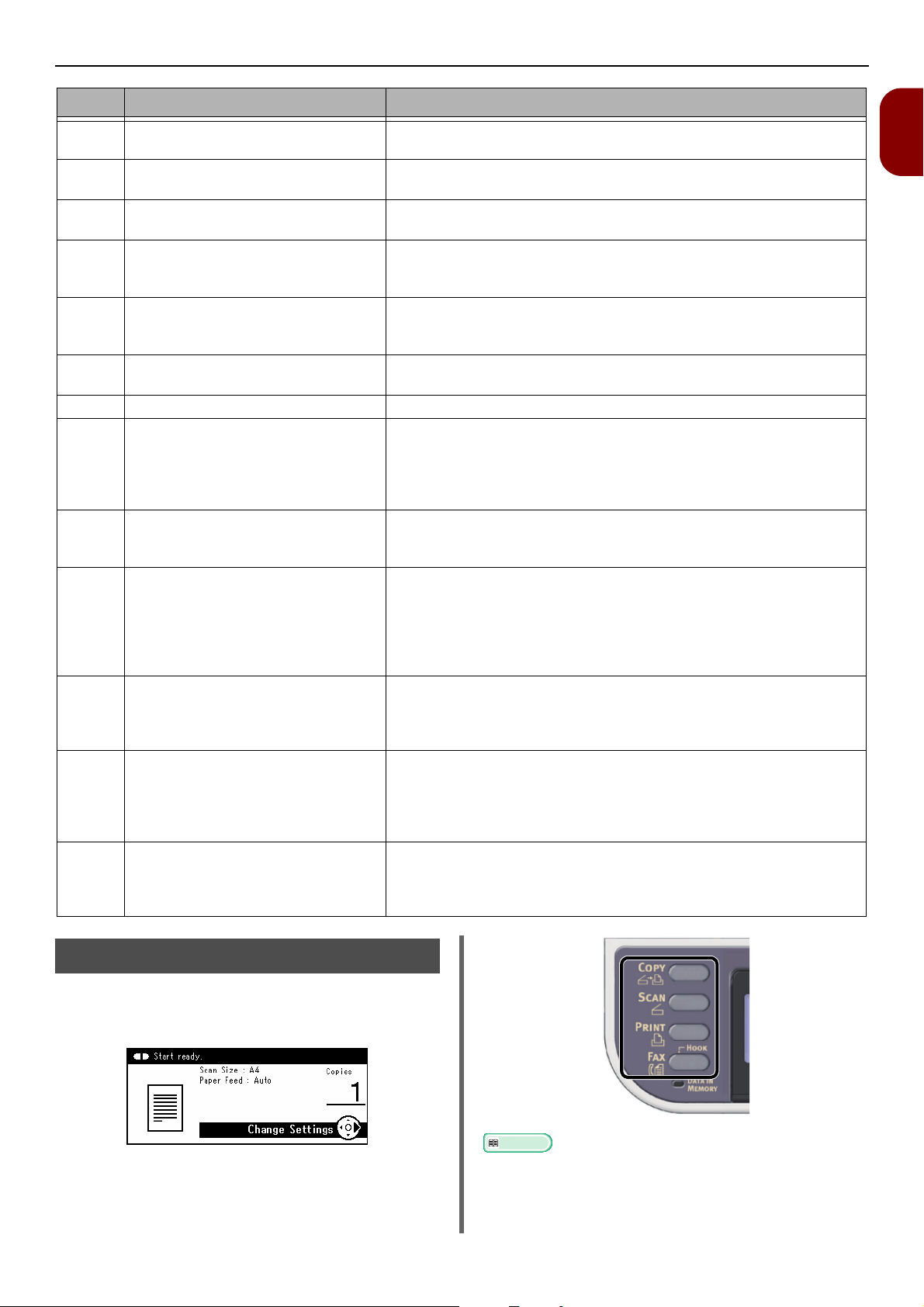
Reference
Nr. Navn Funktion
Betjeningspanel
10 Numerisk tastatur Indtaster tal.
Indtaster bogstaver og symboler.
11 Tasten <UP (OP)> Flytter det markerede valg op, mens der vælges et punkt, eller der
indtastes tegn.
12 Tasten <DOWN (NED)> Flytter det markerede valg ned, mens der vælges et punkt, eller
der indtastes tegn.
13 Tasten <LEFT (VENSTRE)> Vender tilbage til forrige skærmbillede.
Flytter det markerede valg til venstre, mens der vælges et punkt,
eller der indtastes tegn.
14 Tasten <RIGHT (HØJRE)> Fortsætter til næste skærmbillede.
Flytter det markerede valg til højre, mens der vælges et punkt,
eller der indtastes tegn.
15 Tasten <OK (OK)> Bekræfter det markerede punkt.
Vælger et punkt til kontrol.
16 Tasten <BACK (TILBAGE)> Vender tilbage til forrige skærmbillede.
17 Tasten <CLEAR (SLET ALT)> Udfører følgende handlinger i henhold til det indtastede
Mindsker en værdi for en indstilling.
Indtaster nul som værdi for en indstilling.
Sletter det indtastede.
Annullerer et valgt punkt.
18 Tasten <POWER SAVE
(ENERGISPARE)>
19 Indikatoren <DATA IN MEMORY
(DATA I HUKOMMELSEN)>
(for MB451/MB451w/MB471/
MB471w/MB491/MB491+/
MB491+LP/ES4191 MFP/
MPS4200mb/MPS4700mb)
20 Enkelttrykstastatur Giver adgang til en registreret E-mail-adresse eller et registreret
21 Tasten <JOB MACRO (JOB-
MAKRO)>
(for MB471/MB471w/MB491/
MB491+/MB491+LP/ES4191 MFP/
MPS4200mb/MPS4700mb)
22 Qwerty-tastatur
(for MB471/MB471w/MB491/
MB491+/MB491+LP/ES4191 MFP/
MPS4200mb/MPS4700mb)
Går i eller afslutter energisparetilstand.
Afslutter dvaletilstand.
Begynder at lyse grønt, men den er i tilstandene.
Begynder at lyse, når der er data i hukommelse.
* Dvaletilstand begynder ikke at lyse, selv hvis der er data i
hukommelsen.
faxnummer.
8 taster x 2 grupper giver 16 indtastninger i alt (tryk på tasten
<SHIFT> for at skifte grupper)
Skifter til skærmbilledet for opgavemakro.
Indtaster tekst.
Det er under enkelttrykstastaturet.
1
Opsætning
Standardskærmbillede
Tænd for strømmen, og når maskinen er i en
anvendelig tilstand, vises startskærmen for
kopiering som standardindstilling.
Du kan skifte til andre funktioner ved hjælp af de
primære funktionstaster.
Du kan ændre standardskærmbilledet ved at trykke på
tasten <SETTING (OPSÆTNING)> på betjeningspanelet
og derefter vælge [Admin Setup]>[Styring]>[Default
Mode].
For detaljer, se den avancerede brugervejledning.
-27-
Page 28

Betjeningspanel
Memo
Memo
OK
OK
Indtastning af tekst med betjeningspanelet
Når du har brug for at indtaste tekst i forbindelse
med indstillingen af et punkt, vises
skærmbilledet til indtastning, der ses nedenfor.
Du kan indtaste store og små bogstaver, tal og
symboler med tastaturet på skærmen.
Når du kun skal indtaste tal, vises tastaturet på skærmen
muligvis ikke. I så fald skal du anvende det numeriske
tastatur til indtastning af tal.
Indtastning af tal
1 Tryk på , , , for at vælge det
ønskede tegn, og tryk derefter på .
OK
3 Tryk på og for at vælge [Enter
(Enter)], og tryk på for at fuldføre
indtastningen.
Anvendelse af det numeriske
tastatur
Du kan også anvende det numeriske tastatur til
indtastning af alfanumeriske tegn og symboler
på skærmbilledet for indtastning.
Du kan indtaste det tal, der står på hver tast,
eller de andre tegn derpå ved at trykke gentagne
gange på tasterne.
Det valgte tegn indtastes i tekstfeltet.
2 Gentag trin 1, indtil alle nødvendige tegn
er indtastet.
1 Tryk på en tast på det numeriske
tastatur, indtil det ønskede tegn vises i
tekstfeltet.
2 Gentag trin 1, indtil alle nødvendige tegn
er indtastet.
Hvis du bliver ved med at trykke på den samme
tast, kan du flytte markøren ved at trykke på
knappen .
3 Kontrollér, at [Enter] er valgt, og tryk på
for at fuldføre indtastningen.
Du kan indtaste følgende tegn ved at trykke på tasterne på
det numeriske tastatur.
Numeris
tastatur
1 1
2 abc2ABC
3 def3DEF
4 ghi4GHI
5 jkl5JKL
6 mno6MNO
7 pqrs7PQRS
8 tuv8TUV
9 wxyz9WXYZ
Tegn
-28-
Page 29
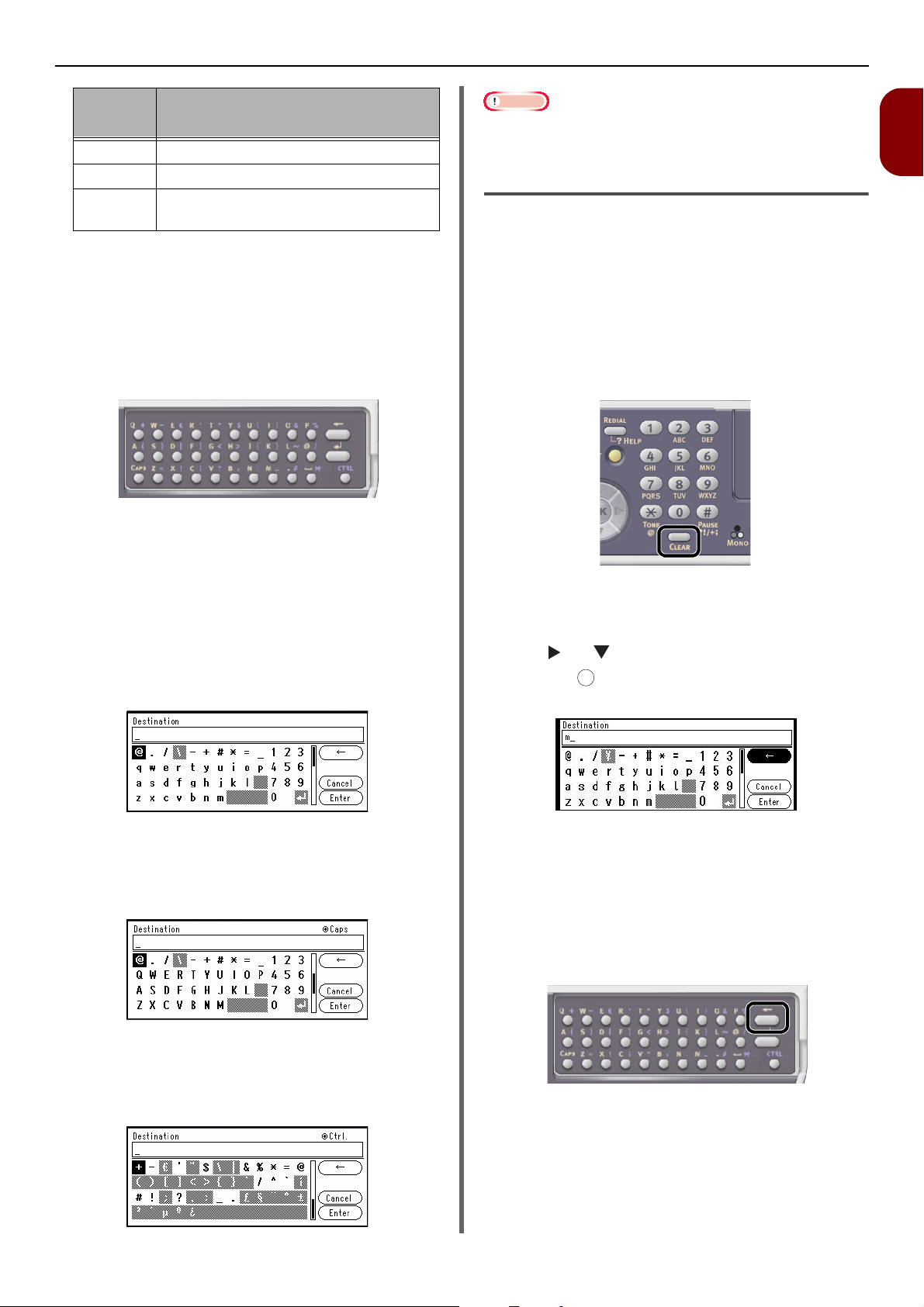
Betjeningspanel
Numeris
tastatur
0 (mellemrum) 0
* @*
# ._-(mellemrum)+!"$%&'(),/
:;<=>?[\]^#
Tegn
Anvendelse af QWERTY-tastatur
(MB471, MB471w, MB491,
MB491+, MB491+LP, ES4191 MFP,
MPS4200mb, MPS4700mb)
Du kan også anvende QWERTY-tastaturet til at
indtaste alfanumeriske tegn og symboler på
skærmbilledet for indtastning.
Tastaturet gør det muligt for dig at skifte
indstillingen for indtastning til
standardindstillingen, CAPS-indstilling eller CTRLindstilling. Den ændrede indstilling ses på
visningen af tastaturet på skærmen.
Standardindstilling
Den gør det muligt for dig at indtaste små
bogstaver.
Følgende tastatur vises på skærmen.
Bemærk
Når dækslet til QWERTY-tastaturet er åbent, kan det
numeriske tastatur kun anvendes til at indtaste tal.
Sletning af indtastet tekst
Du kan slette tekst i tekstfeltet på følgende
måder.
Ved at trykke på tasten <CLEAR
(SLET ALT)>
Tryk på tas ten <CLEAR (SLET ALT)> for at slette
det sidst indtastede tegn.
Hold tasten <CLEAR (SLET ALT)> nede for at
slette alle dine indtastede tegn.
Valg af [BS] på tastaturet på
skærmen
Tryk på og for at markere [BS], og tryk
derefter på for at slette det sidst indtastede
tegn.
OK
1
Opsætning
CAPS-indstilling
Tryk på tasten <CAPS (CAPS)> gør det muligt
for dig at indtaste store bogstaver.
Følgende tastatur vises på skærmen.
CTRL-indstilling
Tryk på tasten <CTRL (CTRL)> gør det muligt for
dig at indtaste symboler.
Følgende tastatur vises på skærmen.
Ved tryk på tilbage-tasten på
Qwerty-tastaturet (for MB471,
MB471w, MB491, MB491+,
MB491+LP, ES4191 MFP,
MPS4200mb, MPS4700mb)
Tryk på tilbage-tasten for at slette det sidst
indtastede tegn.
-29-
Page 30
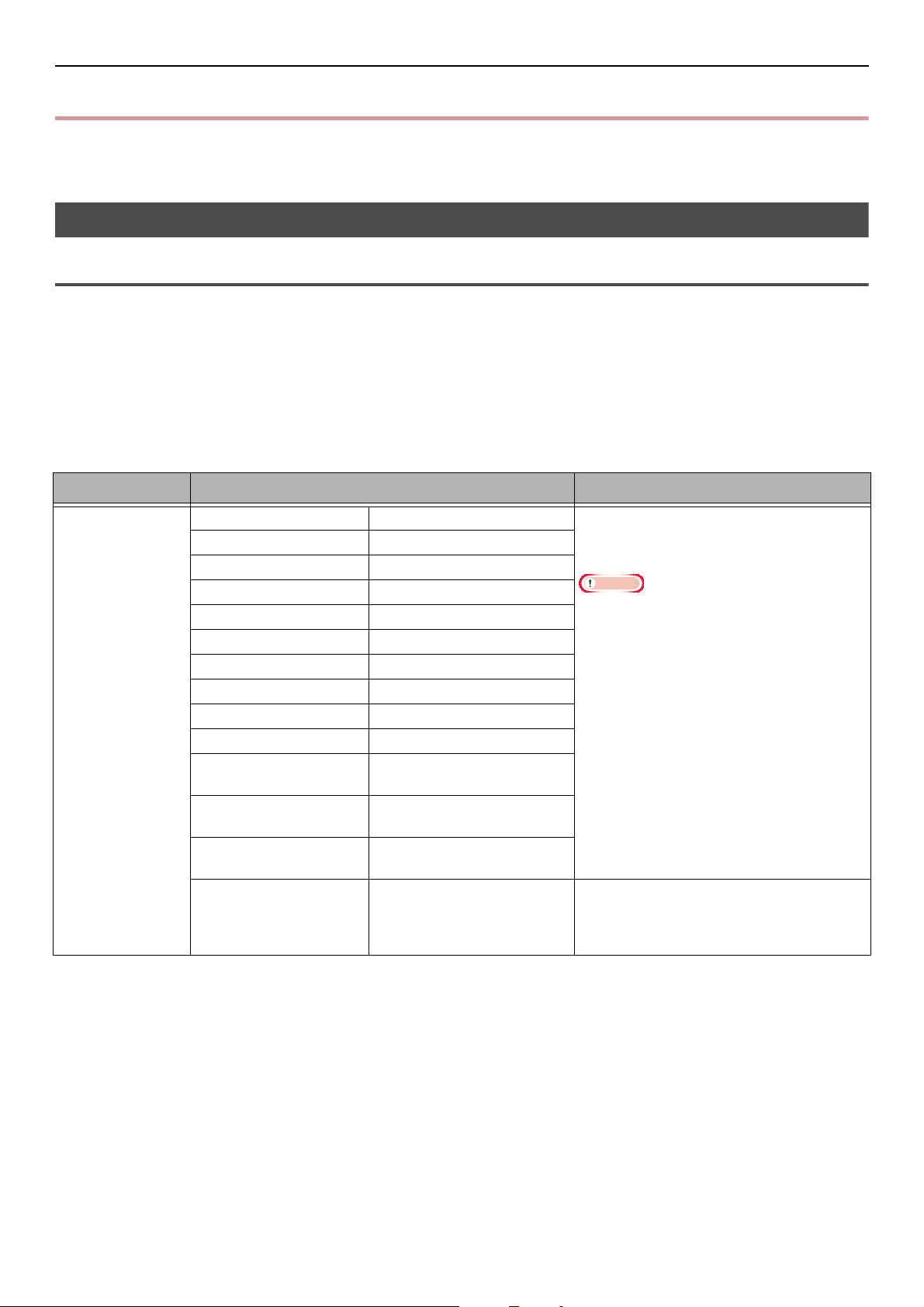
Ilægning af papir og dokumenter
Bemærk
Ilægning af papir og dokumenter
Dette afsnit beskriver specifikationerne for papir og dokumenter samt ilægning af disse.
Papir
Understøttede papirtyper
For udskrivning i høj kvalitet og for at undgå problemer med udskrivning skal du sørge for at anvende
understøttede papirtyper. Anvend fotopapir til digitale billeder ved udskrivning.
Kontrollér udskriftskvaliteten og papirets bevægelsesretning grundigt på forhånd for at være sikker på
at undgå problemer. Din maskine understøtter følgende papirtyper.
Hvis du bruger andet papir end det anbefalede udskrivningspapir, kan det resultere i ustabil
papirudførsel, afhængigt af hvordan for-/bagsiden af papiret lægges i. Kontrollér det i så fald på forhånd
ved at indsætte papiret i modsat retning osv., og bekræft at papirudførslen er korrekt inden brug.
Papirtype Papirstørrelse i mm Papirets vægt
Standardpapir A4 210 x 297
A5 148 x 210
A6 105 x 148
B5 182 x 257
Letter 215,9 x 279,4
Legal (13 tommer) 215,9 x 330,2
Legal (13,5 tommer) 215,9 x 342,9
Legal (14 tommer) 215,9 x 355,6
Executive 184,2 x 266,7
Statement 139,7 x 215,9
16K
(184 x 260 mm)
16K
(195 x 270 mm)
16K
(197 x 273 mm)
Custom *1*2*3 Bredde:
184 x 260
195 x 270
197 x 273
64~216
Længde:
148~1321
2
60 til 163 g/m
Til dobbeltsidet udskrift, 60 til 163 g/m2
(16 til 43 pund)
Hvis papirstørrelsen er indstillet til A6, A5
eller med en smallere papirbredde end
148 mm (A5-bredde), bliver udskrivningen
langsommere.
60 til 163 g/m
(16 til 43 pund)
2
(16 til 43 pund)
*1 Bakke 1 kan indeholde papir med en bredde på mellem 100 og 216 mm og en længde på mellem 148
til 355,6 mm.
*2 Bakke 2 kan indeholde papir med en bredde på mellem 148 og 216 mm og en længde på mellem 210
og 355,6 mm.
*3 MP-bakken (MB451/MB451w/MB471/MB471w/MB491/MB491+/MB491+LP/ES4191 MFP/
MPS4200mb/MPS4700mb) eller manuel fremføring (MB441/MB461/MB461+LP/ES4161 MFP) kan
indeholde papir med en bredde på mellem 86 og 216 mm og en længde på mellem 140 og 1320,8 mm.
-30-
Page 31

Ilægning af papir og dokumenter
Papirtype Papirstørrelse i mm Papirets vægt
Konvolut Monarch 98,4 x 190,5
Com-9 98,4 x 225,4
Com-10 104,8 x 241,3
DL 110 x 220
C5 162 x 229
Indekskort Indekskort 76,2 x 127,0
Etiket A4 210 x 297 0,1~0,2 mm
Letter 215,9 x 279,4
Delvis trykpapir Underlagt standardpapir
Farvet papir Underlagt standardpapir
Konvolutter bør være på 88 g/m
(24 pund) papir, og konvolutternes
flapper bør været bukket ned
64 til 163 g/m2 (18 til 43 pund)
2
64 til 163 g/m
(18 til 43 pund)
2
1
Opsætning
-31-
Page 32

Ilægning af papir og dokumenter
Anbefalet papir
Din MFP vil håndtere en række
udskrivningsmedier, herunder et udvalg af
papirvægte og -størrelser.
I dette afsnit gives der generelle råd om valg af
medie, og det beskrives, hvordan hver type
anvendes.
Der opnås den bedste ydeevne ved brug af
standard 75~90g/m² papir, der er udformet til
anvendelse i kopimaskiner og laserprintere.
Det anbefales ikke at bruge kraftigt præget papir
eller papir med en meget grov tekstur.
Der kan bruges forudskrevet brevpapir, men
blækket må ikke være offset, når det eksponeres
for de høje fusertemperaturer, der anvendes i
udskrivningsprocessen.
Konvolutter
Konvolutter skal være fri for snoninger,
sammenkrølninger eller andre deformationer.
De bør også være af den rektangulære flaptype
med lim, der forbliver intakt, når den udsættes
for sammensmeltning gennem varmt rulletryk,
der anvendes i denne type printer.
Rudekonvolutter er ikke velegnede.
Opbevaring af papir
Opbevar papir under følgende forhold for at
opretholde kvaliteten:
Inde i et skab eller på et andet tørt og mørkt sted
På en jævn overflade
Tem pe ra tur: 20°C
Luftfugtighed: 50% RH (relativ luftfugtighed)
Opbevar ikke papiret:
Direkte på gulvet
I direkte sollys
I nærheden af en ydervægs inderside
På en ujævn overflade
På steder, hvor der kan genereres statisk elektricitet
På steder med hurtige temperaturændringer
Tæt på en printer, aircondition, et varmelegeme eller
en ventilationskanal
Bemærk
Pak ikke papiret ud, før du er klar til at bruge det.
Efterlad ikke papir uindpakket i længere tid. Gør du det,
risikerer du problemer med printerens håndtering af
papiret samt forringet printkvalitet.
Etiketter
Etiketter skal være af den type, der anbefales til
brug i kopimaskiner og laserprintere, hvor
grundsiden er helt tildækket af etiketter. Andre
typer etiketprodukter kan muligvis beskadige
printeren, da etiketterne kan komme af under
udskrivningsprocessen.
-32-
Page 33

Ilægning af papir
Bemærk
Ilægning af papir og dokumenter
Din maskine har to indbyggede bakker (bakke 1 og MP-bakken) (MB441, MB461, MB461+LP og ES4161
MFP er manuel fremføring) og en ekstra bakke (bakke 2). Den ekstra bakke (Bakke2) er kun tilgængelig
på MB461, MB461+LP, MB471, MB471w, MB491, MB491+, MB491+LP, ES4161 MFP, ES4191 MFP,
MPS4200mb, og MPS4700mb. Se listen nedenfor for at kontrollere understøttet papir og hver bakkes
kapacitet.
Dobbeltsidet udskrivning kan ikke udføres på papir, der indikeres af en "*".
Bakke
Bakke1 A4
Bakke2
(ekstra) (kun
MB461,
MB461+LP,
MB471,
MB471w,
MB491,
MB491+,
MB491+LP,
ES4161 MFP,
ES4191 MFP,
MPS4200mb,
MPS4700mb)
Understøttet
papirstørrelse
A5*
B5
A6*
Letter
Legal 13
Legal 13,5
Legal 14
Executive
Statement*
16K (184 x 260 mm)
16K (195 x 270 mm)
16K (197 x 273 mm)
Custom
A4
A5*
B5
Letter
Legal 13
Legal 13,5
Legal 14
Executive
16K (184 x 260 mm)
16K (195 x 270 mm)
16K (197 x 273 mm)
Custom
Papir kapacitet Papirets vægt
250 ark
(når papirets vægt er
80 g/m
530 ark
(når papirets vægt er
80 g/m
2
)
2
)
Let
60 til 63 g/m
Mellemlet
64 til 74 g/m2 (18 til 19 pund)
Mellem
75 til 87 g/m
Mellemkraftigt
88 til 104 g/m
Kraftigt
105 til 122 g/m2 (28 til 32 pund)
Let
60 til 63 g/m
Mellemlet
64 til 74 g/m2 (18 til 19 pund)
Mellem
75 til 87 g/m
Mellemkraftigt
88 til 104 g/m
Kraftigt
105 til 122 g/m
2
(16 til 17 pund)
2
(20 til 23 pund)
2
(24 til 27 pund)
2
(16 til 17 pund)
2
(20 til 23 pund)
2
(24 til 27 pund)
2
(28 til 32 pund)
1
Opsætning
-33-
Page 34

Ilægning af papir og dokumenter
Memo
1
2
Bakke
MP bakke
(MB451/
MB451w/
MB471/
MB471w/
MB491/
MB491+/
MB491+LP/
ES4191 MFP/
MPS4200mb/
MPS4700mb)
Manuel
fremføring
(MB441/
MB461/
MB461+LP/
ES4161 MFP)
Understøttet
papirstørrelse
A4
A5
B5
A6*
Letter
Legal 13
Legal 13,5
Legal 14
Executive
Statement*
16K (184 x 260 mm)
16K (195 x 270 mm)
16K (197 x 273 mm)
Brugerdefineret
Com-9-konvolut*
Com-10-konvolut*
Monarch-konvolut*
DL-konvolut*
C5-konvolut*
C6-konvolut*
Papir kapacitet Papirets vægt
100 ark
(når papirets vægt er
80 g/m
10 konvolutter
1 ark
1 konvolut
2
)
Ilægning af papir i bakke 1 og
bakke 2
Følgende procedure beskriver ilægning af papir i
bakke 1 eller bakke 2 (ekstra).
Let
60 til 63 g/m
Mellemlet
64 til 74 g/m
Mellem
75 til 87 g/m2 (20 til 23 pund)
Mellemkraftigt
88 til 104 g/m
Kraftigt
105 til 122 g/m
Ultra-kraftigt
123 til 163 g/m2 (33 til 43 pund)
2
Skub papirlinealen (1) ud, så den passer
2
(16 til 17 pund)
2
(18 til 19 pund)
2
(24 til 27 pund)
2
(28 til 32 pund)
til bredden af det papir, der skal lægges i.
Følgende procedure anvender bakke 1 som eksempel, men
det samme gælder for bakke 2.
1 Træk papirbakken ud.
Bemærk
Skærmen for valg af papirstørrelse vil blive vist, når du
trækker bakken ud. Registrér det ilagte papir på din
maskine. Fortsæt til
for bakke" s. 37
"Konfiguration af indstillingerne
.
3
Skub papirstopperen (2), så den passer til
længden af det papir, der skal lægges i.
-34-
Page 35

Ilægning af papir og dokumenter
Bemærk
4 Bøj papiret frem og tilbage, og ventilér
det derefter. Ret papirstakkens kanter ud
på en jævn overflade.
5 Ilæg papiret med udskriftssiden vendt
nedad.
Ilæg ikke papir, så det overstiger påfyldningslinjen (3).
Ilægning af papir i MP-bakken
(MB451/MB451w/MB471/
MB471w/MB491/MB491+/
MB491+LP/ES4191 MFP/
MPS4200mb/MPS4700mb)
Følgende procedure beskriver ilægning af papir i
MP-bakken.
1 Åbn MP-bakken.
2 Træk papirstøtten ud.
1
Opsætning
3
[ ▼ ▼ ▼ ]
6 Skub papirbakken så langt, den kan.
Registrér det ilagte papir på din maskine. Fortsæt
til "Konfiguration af indstillingerne for bakke"
s. 37.
3 Træk den underliggende støtte ud.
-35-
Page 36

Ilægning af papir og dokumenter
Bemærk
Memo
Bemærk
1
2
4 Justér den manuelle fremførings
papirlineal, så den passer til bredden på
det papir, der skal lægges i.
5 Læg papiret i med udskriftssiden opad,
indtil dets kant rører ved
papirfremføringens indgang.
Bemærk
Ilæg ikke papir, så det overstiger påfyldningslinjen (1).
Ilægning af papir i den manuelle
fremføring (MB441/MB461/
MB461+LP/ES4161 MFP)
Følgende procedure beskriver ilægning af papir i
den manuelle fremføring.
1 Åbn den manuelle fremføring.
2 Justér den manuelle fremførings
papirlineal, så den passer til bredden på
det papir, der skal lægges i.
6 Tryk på knappen Indstil (2).
Registrér det ilagte papir på din maskine. Fortsæt
til "Konfiguration af indstillingerne for bakke".
Ilæg ikke papir med forskellig størrelse, type eller vægt på
samme tid.
Når du lægger mere papir i, skal du fjerne papiret i MP-
bakken og rette begge papirstakkes kanter, og derefter
lægge dem i igen.
Anvend kun papir til udskrivning.
Når du lægger konvolutter i MP-bakken, skal de lægges
opadvendt i den retning, der angives nedenfor.
- Dine konvolutter (Monarch, Com-9, Com-10, DL og C5)
lægges i med flappen bukket, og den bør vende mod
højre side af fremføringsretningen.
3 Ilæg et ark papir.
Der kan kun indstilles ét ark ad gangen i den manuelle
fremføring.
Maskinen indfører ikke et papir, når den er i dvaletilstand
eller strømsparetilstand. Hvis den er i en af tilstandene,
når du bruger den manuelle føder, skal du trykke på tasten
<POWER SAVE (ENERGISPARE)> på betjeningspanelet.
Derefter går den over i standby-tilstand. Læg derefter et
papir i.
-36-
Page 37

Ilægning af papir og dokumenter
Reference
Bemærk
OK
OK
OK
Konfiguration af indstillingerne for
bakke
Efter ilægning af papir i bakke 1, bakke 2
(ekstra) eller MP-bakken, skal du registrere det
ilagte papir på din maskine.
Med bakke 1/bakke 2: Skærmen for valg af
papirstørrelse vil blive vist, når du trækker
bakken ud. Brug venligst indstillingerne fra
sektion 4.
Med MP-bakke: Brug venligst indstillingerne fra
sektion 1.
1 Tryk på tasten <SETTING
(OPSÆTNING)> på betjeningspanelet.
2 Tryk på for at vælge
[Papiropsætning (Paper Setup)], og
tryk derefter på .
3 Tryk på
for at vælge papirbakken, som
OK
du lagde papir i, og derefter skal du
trykke på .
4
Vælge [
Papirstørrelse
], og tryk derefter
på .
5 Tryk på for at vælge størrelse på det
ilagte papir, og tryk derefter på .
Hvis [SPECIEL] er valgt for [Papirstørrelse], skal du
registrere den brugerdefinerede størrelse. For
registrering af den brugerdefinerede størrelse, se
"Registrering af brugerdefinerede størrelser" s. 37.
OK
6 Tryk på for at vælge [Media Type],
og tryk derefter på .
OK
7 Tryk på for at vælge den ilagte
medietype, og tryk derefter på .
OK
8 Tryk på for at vælge [Media vægt],
og tryk derefter på .
OK
9 Tryk på for at vælge det ilagte papirs
vægt, og tryk derefter på .
10 Tryk på , indtil øverste skærm vises.
Registrering af brugerdefinerede
størrelser
For at ilægge papir i brugerdefineret størrelse
skal du registrere papirets bredde og længde før
udskrivning. Omfanget af størrelser, du kan
indstille, varierer i forhold til papirbakken.
Bakke Tilgængeligt størrelsesområde
Bakke1 Bredde:
100 til 216 mm
Længde:
148 til 355,6 mm
Bakke2
(ekstra) (kun
MB461,
MB461+LP,
MB471,
MB471w,
MB491,
MB491+,
MB491+LP,
ES4161 MFP,
ES4191 MFP,
MPS4200mb,
MPS4700mb)
MP-bakke
(MB451/
MB451w/
MB471/
MB471w/
MB491/
MB491+/
MB491+LP/
ES4191 MFP/
MPS4200mb/
MPS4700mb)
Manuel
fremføring
(MB441/
MB461/
MB461+LP/
ES4161 MFP)
For bakke 1 og bakke 2 kan du kun konfigurere
indstillingen [SPECIEL], når [Papirstørrelse] er indstillet
til [SPECIEL].
Det tilgængelige størrelsesområde for dobbeltsidet
udskrivning er identisk med det for bakke 2.
Bredde:
148 til 216 mm
Længde:
210 til 355,6 mm
Bredde:
86 til 216 mm
Længde:
140 til 1320,8 mm
1 Tryk på tasten <SETTING
(OPSÆTNING)> på betjeningspanelet.
2 Tryk på for at vælge
[Papiropsætning (Paper Setup)], og
tryk på .
OK
1
Opsætning
-37-
Page 38

Ilægning af papir og dokumenter
Bemærk
OK
OK
OK
3 Tryk på for at vælge papirbakken,
hvor du ilagde papir, og tryk derefter
på .
4 Tryk på for at vælge [SPECIEL
(Custom)], og tryk derefter på .
5 Indtast den ønskede værdi med det
numeriske tastatur, og tryk derefter
på .
Tryk på eller for at rykke til næste boks.
6 Tryk på , indtil øverste skærm vises.
Papirudgang
Din maskine sender dokumenter ud til den
nedadvendte eller opadvendte stakker. De
papirtyper, der kan udsendes til hver stakker er
som følger.
Anvendelse af nedadvendt stakker
Leverer papir med udskriftssiden nedad.
Bemærk
Kontrollér, at den opadvendte stakker på maskinens
bagside er lukket. Hvis den opadvendte stakker er åben,
udsendes papiret altid til den opadvendte stakker.
Udgangs
stakker
Nedadvendt
Understøt-
tet papir-
type
Standard
Genbrugs-
papir
Kapacitet for
papirudgang
150 ark (når papirets
vægt er under
80 g/m
2
)
Ved dobbeltsidet udskrivning udsendes papiret til
den nedadvendte stakker.
Åbn eller luk ikke den opadvendte stakker under
udskrivning, idet det kan føre til papirstop.
Anvendelse af opadvendt stakker
Leverer papir med udskriftssiden opad.
Bemærk
Den opadvendte stakker er ikke tilgængelig i dobbeltsidet
udskrivning.
1 Træk i den opadvendte stakker på
maskinens bagside, og åbn den ud mod
dig selv.
2 Fold den opadvendte stakker ud.
-38-
Page 39

Ilægning af papir og dokumenter
Memo
2 mm
2 mm
2 mm
2 mm
Dokumenter
Du kan anvende den automatiske
dokumentfremføring (ADF) eller
dokumentglaspladen til ilægning af dokumenter
til kopiering, scanning eller faxning.
Dokumentkrav
Du kan ikke lægge følgende dokumenter i ADF.
Anvend i stedet dokumentglaspladen:
Iturevet eller perforeret papir
Krøllet eller sammenrullet papir
Vådt papir
Statisk papir
Karbonholdigt papir
Stof, ark af metal eller transparenter
Papir med hæfteklammer, papirclips, bånd eller tape
Klistret papir, papir med lim
Blankt papir
Specialovertrukket papir
Husk følgende for at undgå at beskadige
dokumentglaspladen:
Hold ikke et dokument fast på glaspladen ved
kopiering af et tykt dokument.
Læg hårde dokumenter forsigtigt på.
Undgå ilægning af papir med skarpe projektioner.
Ilægning af dokumenter
Scanner-
type
ADF A4
Dokumentglasplade
Bemærk
Før håndtering af dokumenter med klæbemidler, blæk eller
slettelak skal du sørge for, at de er helt tørre, inden du
lægger dem i.
Dobbeltsidet scanning kan ikke udføres på papir indikeret
af en "*".
"**" understøttes kun af MB461+LP/MB491+LP/
MPS4700mb.
Scanbar
størrelse
A5
B5
A6*
Letter
Legal 13
Legal 13,5
Legal 14
Executive
A4
A5
B5
A6
Letter
Executive
Legal 13 **
Legal
13,5 **
Legal 14 **
Papir-
Papirets
kapacitet
50 ark
(80 g/m
-20 mm
60 til 105 g/m2
2
(16 til 28 pund)
)
vægt
1
Opsætning
Scanbart område
Tekst og billede på det skyggede område, der
vises nedenfor, scannes ikke.
Pilen på ovenstående tegning indikerer
fremføringsretningen i den automatiske
dokumentfremføring eller scanningens startside på
dokumentglaspladen.
Ilægning af dokumenter i ADF
1 Ilæg dine dokumenter med forsiden opad
i ADF.
Hvis dine dokumenter vender lodret, skal du
lægge dem i med den øverste kant først.
Hvis dine dokumenter vender vandret, skal du
lægge dem i med venstre kant først.
-39-
Page 40

Ilægning af papir og dokumenter
Reference
2 Justér dokumentlinealerne, så de passer
til dine dokumenters bredde.
Ilægning af dokumenter på
dokumentglaspladen
1 Løft, og åbn dækslet til
dokumentglaspladen.
2 Læg et dokument på
dokumentglaspladen med forsiden
nedad.
Hvis dit dokument vender lodret, skal du få dets
øverste kant til at passe sammen med
dokumentglaspladens øverste venstre hjørne.
Bemærk
Når du kopierer fra dokumentglaspladen, må du ikke
trykke hårdt på den.
Hvis dit dokument vender vandret, skal du få dets
højre kant til at passe sammen med
dokumentglaspladens øverste venstre hjørne.
3 Luk forsigtigt dækslet til
dokumentglaspladen.
Indstilling af [Document Direction] skal foretages i
forhold dit dokuments retning, så det udkommende
resultat bliver som ønsket. Standard fabriksindstilling er
[Portrait]. Se "Ændring af dokumentets billedretning
(retning)" s. 85.
-40-
Page 41

Grundlæggende indstillinger for faxning (kun for MB451, MB451w, MB471, MB471w, MB491, MB491+, MB491+LP, ES4191 MFP, MPS4200mb, MPS4700mb)
Bemærk
OK
OK
OK
OK
Grundlæggende indstillinger for faxning (kun for MB451,
MB451w, MB471, MB471w, MB491, MB491+,
MB491+LP, ES4191 MFP, MPS4200mb, MPS4700mb)
Dette afsnit beskriver de grundlæggende indstillinger for faxning. Sørg for at konfigurere følgende indstillinger før
afsendelse af faxer.
- Det valgte tegn indtastes som "*" i
Indstilling af landekode
Tilpas landekoden.
Hvis [Country Code] er indstillet til en forkert værdi er
der risiko for, at afsendelse og modtagelse af fax ikke
bliver udført korrekt.
Selvom tilslutningen af linjen er korrekt, når afsendelse og
modtagelse af fax mislykkes, skal du først sikre korrekt
indstilling af [Country Code].
1 Hold afbryderknappen nede i cirka et
sekund for at tænde for strømmen.
2 Tryk på tasten <SETTING
(OPSÆTNING)> på betjeningspanelet.
tekstfeltet.
- Hvis du har indtastet en forkert værdi,
skal du trykke på tasten <CLEAR
(SLET ALT)> og derefter indtaste den
korrekte værdi.
b Gentag trin a, indtil alle nødvendige tegn
er indtastet.
c Tryk på og for at vælge [Enter], og
tryk på .
1
Opsætning
3 Tryk på for at vælge [Admin Setup
(Admin Setup)], og tryk derefter på .
4 Indtast adgangskoden for administrator.
Standardadgangskoden er "aaaaaa".
a Tryk på , , , for at vælge det
ønskede tegn, og tryk derefter på .
OK
5 Tryk på for at vælge [Fax Setup], og
tryk derefter på .
6 Tryk på for at vælge [Fax
opsætning], og tryk derefter på .
OK
7 Tryk på for at vælge [Country Code],
og tryk derefter på .
8 Tryk på eller for at vælge dit land,
og tryk derefter på .
Hvis dit land ikke vises, skal du vælge
følgende værdi.
- Hvis dit land er Tjekkiet eller Slovakiet, skal
du vælge [Czech/Slovakia].
- Hvis dit land er Canada, skal du vælge
[U.S.A].
- Hvis dit land ligger i Latinamerika, skal du
vælge [Latin America].
- Hvis dit land ligger i Europa eller
Mellemøsten, skal du vælge
[International].
Indstillelig landekode:
U.S.A. International Stor Brittanien Ireland
Norge Sverige Finland Danmark Germany
Hungary Czech/Slovakia Poland Schweiz
Austria Belgien Netherlands France Portugal
Spain Italien Grækenland Australia New
Zealand Singapore Hong Kong Latin America
Mexico China Rusland Taiwan Japan Korea
Thailand Malaysia Jordan Argentina Brasilien
South Africa Belarus Moldova Turkey Ukraine
OK
-41-
Page 42

Grundlæggende indstillinger for faxning (kun for MB451, MB451w, MB471, MB471w, MB491, MB491+, MB491+LP, ES4191 MFP, MPS4200mb, MPS4700mb)
Memo
Bemærk
Memo
Bemærk
OK
LINJE-forbindelse
Telefonkabel
Offentlig linje
(analog)
LINJE-forbindelse
Telefonkabel
Offentlig linje
(analog)
Telefonens
stikdæksel
9 Tryk på , hvis der vises en meddelelse
for bekræftelse på skærmen.
Maskinen genstarter automatisk, og
standardskærmbilledet vises efter få
minutter.
10 Hold afbryderknappen nede i cirka et
sekund for at slukke for strømmen.
Hvis landekoden ændres, ændres værdien af [PBX Line]
og [MF(Tone)/DP(Pulse)] til standardværdierne for
hver landekode.
Tilslutning af telefonlinje
Metoden for tilslutning af telefonlinje varierer alt
efter dit miljø. Du skal tilslutte linjen for dit miljø
ud fra følgende tal.
Sluk maskinen, når du tilslutter telefonlinjen til den.
Du kan ikke tilslutte direkte til ISDN-linjen. For at tilslutte
til den, skal du anvende stikadapteren (TA) og tilslutte den
til maskinens LINJE-tilslutning.
Tilslut ikke til USB-kabel eller LAN-kabel på nuværende
tidspunkt.
Tilslutning til offentlig linje
(Tilslutning til fax og telefon)
1 Sæt den ene ende af [telefonkablet] i
[LINJE-tilslutningen] på din maskine
og den anden ende i den [offentlige
linje (analog)].
2 Fjern [dækslet til telefonstikket].
Alt efter maskinens miljø skal du se "Angivelse af
modtagelsesindstilling" s. 46 for at kontrollere
modtagelsesindstillingen.
For kontrol af indstillingerne for opkaldstype, se
"Indstillinger for hver opkaldstype" s. 44.
Tilslutning til den offentlige linje
(Tilslutning udelukkende til fax)
1 Sæt den ene ende af [telefonkablet] i
[LINJE-tilslutningen] på din maskine
og den anden ende i den [offentlige
linje (analog)].
3 Sæt den eksterne telefons kabel i din
maskines [
TELEFON-forbindelse
TELEFONforbindelse
Telefonen, der er tilsluttet til maskinen, kaldes
ekstern telefon.
].
Tilslut uden fejl telefonkablet til [
Tilslut det aldrig til [
TELEFON-forbindelsen
LINJE-tilslutningen
Bemærk
Der kan kun tilsluttes én telefon til maskinen.
Paralleltilslut ikke telefonen til maskinen. Hvis du
].
].
paralleltilslutter telefonen, opstår der følgende problem, og
maskinen fungerer ikke korrekt.
-42-
Page 43

Grundlæggende indstillinger for faxning (kun for MB451, MB451w, MB471, MB471w, MB491, MB491+, MB491+LP, ES4191 MFP, MPS4200mb, MPS4700mb)
Memo
Bemærk
Memo
Memo
TELEFONforbindelse
LINJE-forbindelse
Telefonkabel
Inddeler
ADSL-modem
Offentlig linje
(analog)
LINJE-forbindelse
TELEFON-forbindelse
CS-tuner eller
digitalt TV
Telefonkabel
Offentlig
linje (analog)
- Når du sender og modtager fax, ødelægges det, der skal
faxes eller der kan opstå kommunikationsfejl, hvis du
løfter telefonrøret.
- Funktionen for overførsel af fax fungerer ikke på den
eksterne telefon.
Offentlig linje (analog) Offentlig linje (analog) første
I tilfælde af direkte sammenkobling er den anden
konstruktion påkrævet. Kontakt dit telefonselskab.
etage
anden
etage
Andre tilfælde
Sluk maskinen, når du tilslutter telefonlinjen til den.
Tilslutning til IP-telefon
Sæt det [telefonkabel], der er tilsluttet til IPtelefonen, i din maskines [LINJE-tilslutning].
Fjern dækslet til telefonstikket.
Sæt den eksterne telefons kabel i din maskines
[TELEFON-forbindelse].
TELEFON-forbindelse
LINJE-forbindelse
Optisk IP-telefon svarende
til telefonen
Optisk netværk Enhed (ONU)
Telephone cable
*Sættes i stikket til
telefonkablet.
LANkabel
Optisk kabel
1
Opsætning
Tilslutning til ADSL-miljø
Sæt det [telefonkabel], der er tilsluttet til
ADSL-modemmet, i din maskines [LINJE-
tilslutning].
Fjern dækslet til telefonstikket.
Sæt den eksterne telefons kabel i din maskines
[TELEFON-forbindelse].
For kontrol af registrering af opkaldstone, hvis der ikke
kan ringes op, se "Admin Setup - Bruger indstillinger",
s. 107 i den avancerede brugervejledning.
Hvis afsendelse eller modtagelse af fax ikke fungerer
særligt godt, skal du slå [
"Indstilling til Super G3" s. 46.
Super G3
] fra. Se detaljerne i
Tilslutning af CS-tuner eller digitalt TV
Sæt det [telefonkabel], der er tilsluttet til den
[offentlige linje (analog)], i din maskines
[LINJE-tilslutning].
Fjern dækslet til telefonstikket.
Sæt det telefonkabel, der er tilsluttet til CS-tuneren
eller det digitale TV i din maskines [TELEFON-
forbindelse].
For kontrol af registrering af opkaldstone, hvis der ikke
kan ringes op, se "Admin Setup - Bruger indstillinger",
s. 107 i den avancerede brugervejledning.
Hvis afsendelse eller modtagelse af fax ikke fungerer
særligt godt, skal du slå [
"Indstilling til Super G3" s. 46.
Super G3
] fra. Se detaljerne i
-43-
Page 44

Grundlæggende indstillinger for faxning (kun for MB451, MB451w, MB471, MB471w, MB491, MB491+, MB491+LP, ES4191 MFP, MPS4200mb, MPS4700mb)
Memo
LINJE-forbindelse
TELEFONforbindelse
Telefonkabel
Offentlig linje
(analog)
Styreenhed
med PBX, osv.
LINJE-forbindelse
Offentlig linje
(analog)
Telefonkabel
Styreenhed
med PBX, osv.
OK
OK
Tilslutning af PBX, privat telefon
eller forretningstelefon
Sæt det [telefonkabel], der er tilsluttet til
den[offentlige linje (analog)], i din maskines
[LINJE-tilslutning].
Fjern dækslet til telefonstikket.
Sæt det telefonkabel, der er tilsluttet til en
styreenhed med PBX, osv. i din maskines
[TELEFON-forbindelse].
Tilslutning som intern telefon
Sæt det [telefonkabel], der er tilsluttet til en
styreenhed med PBX, osv., i din maskines
[LINJE-forbindelse].
- Privat telefon Generelt tilsluttes mange telefoner til en eller to
telefonlinjer, og der kan udføres intern
kommunikation og gøres brug af dørtelefon. Det er
simpelt skift mellem udstyr i hjemmet.
- Forretningstelefon Generelt kan den rumme mere end to telefonlinjer.
Disse kan deles af masser af telefoner, og der kan
udføres intern kommunikation. Det er simpelt skift
mellem udstyr i hjemmet.
Indstil [PBX Line] til [ON]. Se detaljerne i "PBX-
tilslutning" s. 46.
Indstillinger for hver opkaldstype
Standard fabriksindstillingen [MF(Tone)/
DP(Pulse)] er indstillet til [Tone].
For trykknaptelefoner: Hvis du hører lyden "Bip,
bop, bip", skal du lade [MF(Tone)/DP(Pulse)]
være [Tone].
For trykknaptelefoner: Hvis du ikke hører lyden
"Bip, bop, bip", eller hvis du anvender en telefon
med drejeskive, skal du indstille [MF(Tone)/
DP(Pulse)] til [Pulse].
Sådan konfigureres indstillingerne
1 Tryk på tasten <SETTING
(OPSÆTNING)> på betjeningspanelet.
2 Tryk på for at vælge [Admin Setup],
og tryk derefter på .
3 Indtast adgangskoden for administrator.
Standard fabriksindstillet adgangskode er
"aaaaaa".
4 Vælg [Enter], og tryk på .
5 Tryk på for at vælge [Bruger
6 Tryk på , vælg [MF(Tone)/
-44-
OK
indstillinger], og tryk på .
OK
DP(Pulse)], og tryk derefter på .
Page 45

Grundlæggende indstillinger for faxning (kun for MB451, MB451w, MB471, MB471w, MB491, MB491+, MB491+LP, ES4191 MFP, MPS4200mb, MPS4700mb)
Reference
OK
7 Tryk på , vælg opkaldstype, og tryk
derefter på .
OK
8 Tryk på , indtil øverste skærm vises.
Indstilling af dato/tid
Indstilling af dato/tid i dit område.
Du kan indstille dato og tid automatisk ved hjælp af
websiden. For detaljer, se den avancerede
brugervejledning.
1 Tryk på tasten <SETTING
(OPSÆTNING)> på betjeningspanelet.
2 Tryk på , vælg [Enkel setup (Easy
Setup)], og tryk derefter på .
OK
9 Tryk på or for at vælge den aktuelle
tid, og tryk derefter på .
For at rykke til næste boks skal du trykke på .
10
Når skærmbilledet med
opsætningsmenuen vises, skal du trykke
på for at fuldføre opsætningen.
OK
Angivelse af oplysninger om afsender
Angiv din maskines faxnummer og afsendernavn.
1 Tryk på tasten <SETTING
(OPSÆTNING)> på betjeningspanelet.
2 Tryk på for at vælge [Enkel setup
(Easy Setup)], og tryk på .
OK
1
Opsætning
3 Indtast adgangskoden for administrator.
Standard fabriksindstillet adgangskode er
"aaaaaa".
4 Vælg [Enter], og tryk på .
OK
5 Tryk på for at vælge [Indstilling af
dato/tid (Date/Time Setting)], og tryk
derefter på
.
6 Tryk på for at vælge den passende
tidszone, og tryk derefter på .
OK
7 Tryk på for at vælge [Manuel], og
tryk derefter på .
OK
8 Tryk på eller for at vælge den
aktuelle dato, og tryk derefter på .
For at rykke til næste boks skal du trykke på .
3 Indtast adgangskoden for administrator.
Standard fabriksindstillet adgangskode er
"aaaaaa".
4 Vælg [Enter], og tryk på .
OK
5 Tryk på fo r at vælge [Fax opsætning
(Fax Setting)], og tryk derefter på .
6 Tryk på for at vælge
indtastningsboksen [Fax nummer (Fax
Number)].
7 Indtast din maskines faxnummer med
det numeriske tastatur.
8 Vælg [Enter (Enter)], og tryk derefter
-45-
OK
på .
Page 46

컴퓨터에 연결
Ⳣ⤚
2
OK
네트워크 연결
기기를 네트워크를 통해 컴퓨터에 연결하려면 다음 절
차를 수행하십시오 .
유선 LAN 을 사용한 연결
무선 LAN 을 사용한 연결 (MB451w,
MB471w 전용 )
푸시 버튼 방식을 사용하여 자동으로 설정
WPS( 푸시 버튼 ) 기능을 사용하여 무선 LAN 을 설정
합니다 .
이더넷 케이블 연결
드라이버 설치 전에 이더넷 케이블로 기기와 네트워크
를 연결해야 합니다 .
1 이더넷 케이블과 허브를 준비합니다 .
이더넷 케이블 ( 범주 5, 꼬인 쌍 , 직선형 ) 및 허브를 개
별적으로 준비합니다 .
2 전원 스위치를 약 1 초 동안 길게 눌러 전원과
컴퓨터를 켜십시오 .
" 기기 전원 끄기 " P. 20
3 이더넷 케이블의 한 쪽 끝을 기기 뒷면에 있는
네트워크 인터페이스 연결부에 꽂습니다 .
1 관리자로 로그인
2 을 눌러 [ 네트워크 메뉴 (Network Menu)]
를 선택하고 을 누릅니다 .
3 을 눌러 [ 네트워크 설정 (Network Setup)]
을 선택하고 을 누릅니다 .
4 을 눌러 [무선 설정 (Wireless Setting)]을
선택한 다음 을 누릅니다 .
4 이더넷 케이블의 다른 쪽 끝을 허브에 꽂습니
다 .
5 을 눌러 [ 자동 설정 (WPS) (Automatic
setup (WPS))] 를 선택한 다음 을 누릅니
다 .
6 을 눌러 [WPS-PBC] 를 선택한 다음 을
OK
누릅니다 .
7 을 눌러 [ 예 (Yes)] 를 선택한 다음 을 누
릅니다 .
-46-
Page 47

Grundlæggende indstillinger for faxning (kun for MB451, MB451w, MB471, MB471w, MB491, MB491+, MB491+LP, ES4191 MFP, MPS4200mb, MPS4700mb)
OK
6 Tryk på for at vælge [Modtagelses
mode] og tryk på .
OK
7 Tryk på for at angive
modtagelsesindstillingen, og tryk på .
Indstillelig modtagelsesindstilling:
Fax Klar mode* Tel/Fax klar mode
Ans/Fax Ready Mode Tel klar mode DRD
*angiver fabriksindstilling.
8 Tryk på , indtil startskærmen for fax
vises.
1
Opsætning
-47-
Page 48

Tilslutning til computer
Bemærk
Tilslutning til computer
Dette afsnit beskriver tilslutning af din maskine til en computer samt installation af printer og fax-driver.
Tilslutningsmetode
Du kan vælge mellem følgende tilslutningsmetoder:
"Netværksforbindelse" s. 49
"USB-forbindelse" s. 64
Produktkrav
Din maskine understøtter følgende styresystemer:
Windows 8/Windows 8 (64bit- version)
Windows Server 2012
Windows 7/Windows 7 (64bit- version)
Windows Vista/Windows Vista (64bit- version)
Windows Server 2008 R2
Windows Server 2008/Windows Server 2008 (x64-version)
Windows XP/Windows XP (x64-version)
Windows Server 2003/Windows Server 2003 (x64-version)
Mac OS X 10.4.0 til 10.8
Drivertyper
Drivertyperne, der kan installeres, er som følger.
I Windows
Type Beskrivelse
PCL PCL-printerdriveren er egnet til udskrivning af forretningsdokumenter.
PS PS-printerdriveren er egnet til udskrivning af dokumenter med PostScript-skrifttyper og EPS-
data.
PCL XPS PCL XPS-printerdriveren er egnet til udskrivning fra et program til XPS.
* Den understøtter ikke Windows Vista/Windows Server 2008/Windows XP/Windows Server 2003.
FAX Den installeres ved direkte afsendelse af faxer til destinationer fra computeren via maskinen.
I Mac OS X
Type Beskrivelse
PS PS-printerdriveren er egnet til udskrivning af dokumenter med PostScript-skrifttyper og EPS-
data.
Den kan også anvendes til normal udskrivning.
PCL PCL-printerdriveren er egnet til udskrivning af forretningsdokumenter.
Alt efter printerdriverens version, Windows eller Mac OS X kan beskrivelsen variere.
-48-
Page 49

Tilslutning til computer
Reference
2
OK
Netværksforbindelse
Udfør følgende procedure for tilslutning af din
maskine til en computer via netværk.
Tilslutning ved hjælp af trådført LAN
Tilslutning af Ethernet-kabel
Sørg for at tilslutte din maskine til et netværk
med Ethernet-kabel før installation af driver.
1 Klargør et Ethernet-kabel og en hub.
Klargør et Ethernet-kabel (kategori 5, parsnoet,
lige) og en hub særskilt.
2 Hold afbryderknappen nede i cirka et
sekund for at tænde for strømmen og
computeren.
Forbindelse ved hjælp af trådløst
LAN (kun MB451w, MB471w)
Automatisk konfiguration ved
hjælp af trykknapmetoden
Brug funktionen WPS (trykknap) til at indstille
det trådløse LAN.
1 Log ind som administrator.
2 Tryk på for at vælge [Netværksmenu
(Network Menu)], og tryk derefter på .
3 Tryk på for at vælge
[Netværksopsætning (Network
Setup)], og tryk derefter på .
1
Opsætning
"Sluk din maskine" s. 21
3 Sæt den ene ende af Ethernet-kablet i
tilslutningen til netværkets grænseflade
bag på maskinen.
4 Sæt den anden ende af Ethernet-kablet i
hub´en.
4 Tryk på for at vælge [Trådløs
indstilling (Wireless Setting)], og tryk
derefter på .
5 Tryk på for at vælge [Indstil
automatisk (WPS) (Automatic setup
(WPS))], og tryk derefter på .
6 Tryk på for at vælge [WPS-PBC], og
tryk derefter på .
-49-
Page 50

Tilslutning til computer
Memo
Memo
OK
OK
7 Tryk på for at vælge [Ja (Yes)], og
tryk derefter på .
Start WPS-trykknappen for trådløst AP, efter at du har
klikket på [Ja (Yes)] på bekræftelsesskærmen. Hvis
der som alternativ trykkes på WPS-trykknappen for
trådløst AP først, skal du starte WPS-trykknappen på
dette udstyr.
Hvis der vælges [Nej (No)], vender skærmen tilbage
til det fra trin 6.
OK
8 Hvis der vælges [Ja (Yes)] i trin 7, vises
der [Maskinen er i trykknaps-mode
(Running pushbutton method...)] på
skærmen.
3 Tryk på for at vælge
[Netværksopsætning (Network
Setup)], og tryk derefter på .
4 Tryk på for at vælge [Trådløs
indstilling (Wireless Setting)], og tryk
derefter på .
5 Tryk på for at vælge [Indstil
automatisk (WPS) (Automatic setup
(WPS))], og tryk derefter på .
Bemærk
Der kan ikke udføres panelbetjeninger under WPS-
udførelse.
Når [Forbindelse etableret. (Connection
successful.)] vises, er dette udstyr forbundet til det
trådløse LAN.
Hvis [Timeout (Timeout)] vises, er det muligt, at det
trådløse AP for forbindelsesdestinationen ikke kunne
findes inden for tidsgrænsen. Vælg igen [Ja (Yes)] i
trin 7 inden for 2 minutter efter at have startet WPStrykknappen for trådløst AP.
Hvis [Overlap (Overlap)] vises, udføres WPS-
trykknappen på 2 eller flere trådløse AP. Vent venligst
et kort øjeblik, og prøv derefter igen.
Automatisk konfiguration ved hjælp
af PIN-metode
6 Tryk på for at vælge [WPS-PIN], og
tryk derefter på .
7 Tryk på for at vælge [Ja (Yes)], og
tryk derefter på .
Memo
Hvis der vælges [Ja (Yes)] i trin 7, vises der
[Aktiverer PIN kode adgang... (Implementing PIN
method...)] på skærmen.
Log ind som administrator.
1
2 Tryk på for at vælge [Netværksmenu
(Network Menu)], og tryk derefter på .
Hvis der vælges [Nej (No)], vender skærmen tilbage
til den fra trin 6. Hver gang bekræftelsesskærmen
vises, gendannes og ændres PIN-koden automatisk.
-50-
Page 51

Tilslutning til computer
Memo
OK
8 Indtast den viste PIN-kode på 8 tegn til
det trådløse AP, og start WPS-PIN for det
trådløse AP.
Bemærk
Der kan ikke udføres panelbetjeninger under WPS-
udførelse.
Når [WPS forbindelse etableret (WPS connection
successful)] vises, er dette udstyr forbundet til det
trådløse LAN.
Hvis der som alternativ trykkes på WPS-PIN for
trådløst AP først, skal du starte WPS-PIN på dette
udstyr.
Hvis [Timeout (Timeout)] vises, er det muligt, at det
trådløse AP for forbindelsesdestinationen ikke kunne
findes inden for tidsgrænsen. Efter at have indtastet
PIN-koden fra dette udstyr i det trådløse AP og have
startet WPS-PIN skal du vælge [Ja (Yes)] i trin 7 igen
inden for 2 minutter.
5 Tryk på for at vælge [Valg af
wireless netværk (Wireless Network
Selection)], og tryk derefter på .
6 Produktet begynder at søge efter det
trådløse adgangspunkt.
7 En liste over adgangspunkter fundet i
søgningen vil blive vist. Vælg det
ønskede adgangspunkt med tasterne og tryk .
1
Opsætning
Konfiguration af trådløst
netværksvalg
1 Log ind som administrator.
2 Tryk på for at vælge [Netværksmenu
(Network Menu)], og tryk derefter på .
3 Tryk på for at vælge
[Netværksopsætning (Network
Setup)], og tryk derefter på .
4 Tryk på for at vælge [Trådløs
indstilling (Wireless Setting)], og tryk
derefter på .
8 Indtast adgangskoden for det valgte
adgangspunkt.
(1) Med WEP
a) [Indtast WEP-nøglen (Enter the WEP
key)] vil blive vist. Indtast
krypteringsnøglen med
OK
tasterne og tryk
.
Gå til sektion 9
-
-51-
Page 52

Tilslutning til computer
Memo
OK
(2) Med WPA-PSK eller WPA2-PSK
a) [Indtast kode. (Enter the Pre-shared
key)] vil blive vist. Indtast
krypteringsnøglen med
tasterne og tryk
Gå til sektion 9
(3) Med WPA-EAP eller WPA2-EAP
a) Konfigurér indstillinger fra hjemmeside.
.
-
Manuel konfiguration
1 Log ind som administrator.
2 Tryk p å for at vælge [ Netværksmenu
(Network Menu)], og tryk derefter på .
3 Tryk på for at vælge
[Netværksopsætning (Network
Setup)], og tryk derefter på .
4 Tryk på for at vælge [Trådløs
indstilling (Wireless Setting)], og tryk
derefter på .
(4) Med deaktivér
a) Indtastningsskærmen for adgangskoden
vil ikke blive vist. Gå til sektion 9.
9 Tjek venligst indholdet af
bekræftelsesskærmen når den vises,
vælg [Ja (Yes)] og tryk .
OK
10 Forbindelse oprettet vil blive vist når du
har oprettet forbindelse til det trådløse
LAN.
Hvis du ikke kan forbinde til et trådløst LAN, vil
[Forbindelse mislykkedes (Connection failed)] blive
vist, og du vil blive ført tilbage til skærmen trådløse
indstillinger i sektion 5.
5 Tryk på for at vælge [Valg af
wireless netværk (Wireless Network
Selection)], og tryk derefter på .
6 Produktet begynder at søge efter det
trådløse adgangspunkt.
-52-
Page 53

Tilslutning til computer
Memo
Memo
Bemærk
OK
OK
OK
7 En liste over adgangspunkter fundet i
søgningen vil blive vist. Vælg, med tasten, [Manuel opsetning (Manual
Setup)], som vil blive vist allernederst.
8 Tryk for at vælge [SSID] og tryk så
.
Når der trykkes på [OK]-knappen, vil skærmen skifte
til skærmen for sikkerhedsindstillinger i trin 5 uden at
skifte til skærmen i trin 6. Hvis SSID ikke indstilles
vises en advarselsskærm.
9 Indtast SSID-navnet (mellem 1-32 tegn)
for den trådløse AP du ønsker at forbinde
til. Efter indtastning af SSID, så før
markøren til feltet [Udført (Done)] og
tryk .
10 Vælg den samme sikkerhedsindstilling
som den ønskede trådløse AP ved
skærmen for sikkerhedsindstillinger.
11 Afhængigt af den valgte
sikkerhedsindstilling i trin 8 skal du
udføre indstillingerne fra enten (1) eller
(2) herunder. Hvis der vælges [Afbryd
(Disable)] skal du gå videre til trin 10.
(Af sikkerhedsmæssige årsager anbefaler
vi ikke indstillingen [Afbryd (Disable)].)
(1) Når der er valgt WEP:
a) Tryk på på skærmen til indtastning af
WEP-NØGLE.
Memo
Ingenting er indstillet som standard. Hvis WEP-
NØGLEN allerede er indstillet, vises den ved hjælp af
"*"-symboler. Når der trykkes på knappen [OK],
skifter skærmen til skærmen i trin 10 uden at skifte til
skærmen i trin b). Hvis der trykkes på den højre knap
for at skifte til skærmen i trin b), når der er indstillet
en WEP-NØGLE, fjernes den indstillede NØGLE.
Bemærk
Der er ingen indstilling for WEP-NØGLE-indekset.
WEP-NØGLE-indekset kommunikerer med det trådløse
AP som 1.
b) Indtast den samme NØGLE som den WEP-
NØGLE, der er indstillet for det trådløse
AP, du ønsker at oprette forbindelse til.
Når du har indtastet WEP-NØGLEN, skal
du flytte markøren til feltet [Udført
(Done)] og trykke på .
1
Opsætning
Standardindstillingen er [Afbryd (Disable)].
Afhængigt af modellen af trådløs AP kan blandede
WPA-PSK/WPA2-PSK være understøttet. I dette
tilfælde anbefaler vi at bruge WPA2-PSK.
Sikkerhedsindstillinger (WPA-EAP/WPA2-EAP) som
bruger en bekræftelsesserver understøttes også, men
dette kan kun indstilles via web. For detaljer, se
sektionen avanceret i brugermanualen.
-53-
Memo
Efter at have indtastet en NØGLE vises nøglen som
"*"-symboler af sikkerhedsmæssige årsager.
(2) Når der er valgt WPA-PSK eller
WPA2-PSK:
a) Tryk på for at vælge krypteringstypen,
og tryk derefter på .
Memo
Den er som standard [TKIP].
Afhængigt af modellen af det trådløse AP, understøttes
den blandede TKIP/AES muligvis. I så fald anbefaler vi
brugen af AES.
OK
Page 54

Tilslutning til computer
Memo
Memo
Memo
b) Tryk på på skærmen til indtastning af
den forhåndsdelte NØGLE.
Der indstilles ikke noget som standard. Hvis der
allerede er angivet en forhåndsdelt NØGLE, vises "*".
Når der trykkes på knappen [OK], ændres skærmen til
den, der vises i trin 10, uden at der skiftes til den
skærm, der vises i trin c). Hvis der trykkes på den
rigtige knap for at gå til trin c), når der er angivet en
forhåndsdelt NØGLE, slettes den angivne NØGLE.
c) Indtast den samme NØGLE som den
forhåndsdelte NØGLE, der er indstillet for
det trådløse AP, du ønsker at oprette
forbindelse til.
Når du har indtastet den forhåndsdelte
NØGLE, skal du flytte markøren til feltet
[Udført (Done)] og trykke på .
OK
Når [Forbindelse etableret.
(Connection successful.)] vises, er dette
udstyr forbundet til det trådløse LAN.
Hvis der vises [Timeout (Timeout)], er
forbindelsesdestinationen for trådløst AP muligvis ikke
fundet inden for den angivne tid. Kontrollér SSID,
sikkerhedsindstillinger og NØGLE-indstillingerne, og prøv
igen.
Opret igen forbindelse til det
trådløse LAN
Når det trådløse LAN er aktiveret, skal du
genstarte den trådløse LAN-funktion. Hvis der er
opstået et problem med det trådløse AP's
kommunikation eller ydeevne, kan den trådløse
funktion genstartes.
(Hvis det trådløse LAN er aktiveret, aktiveres den
trådløse funktion med de konfigurerede trådløse
indstillinger.)
Efter at have indtastet en NØGLE vises nøglen som
"*"-symboler af sikkerhedsmæssige årsager.
12 På bekræftelsesskærmen skal du
kontrollere det indtastede SSID og de
valgte sikkerhedsindstillinger.
Hvis der ikke er problemer, skal du
trykke på for at vælge [Ja (Yes)] og
derefter trykke på .
OK
13 Hvis der vælges [Ja (Yes)] i trin 10, vises
der [Søger efter forbindelse...
(Searching for connection...)] på
skærmen.
1 Log ind som administrator.
2 Tryk p å f or at væ lg e [ Netværksmenu
(Network Menu)], og tryk derefter på .
3 Tryk på for at vælge
[Netværksopsætning (Network
Setup)], og tryk derefter på .
4 Tryk på for at vælge [Trådløs
indstilling (Wireless Setting)], og tryk
derefter på .
-54-
Page 55

Tilslutning til computer
Memo
OK
5 Tryk på for at vælge [Valg af
wireless netværk (Wireless Network
Selection)], og tryk derefter på .
OK
6 Tryk på for at vælge [Ja (Yes)], og
tryk derefter på .
OK
7 Når der vælges [Ja (Yes)] i trin 6, vises
der [Søger efter forbindelse...
(Searching for connection...)] på
skærmen.
Skift fra trådløst til trådført LAN
Netværksforbindelsen kan skiftes fra trådløst til
trådført LAN.
1 Log ind som administrator.
2 Tryk p å for at vælge [ Netværksmenu
(Network Menu)], og tryk derefter på .
3 Tryk på for at vælge
[Netværksopsætning (Network
Setup)], og tryk derefter på .
4
Tryk på for at vælge [
netværk via kabel
Communications)], og tryk derefter på .
Aktiverer
(Enabling Wired
OK
1
Opsætning
Efter dette vises [Forbindelse
etableret. (Connection successful.)], og
det trådløse LAN kan bruges på dette
udstyr.
Hvis der vises [Timeout (A timeout occurred.)], er
forbindelsesdestinationen for trådløst AP muligvis ikke
fundet inden for den påkrævede tid. SSID,
sikkerhedsindstillingerne og NØGLEN skal konfigureres, så
de passer til indstillingerne for det trådløse AP. Kontrollér
hver enkelt indstilling. Se "Brug af det trådløse LAN" for
detaljerede oplysninger om hvert enkelt indstillingspunkt.
5 Tryk på for at vælge [Ja (Yes)], og
tryk derefter på .
Installér printer- og fax-driver
(i Windows)
For at fuldføre netværkstilslutningen med en
Windows-computer, skal du først indstille IPadresser for maskinen, og derefter installere en
printer- og fax-driver på computeren.
Hvis der ingen DHCP-server eller BOOTP-server
er på netværket, skal du konfigurere IP-adressen
på computeren eller maskinen manuelt.
Din netværksadministrator eller internetudbyder
angiver en unik IP-adresse til computeren og din
maskine. Indstil IP-adresserne manuelt.
-55-
Page 56

Tilslutning til computer
Bemærk
Memo
OK
OK
OK
Du skal fuldføre netværksindstillingen af din computer før
denne procedure.
For at fuldføre denne procedure skal du være logget ind
som administrator.
Ved manuel indstilling af IP-adresse skal du forhøre dig
hos din netværksadministrator eller din internetudbyder
om, hvilken IP-adresse du skal anvende. Hvis IP-adressen
er indstillet forkert, går netværket muligvis ned eller
internetadgangen blokeres.
Hvis du konfigurerer et lille netværk bestående af kun din
maskine og en computer, skal du indstille IP-adresserne
som vist nedenfor (i henhold til RFC1918).
Til computeren
IP-adresse: 192.168.0.1~254
Subnetmaske: 255.255.255.0
Standard gateway: ikke anvendt
DNS-server: ikke anvendt
For maskinen
Indstilling af IPadresse:
IP-adresse: 192.168.0.1~254 (vælg en
Subnetmaske: 255.255.255.0
Standard gateway: 0.0.0.0
Netværksstørrelse: Lille
Manuel
anden værdi end
computerens)
6 Tryk på og [Netværksindstill.
(Network Setting)], og tryk derefter
på .
7 Ved manuel indstilling af IP-adressen
skal du kontrollere, at [Manuel
(Manual)] er valgt og trykke på .
Når du opnår IP-adressen automatisk, skal du
trykke på , vælge [Auto (Auto)] og trykke .
Fortsæt til trin 12.
8 Indtast IP-adressen, og tryk på .
For at rykke til næste boks skal du trykke på .
OK
OK
For at indstille [Network Scale], skal du trykke på tasten
<SETTING (OPSÆTNING)> og derefter vælge [Admin
Setup]>[Netværksmenu]>[Netværksopsætning]>
[Network Scale].
Først skal du indstille maskinens IP-adresse.
1 Hold afbryderknappen nede i cirka et
sekund for at tænde for strømmen.
2 Tryk på tasten <SETTING
(OPSÆTNING)> på betjeningspanelet.
3 Tryk på for at vælge [Enkel setup
(Easy Setup)], og tryk på .
4 Indtast adgangskoden for administrator.
Standard fabriksindstillet adgangskode er
"aaaaaa".
9 Indtast subnetmasken, og tryk på .
OK
For at rykke til næste boks skal du trykke på .
10 Indtast standard gateway-adressen, og
tryk på .
For at rykke til næste boks skal du trykke på .
OK
11 Indtast om nødvendigt DNS-server og
WINS-server.
Hvis det ikke er nødvendigt at tilslutte DNSserveren eller WINS-serveren til netværket, skal
du trykke på , indtil pop op-meddelelsen om
fuldført indstilling vises.
OK
12 Når skærmbilledet med
opsætningsmenuen vises, skal du trykke
på for at fuldføre opsætningen.
5 Vælg [Færdigt], og tryk på .
-56-
Page 57

Tilslutning til computer
Bemærk
Dernæst skal du installere printer- og fax-
driver i computeren.
For at fuldføre denne procedure skal du være logget ind
som administrator.
1 Sørg for, at din maskine og computeren
er tændt og tilsluttede, og sæt derefter
"
DVD-ROM'en med software" i
computeren.
2 Klik på [
AutoPlay
[
Hvis dialogboksen [User Account Control] vises,
skal du klikke på [Ja].
3
Vælg sprog, og klik derefter på [
(Next)
Run Setup.exe
] vises.
].
], når
Next
4 Vælg din maskines enhed, og klik
Next
derefter på [
(Next)].
7
Vælg afkrydsningsfeltet for den ønskede
printerdriver, fax-driver eller dem begge,
og klik på knappen "Installér flere" for at
installere dem.
Memo
Som standard fabriksindstilling vælges [PCL driver],
[Scanner driver] og [ActKey].
Alle drivere og software-pakker installeres på én gang,
hvis afkrydsningsfelterne for dem er markeret. Hvis du
ønsker at installere drivere og software separat skal
du klikke på knappen Installér til højre for dem og
følge instruktionerne på skærmen.
8 Hvis dialogboksen [Windows Security]
vises, skal du klikke på [Install this
driver software anyway].
1
Opsætning
5 Læs licensaftalen, og klik derefter på
Jeg er enig
[
6
Læs "Miljøråd for brugere", og klik på
Next
[
(Next)
].
].
9 Klik på knappen [Netværk].
Søgningen efter enheden påbegyndes.
Hvis maskinen registreres, installeres den
automatisk. Fortsæt til trin 11.
- Hvis maskinen ikke registreres, vises
skærmbilledet [Review your installation
settings. (Review your installation
settings.)]. Fortsæt til trin 10.
10 klik på [Restart search (Restart
search)] for at genstarte søgningen efter
enheden.
-57-
Page 58

Tilslutning til computer
Memo
OK
Når maskinen vises, skal du vælge den og klikke
på [Next (Next)].
Hvis maskinen ikke vises ved klik på [Restart
search], skal du vælge [Printer name/IP Address]
og indtaste IP-adressen, der er knyttet til din maskine
og derefter klikke på [Next].
11 Hvis dialogboksen [Windows Security]
vises, skal du klikke på [Install this
driver software anyway].
12 Klik på knappen [Exit (Next)].
2 Højreklik på ikonet OKI MB491, og vælg
[Printer properties (Printer
properties)] (> den ønskede
printerdriver, hvis du har installeret flere
af dem) i pop op-menuen.
3 På fanen [General] skal du klikke på
[Print Test Page].
Installation af printerdriver
(I Mac OS X)
For at fuldføre netværkstilslutningen med et
MAC-styresystem skal du installere en
printerdriver på computeren og indstille din
maskine som netværksprinter.
13 Fjern "DVD-ROM'en med software" fra
computeren.
Installationen er fuldført.
Udskriv en testside for at kontrollere, at
installationen af printerdriveren på
computeren er vellykket.
1 Klik på [Start]>[Devices and
Printers].
Vælg mellem følgende protokoller til din
netværkstilslutning:
EtherTalk
Bonjour
Bemærk
EtherTalk understøttes ikke i Mac OS X 10.6 eller nyere.
Deaktivér softwaren med antivirus, før du starter denne
procedure.
EtherTalk understøttes ikke i Mac PCL.
Anvendelse af EtherTalk (I Mac OS
X 10.5)
Når netværkstilslutning sker via EtherTalk, er det
nødvendigt at aktivere EtherTalk på maskinen.
Derefter skal du installere driveren på
computeren.
Først skal du aktivere EtherTalk på maskinen.
1 Sørg for, at din maskine og computeren
er tændt og tilsluttede.
Reference
"Tilslutning ved hjælp af trådført LAN" s. 49
2 Tryk på tasten <SETTING
(OPSÆTNING)> på betjeningspanelet.
3 Tryk på for at vælge [Admin Setup],
og tryk på .
4 Indtast adgangskoden for administrator.
Standard fabriksindstillet adgangskode er
"aaaaaa".
-58-
Page 59

Tilslutning til computer
OK
OK
OK
OK
5 Vælg [Færdigt], og tryk på .
6 Tryk på for at vælge
[Netværksmenu], og tryk på .
OK
7 Tryk på for at vælge
[Netværksopsætning] og tryk på .
8 Tryk på for at vælge [ETHERTALK],
og tryk på .
9 Tryk på for at vælge [Aktiver], og
tryk på .
10 Tryk på , indtil øverste skærm vises.
Derefter skal du installere driveren på
computeren.
1 Sæt "DVD-ROM'en med software" i
computeren.
2 Dobbeltklik på ikonet [OKI] på
skrivebordet.
3 Dobbeltklik på [Driver]>[Printer]>
[Installer for OS X 10.5-10.8].
8 Klik på [AppleTalk (AppleTalk)].
1
Opsætning
9 Vælg din maskines navn, og kontrollér
derefter, at [OKI MB491(PS) (OKI
MB491(PS))] vises i [Print Using (Print
Using)].
4 Indtast adgangskoden for administrator,
og klik derefter på [OK].
Følg instruktionerne på skærmen for at fuldføre
installationen.
5 I Apple-menuen skal du vælge [System
Preferences].
6 Klik på [Print & Fax].
7 Klik på [+].
10 Klik på [Tilføj (Add)].
11 Kontrollér, at din maskine vises i
[Printere (Printers)], og at [OKI
MB491(PS) (OKI MB491(PS))] vises i
[Kind (Kind)].
Bemærk
Hvis [OKI MB491(PS)] ikke vises korrekt i [Type],
skal du klikke på [-] for at fjerne din maskine fra
[Print & Fax], og derefter gentage proceduren fra trin
7 til 10.
12 Luk [Print & Fax].
13 Fjern "DVD-ROM'en med software" fra
computeren.
Installationen er fuldført.
-59-
Page 60

Tilslutning til computer
Memo
Reference
OK
OK
OK
OK
Anvendelse af EtherTalk
(I Mac OS X 10.4.0 til 10.4.11)
Når netværkstilslutning sker via EtherTalk, er det
nødvendigt at aktivere EtherTalk på maskinen.
Derefter skal du installere driveren på
computeren.
Følgende procedure anvender Mac OS X 10.4.11 som
eksempel. Alt efter styresystem kan beskrivelsen afvige.
Først skal du aktivere EtherTalk på maskinen.
1 Sørg for, at din maskine og computeren
er tændt og tilsluttede.
"Tilslutning ved hjælp af trådført LAN" s. 49
2 Tryk på tasten <SETTING
(OPSÆTNING)> på betjeningspanelet.
3 Tryk på for at vælge [Admin Setup],
og tryk på .
4 Indtast adgangskoden for administrator.
Standard fabriksindstillet adgangskode er
"aaaaaa".
3 Vælg [Network Port Configurations
(Network Port Configurations)] i [Show
(Show)], og kontrollér derefter, at
[Built-in Ethernet (Built-in Ethernet)]
er valgt.
4 Vælg [Built-in Ethernet (Built-in
Ethernet)] i [Show (Show)], vælg fanen
[AppleTalk (AppleTalk)], og kontrollér
derefter, at [Make AppleTalk Active
(Make AppleTalk Active)] er valgt.
5 Vælg [Færdigt], og tryk på .
6 Tryk på for at vælge
[Netværksmenu], og tryk på .
OK
7 Tryk på for at vælge
[Netværksopsætning], og tryk på .
OK
8 Tryk på for at vælge [ETHERTALK],
og tryk på .
9 Tryk på for at vælge [Aktiver], og
tryk på .
10 Tryk på , indtil øverste skærm vises.
Derefter skal du installere driveren på
computeren.
1 I Apple-menuen skal du vælge [System
Preferences].
2 Vælg [Network].
5 Luk [Network (Network)].
6 Sæt "DVD-ROM'en med software" i
computeren.
7 Dobbeltklik på ikonet [OKI] på
skrivebordet.
8 Dobbeltklik på mappen [Driver]>[PS]
eller [PCL] på mappen>[Installer for
OS X 10.4].
9 Indtast adgangskoden for administrator,
og klik derefter på [OK].
Følg instruktionerne på skærmen for at fuldføre
installationen.
-60-
Page 61

Tilslutning til computer
10 I menuen [Go] skal du vælge [Utilities]
og derefter dobbeltklikke på [Printer
Setup Utility].
Bemærk
Hvis [Printer Setup Utility] allerede kører, skal du
lukke det og åbne det igen.
11 Klik på [Tilføj (Add)].
Hvis dialogboksen [You have no printers
available (You have no printers available)] vises,
skal du klikke på [Tilføj (Add)].
12 Vælg navnet på din maskine, hvis
[Connection] er [AppleTalk
(AppleTalk)], og kontrollér derefter, at
[OKI MB491(PS)] vises i [Print
Using].
18 Kontrollér, at [OKI MB491(PS)] vises
korrekt under [Format for (Format
for)].
19 Klik på [OK].
20 Fjern "DVD-ROM'en med software" fra
computeren.
Installationen er fuldført.
Anvendelse af Bonjour
(I Mac OS X 10.5 til 10.8)
Derefter skal du installere driveren i computeren
og indstille maskinen som netværksprinter.
Installér driveren på computeren.
1 Sørg for, at din maskine og computeren
er tændt og tilsluttede.
Reference
"Tilslutning ved hjælp af trådført LAN" s. 49
1
Opsætning
13 Klik på [Tilføj (Add)].
14 Kontrollér, at navnet på din maskine
vises i [Printer List (Printer List)], og
luk derefter ruden.
15 I menuen [Go] skal du vælge
[Applications] og derefter dobbeltklikke
på [TextEdit].
2 Sæt "DVD-ROM'en med software" i
computeren.
3 Dobbeltklik på ikonet [OKI] på
skrivebordet.
4 Dobbeltklik på mappen [Driver]>[PS]
eller [PCL] på mappen>[Installer for
OS X 10.5-10.8].
5 Indtast adgangskoden for administrator,
og klik derefter på [OK].
Følg instruktionerne på skærmen for at fuldføre
installationen.
6 I Apple-menuen skal du vælge [System
Preferences].
7 Klik på [Print & Scan] (I Mac OS X 10.5
og 10.6:[Print & Fax (Print & Fax)]).
16 Vælg menuen [Fil]>[Sideopsætning].
17 Vælg navnet på din maskine i [Format
for].
-61-
Page 62

Tilslutning til computer
Memo
8 Klik på [+].
9 Klik på [Default (Default)].
13 Kontrollér, at din maskine vises i
[Printere] og [OKI MB491(PS)], eller
at [OKI MB491(PCL)] vises i [Kind
(Kind)].
Bemærk
Hvis [OKI MB491(PS)] eller [OKI MB491(PCL)]
ikke vises korrekt i [Kind], skal du klikke på [-] for at
fjerne din maskine fra [Print & Fax] og derefter
gentage proceduren fra trin 8 til 12.
14 Luk [Print & Scan] (I Mac OS X 10.5 og
10.6:[Print & Fax]).
10 Vælg navnet på din maskine, hvis [Kind
(Kind)] er [Bonjour (Bonjour)], og
kontrollér derefter, at [OKI MB491(PS)
(OKI MB491(PS))] eller [OKI
MB491(PCL) (OKI MB491(PCL))] vises i
[Print Using (Print Using)].
Navnet på din maskine vises i formatet "OKIMB491- (de sidste seks cifre i MAC-adressen)".
11 Klik på [Tilføj (Add)].
12 Hvis ruden [Installable Options] vises,
skal du klikke på [Fortsæt].
Hvis du har installeret den ekstra sekundære
bakkeenhed før installation af driveren, skal du
konfigurere hvert punkt og derefter klikke på
[Fortsæt].
15 Fjern "DVD-ROM'en med software" fra
computeren.
Installationen er fuldført.
Anvendelse af Bonjour (i Mac OS X
10.4.0 to 10.4.11)
Installér driveren på computeren og opsæt
maskinen som netværksprinter.
Følgende procedure anvender Mac OS X 10.4.11 som
eksempel. Alt efter styresystem kan beskrivelsen afvige.
Installér driveren på computeren.
1 Sørg for, at din maskine og computeren
er tændt og tilsluttede.
Reference
"Tilslutning ved hjælp af trådført LAN" s. 49
2 I Apple-menuen skal du vælge [System
Preferences].
3 Vælg [Network].
-62-
Page 63

Tilslutning til computer
4 Vælg [Network Port Configurations
(Network Port Configurations)] i [Show
(Show)], og kontrollér derefter, at
[Built-in Ethernet (Built-in Ethernet)]
er valgt.
5 Luk [Network (Network)].
6 Sæt "DVD-ROM'en med software" i
computeren.
7 Dobbeltklik på ikonet [OKI] på
skrivebordet.
8 Dobbeltklik på mappen [Driver]>[PS]
eller [PCL] på mappen [Installer for OS
X 10.4].
9 Indtast adgangskoden for administrator,
og klik derefter på [OK].
Følg instruktionerne på skærmen for at fuldføre
installationen.
12 Vælg navnet på din maskine, hvis
[Connection] er [Bonjour], og
kontrollér derefter, at [OKI MB491(PS)]
eller [OKI MB491(PCL)] vises i [Print
Using (Print Using)].
Navnet på din maskine vises i formatet "OKIMB491- (de sidste seks cifre i MAC-adressen)".
13 Klik på [Tilføj (Add)].
14 Hvis ruden [Installable Options] vises,
skal du klikke på [Fortsæt].
Hvis du har installeret den ekstra sekundære
bakkeenhed før installation af driveren, skal du
konfigurere hvert punkt og derefter klikke på
[Fortsæt].
15 Kontrollér, at navnet på din maskine
vises i [Printer List (Printer List)], og
luk derefter ruden.
1
Opsætning
10 I menuen [Go] skal du vælge [Utilities]
og derefter dobbeltklikke på [Printer
Setup Utility].
Bemærk
Hvis [Printer Setup Utility] allerede kører, skal du
lukke det og åbne det igen.
11 Klik på [Tilføj (Add)].
Hvis dialogboksen [You have no printers
available (You have no printers available)] vises,
skal du klikke på [Tilføj (Add)].
16 I menuen [Go] skal du vælge
[Applications]>[TextEdit].
17 Vælg menuen [Fil]>[Page setup].
18 Vælg navnet på din maskine i [Format
for].
19 Kontrollér, at [OKI MB491(PS)] eller
[OKI MB491(PCL)] vises korrekt under
[Format for (Format for)].
20 Klik på [OK (OK)].
-63-
Page 64

Tilslutning til computer
Memo
Reference
Bemærk
Bemærk
2
21 Fjern "DVD-ROM'en med software" fra
computeren.
Installationen er fuldført.
USB-forbindelse
Udfør følgende procedure for at tilslutte din
maskine til en computer via USB.
Tilslutning af USB-kabel
1 Klargør et USB-kabel.
Der følger ikke et USB-kabel med din maskine.
Klargør separat et USB-kabel 2.0.
Anvend et USB-højhastighedskabel 2.0 i en USB-
højhastighedsforbindelse 2.0.
2 Hold afbryderknappen nede i cirka et
sekund for at tænde for strømmen og
computeren.
"Sluk din maskine" s. 21
4 Sæt den anden ende af USB-kablet i
computerens grænsefladestik til USB.
I Windows styresystemer må du ikke sætte den anden
ende af USB-kablet i computeren under installation af
driver, før du bliver bedt om det.
Sæt ikke USB-kablet i tilslutningen til netværkets
grænseflade. Dette kan beskadige din maskine.
Installation af printer- eller faxdriver (I Windows)
Bemærk
Du skal være logget ind som administrator for at fuldføre
denne procedure.
3 Sæt den ene ende af USB-kablet ind i
grænsefladestikket til USB bag på
maskinen.
1 Sørg for, at din maskine er slukket, og at
USB-kablet er koblet fra computeren.
2 Tænd computeren.
3 Sæt "DVD-ROM'en med software" i
computeren.
4 Klik på [Run Setup.exe], når [Auto
Play] vises.
Hvis dialogboksen [User Account Control] vises,
skal du klikke på [Ja].
5 Vælg sprog, og klik derefter på [Next].
6 Vælg din maskines enhed, og klik
derefter på [Next (Next)].
-64-
Page 65

Tilslutning til computer
Memo
7 Læs licensaftalen, og klik derefter på
[Jeg er enig].
8 Læs "Miljøråd for brugere", og klik på
[Next].
9 Vælg afkrydsningsfeltet for den ønskede
printerdriver, fax-driver eller dem begge,
og klik på knappen "Installér flere" for at
installere dem.
11 Når der vises en meddelelse, hvor du
bliver bedt om at tilslutte maskinen til
computeren og tænde maskinen, skal du
sætte den anden ende af USB-kablet i
computerens grænsefladestik til USB og
tænde maskinen.
1
Opsætning
Som standard fabriksindstilling vælges [PCL driver],
[Scanner driver] og [ActKey].
Alle drivere og software-pakker installeres på én gang,
hvis afkrydsningsfelterne for dem er markeret. Hvis du
ønsker at installere drivere og software separat skal
du klikke på knappen Installér til højre for dem og
følge instruktionerne på skærmen.
10 Hvis dialogboksen [Windows Security]
vises, skal du klikke på [Install this
driver software anyway].
Bemærk
Sæt ikke USB-kablet i tilslutningen til netværkets
grænseflade. Gør du det, kan det medføre
funktionsfejl.
12 Klik på knappen [Exit].
13 Fjern "DVD-ROM'en med software" fra
computeren.
Installationen er fuldført.
Udskriv en testside for at kontrollere, at
installationen af printerdriveren på
computeren er vellykket.
1 Klik på [Start]>[Devices and
Printers].
-65-
Page 66

Tilslutning til computer
Bemærk
Reference
2 Højreklik på ikonet OKI MB491, og vælg
[Printer properties (Printer
properties)] (> den ønskede
printerdriver, hvis du har installeret flere
af dem) i pop op-menuen.
3 På fanen [General] skal du klikke på
[Print Test Page].
Installation af printerdriver
(I Mac OS X)
Deaktivér softwaren med antivirus, før du starter denne
procedure.
8 Klik på [+].
Bemærk
Hvis maskinen allerede vises i [Printere], skal du
vælge den og klikke på [-] for at slette den. Bagefter
skal du klikke på [+].
9 Vælg navnet på din maskine, hvis
[Connection] er [USB], og kontrollér
derefter, at [OKI MB491(PS)] eller
[OKI MB491(PCL)] vises i [Print
Using (Print Using)].
I Mac OS X 10.5 til 10.8
1 Sørg for, at din maskine og computeren
er tændt og tilsluttede.
"Tilslutning af USB-kabel" s. 64
2 Sæt "DVD-ROM'en med software" i
computeren.
3 Dobbeltklik på ikonet [OKI] på
skrivebordet.
4 Dobbeltklik på mappen [Driver]>[PS]
eller mappen [PCL] [Installer for OS X
10.5-10.8].
5 Indtast adgangskoden for administrator,
og klik derefter på [OK].
Følg instruktionerne på skærmen for at fuldføre
installationen.
6 I Apple-menuen skal du vælge [System
Preferences].
10 Klik på [Tilføj (Add)].
11 Kontrollér, at navnet på din maskine
vises i [Printere (Printers)], og at [OKI
MB491(PS)] eller [OKI MB491(PCL)]
vises.
7 Klik på [Print & Scan] (Mac OS X 10.5
og 10.6:[Print & Fax]).
Bemærk
Hvis [OKI MB491(PS)] eller [OKI MB491(PCL)]
ikke vises korrekt, skal du klikke på [-] for at fjerne
din maskine fra [Printere] og derefter gentage
proceduren fra trin 8 til 10.
-66-
Page 67

Tilslutning til computer
Memo
Reference
12 Luk [Print & Scan] (Mac OS X 10.5 og
10.6:[Print & Fax]).
13 Fjern "DVD-ROM'en med software" fra
computeren.
Installationen er fuldført.
I Mac OS X 10.4.0 til 10.4.11
Proceduren nedenfor anvender Mac OS X 10.4.11 som
eksempel. Alt efter dit styresystem kan beskrivelsen
variere.
1 Sørg for, at din maskine og computeren
er tændt og tilsluttede.
"Tilslutning af USB-kabel" s. 64
2 Sæt "DVD-ROM'en med software" i.
3 Dobbeltklik på ikonet [OKI] på
skrivebordet.
4 Dobbeltklik på mappen [Driver]>[PS]
eller på mappen [PCL]>[Installer for
OS X 10.4].
8 Vælg navnet på din maskine, hvis
[Connection] er [USB], og kontrollér
derefter, at [OKI MB491(PS)] eller
[OKI MB491(PCL)] vises i [Print
Using (Print Using)].
9 Klik på [Tilføj (Add)].
10 Kontrollér, at navnet på din maskine
vises i [Printer List (Printer List)], og
luk derefter ruden.
1
Opsætning
5 Indtast adgangskoden for administrator,
og klik derefter på [OK].
Følg instruktionerne på skærmen for at fuldføre
installationen.
6 I menuen [Go] skal du vælge [Utilities]
og derefter dobbeltklikke på [Printer
Setup Utility].
Bemærk
Hvis [Printer Setup Utility] allerede kører, skal du
lukke det og åbne det igen.
7 Klik på [Tilføj (Add)].
Hvis dialogboksen [You have no printers
available (You have no printers available)] vises,
skal du klikke på [Tilføj (Add)].
11 Fjern "DVD-ROM'en med software" fra
computeren.
Installationen er fuldført.
Bemærk
Hvis navnet på din maskine, hvis [connection] er
[USB], allerede vises, skal du vælge det, klikke på
[Slet] og derefter klikke på [Tilføj].
-67-
Page 68

Konfiguration af netværksindstillingerne
Reference
Konfiguration af netværksindstillingerne
Dette afsnit beskriver den påkrævede opsætning for anvendelse af Scan til E-mail, Scan til netværks-PC,
Scan til fax-server og funktioner for internet-fax.
Ovenstående funktioner gør det muligt for dig at sende scannede data via netværksforbindelsen. For at
anvende dem skal indstille din maskine og computeren, du ønsker at sende de scannede data til.
Kontrollér først computerens indstillinger og udfyld felterne med oplysninger i kolonne [
med oplysninger om opsætning nedenfor. Derefter skal du konfigurere din maskine og computeren ved hjælp af
oplysningerne i [
Sørg for at konfigurere netværkstilslutningen, før du udfører nedenstående procedurer. For netværkstilslutning, se
"Netværksforbindelse" s. 49.
User Value
].
Formular med oplysninger om opsætning
Nr. Punkt Introduktionsoversigt Eksempel
Oplysninger om generel opsætning
A-1 Administratoradgangs
kode til din maskine
A-2 IP-adresse for din
maskine
A-3 DNS-serveradresse DNS-serveradresse 192.168.0.1
Påkrævede oplysninger om opsætning til Scan til E-mail, Scan til fax-server og internet-fax
B-1 Din maskines E-mail-
adresse
B-2 SMTP-serveradresse Serverens adresse, der anvendes, når du
B-3 POP3-serveradresse Serverens adresse, der anvendes, når du
B-4 Godkendelsesmetode Godkendelse af afsendende mailserver SMTP
Adgangskoden, du anvender til at ændre
maskinens systemindstillinger
Din maskines tilknyttede IP-adresse 192.168.0.2
E-mail-adressen, der anvendes til at
sende E-mails fra maskinen
sender E-mails
modtager E-mails
aaaaaa
mb491@test.
com
smtp.test.com
pop3.test.com
User Value
] i formularen
Brugerværdi
*Du kan anvende følgende side
og notere stikord om ting, du
har efterset eller indstillinger,
du har konfigureret.
(Op til 80 tegn)
B-5 Bruger-ID til SMTP Navn på mailserverkonto til afsendelse OKIMB491
B-6 SMTP-adgangskode Adgangskode til mailserveren for
B-7 Bruger-ID til POP Navn på mailserverkonto til modtagelse bruger
B-8 POP-adgangskode Adgangskode til mailserver for
B-9 Navn på destination
for E-mail
B-10 E-mail-adresse på
destinationen for Email
afsendelse
modtagelse
Navn på modtager, hvortil du sender en
scan-til-mail/internet-fax fra maskinen
Modtagers E-mail-adresse, hvortil du
sender en scan-til-mail/internet-fax fra
maskinen
okimb491
okimb491
Bruger
user@test.com
Påkrævede oplysninger om opsætning for Scan til netværks-PC
C-1 Navn på destinations-
computeren
C-2 Brugernavn til login
på destinationscomputeren
C-3 Adgangskode til at
logge ind på destinationscomputeren
C-4 Profilnavn til
registrering af
indstillingerne
C-5
Delt mappenavn på
destinationscomputeren
C-6 Filnavn på scannede
data
Navnet på den computer, du
videresender scannede data til
Brugernavn til at logge ind på den
computer, hvortil du videresender
scannede data
Adgangskode til at logge ind på den
computer, du videresender scannede
data til
Navn til registrering af
maskinindstillinger
Mappenavn på den computer, hvortil du
videresender scannede data
Navn på mappe for scannede data ScanData
PC1
mb491
mb491
Salg
SalgsEnh
(Op til 32 tegn)
(Op til 32 tegn)
(Op til 16 tegn)
(Op til 64 tegn)
(Op til 64 tegn)
-68-
Page 69

Konfiguration af netværksindstillingerne
Memo
Bemærk
Memo
OK
OK
OK
Kontrol af generelle oplysninger om opsætning
Kontrollér de generelle oplysninger om
opsætning for Scan til E-mail, Scan til netværksPC, Scan til fax-server og internet-fax, og udfyld
de tilhørende kolonner i formularen med
oplysninger om opsætning.
Din maskines adgangskode til
administrator
Indtast din maskines adgangskode for
administrator i A-1 på formularen med
oplysninger om opsætning.
Hvis du ikke er administrator af maskinen, skal
du bede administratoren om adgangskoden.
Adgangskoder skelner mellem store og små bogstaver.
Som standard fabriksindstilling er adgangskoden for
administrator indstillet til "aaaaaa".
Gateway-adresse/DNS-server
1 Tryk på tasten <SETTING
(OPSÆTNING)> på betjeningspanelet.
2 Kontrollér, at [Rapporter] er valgt, og
tryk på .
3 Kontrollér, at [Konfiguration] er valgt,
og tryk på .
4 På skærmbilledet for bekræftelse skal du
trykke på eller , vælge [Ja] og
trykke på .
Opsætning af Scan til E-mail og internet-fax
Funktionerne Scan til E-mail, Scan til fax-server
og internet-fax gør det muligt for dig at sende
scannede billeder som vedhæftet fil på en E-mail
til den E-mail-adresse, der er angivet på
netværket. For at anvende disse funktioner skal
du oprette din maskines E-mail-adresse.
Ved anvendelse af funktionerne automatisk
levering og afsendelse af lagrede data (kun
MB491/MB491+LP/ES4191 MFP/MPS4200mb/
MPS4700mb), er følgende opsætning påkrævet.
Kontrol af computerens indstillinger
for E-mail
Bemærk
Hvis en netværksadministrator angiver værdierne som
mailserverkonto, adgangskode og E-mail-adresse for din
maskine, skal de indtastes i formularen med oplysninger
om opsætning.
Nedenstående procedure anvender Windows Live Mail i
Windows 7. Hvis du anvender anden mailsoftware, skal du
se brugervejledningen til denne.
1 Klik på [Start], og vælg [Windows Live
Mail].
2 Vælg menuen [Tools]>[Accounts].
Hvis menubjælken ikke vises, skal du klikke på
ikonet [Menus] og derefter vælge [Show menu
bar].
1
Opsætning
5 Indtast den adresse, der står på
gateway-adresselinjen nederst til højre
på side 3 i den udskrevne konfiguration, i
A-2 på arket med oplysninger om
indstillinger.
6 Indtast adressen på linjen i DNS-
serveren (primær) nederst til højre på
samme side, i A-3.
Du skal konfigurere gateway-adressen på forhånd.
Ligeledes skal du ved anvendelse af internetudbyder
konfigurere DNS-serveren. Hvis den ikke er blevet
konfigureret (0.0.0.0), skal du følge proceduren 58 side
for at konfigurere den.
3 Vælg mailkontoen, og klik derefter på
[Egenskaber (Properties)].
-69-
Page 70

Konfiguration af netværksindstillingerne
Bemærk
B-9
B-10
B-3
B-2
B-7
B-8
OK
4 På fanen [Generelt (General)] skal du
indtaste oplysningerne for [Navn
(Name)] og [E-mail address (E-mail
address)] i B-9 og B-10 i formularen med
oplysninger om opsætning.
5 Klik på fanen [Servers (Servers)], og
notér derefter hver indstilling i de
tilhørende kolonner på formularen med
oplysninger om opsætning.
-Hvis [Log on using (Log on using)] er valgt, skal
du indtaste oplysningerne for [Accountname
(Accountname)] og [Password (Password)] i
henholdsvis B-5 og B-6.
Indstilling af E-mail-adresse for din
maskine
Ved afsendelse via E-mail af data scannet i
maskinen skal du anvende maskinens E-mailadresse. Som i følgende procedure skal du
indstille maskinens E-mail-adresse og indtaste
en E-mail-adresse, som din maskine skal
anvende, i B-1 på formularen med oplysninger
om opsætning.
Hvis din maskines E-mail-adresse er angivet af
netværksadministrator, skal du indtaste E
adressen i B-1.
Hvis du anvender internetudbyder, skal du rekvirere
en E
-mail-adresse til din maskine fra
internetudbyderen og derefter indtaste E
adressen i B-1.
Hvis din maskines E
angivet eller rekvireret, skal du anvende den E
mail-adresse, du indtastede i B-4
(godkendelsesmetode):
- Hvis B-4 er "SMTP", skal du bestemme en E
adresse og indtaste den i B-1.
- B-4 er "POP" - indtast den samme E
som B-10 i B-1.
-mail-adresse hverken er
-mail-
-mail-
-
-mail-
-mail-adresse
- Hvis der er flueben i afkrydsningsfeltet [My
server requires authentication (My server
requires authentication)], skal du indtaste "SMTP"
i B-4 og følge procedure 6.
- Hvis der ikke er flueben i afkrydsningsfeltet [My
server requires authentication (My server
requires authentication)], skal du indtaste [POP
or not yet authenticated] i B-4. Nu er
bekræftelsen af indstillingerne for E-mail fuldført.
Hvis du anvender internetudbyder, skal du indtaste [POP].
6 Klik på [Indstillinger].
7 Kontrollér oplysningerne for login i
dialogboksen [Outgoing Mail Server
(Outgoing Mail Server)].
Bemærk
Hvis du ønsker, at din maskine skal kunne modtage E-
mails, skal du rekvirere en E-mail-adresse til din maskine
fra en netværksadministrator eller din internetudbyder.
Konfiguration af din maskine til Scan
til E-mail, Scan til fax-server og
internet-fax
Sæt din maskine op til Scan til E-mail og
internet-fax ved hjælp af oplysningerne i
formularen med oplysninger om opsætning.
1 Tryk på tasten <SETTING
(OPSÆTNING)> på betjeningspanelet.
2 Tryk på for at vælge [Enkel setup
(Easy Setup)], og tryk på .
OK
-Hvis [Use same settings as my incoming mail
server (Use same settings as my incoming mail
server)] er valgt, skal du indtaste de samme
værdier som B-7 og B-8 i B-5 og B-6.
3 Indtast adgangskoden for administrator
(A-1).
4 Vælg [Enter], og tryk derefter på .
-70-
Page 71

Konfiguration af netværksindstillingerne
Reference
Memo
OK
OK
OK
OK
OK
OKOKOKOKOK
5 Tryk på for at vælge [Email
opsætning (E-mail Setting)], og tryk
derefter på .
6 Tryk på , og indtast derefter
oplysningen i B-2.
7 Vælg [Enter], og tryk derefter på .
8 Tryk på , og indtast derefter
oplysningen i B-1.
9 Vælg [Enter], og tryk derefter på .
10 Tryk på og vælg derefter en protokol
for modtagelse af e-mail for maskinen,
og tryk derefter på .
- Hvis du ønsker, at din maskine modtager e-mail
fra POP3-serveren, skal du vælge [POP3].
Fortsæt til trin 11.
- Hvis du ønsker, at din maskine modtager e-mail
uden brug af en mailserver, skal du vælge
[SMTP]. Fortsæt til trin 13.
- Hvis du ikke ønsker, at din maskine modtager email, skal du vælge [Afbryd]. Fortsæt til trin 13.
OK
11 Tryk på , og indtast derefter
oplysningen i B-3.
12 Vælg [Enter], og tryk derefter på .
13 Tryk på , og vælg en
godkendelsesmetode baseret på
oplysningen i B-4. Tryk derefter på .
- Hvis B-4 er "Do not authenticate", skal du vælge
[Do not authenticate]. Fortsæt til trin 24.
- Hvis B-4 er "SMTP", skal du vælge [SMTP
godkend.]. Fortsæt til trin 14.
- Hvis B-4 er "POP", skal du vælge [POP før
SMTP]. Fortsæt til trin 18.
14 Tryk på , og indtast derefter
oplysningen i B-5.
15 Vælg [Enter], og tryk derefter på .
16 Tryk på , og indtast derefter
oplysningen i B-6.
20 Tryk på , og indtast derefter
oplysningen i B-7.
21 Vælg [Enter], og tryk derefter på .
22 Tryk på , og indtast derefter
oplysningen i B-8.
23 Vælg [Enter], og tryk derefter på .
24 Når opsætningsmenuen vises, skal du
trykke på .
Opsætningen til Scan til E-mail, Scan til fax-server
og internet-fax er fuldført.
For detaljer om anvendelse af Scan til E-mail, se "Scanning
til E-mail" s. 113.
For detaljer om anvendelse af Scan til fax-server, se
"Grundlæggende procedure for Scan til fax-server" s. 102.
For detaljer om anvendelse af internet-fax, se
"Grundlæggende procedure for internetfaxning" s. 104.
Opsætning af Scan til netværks-PC
Funktionen for Scan til Enetværks-PC gør det
muligt for dig at sende og gemme scannede
billeder i den "delte mappe" på en computer på
netværket. For at anvende denne funktion skal
du registrere din maskine på computeren som
bruger og oprette en delt mappe og derefter
oprette en profil på din maskine for at registrere
indstillingerne for computeren.
Bemærk
Før du starter opsætningen, skal du indhente tilladelse fra
netværksadministratoren til oprettelse af en delt mappe på
computeren ved at følge proceduren nedenfor.
CIFS-protokollen anvendes i denne procedure.
Kontrol af navn på computeren
Kontrollér navnet på computeren ved at følge
proceduren nedenfor og udfylde C-1 i formularen
med oplysninger om opsætning.
1
Opsætning
17 Vælg [Enter], og tryk derefter på .
Fortsæt til trin 24.
18 Tryk på , og indtast derefter
oplysningen i B-3.
19 Vælg [Enter], og tryk derefter på .
I Windows 7, Windows Server
1
-71-
2008 R2, Windows Server 2008 og
Vista
Klik på [Start], og vælg [Control
Panel].
Page 72

Konfiguration af netværksindstillingerne
Memo
Bemærk
Memo
C-1
C-1
2 Vælg [System and Security].
I Windows Server 2008 og Windows Vista skal du
vælge [System and Maintenance].
3 Vælg [See the name of this
computer] under [System].
4 Indtast navnet i [Computer name
(Computer name)] i C-1 i formularen
med oplysninger om opsætning.
Hvis computernavnet er på over 16 tegn, skal du indtaste
de første 15 tegn i C-1 i Mac OS X 10.4.11. I Mac OS X
10.5-10.6 skal du vælge den netværkstjeneste, du
anvender, i [System Environment Settings]>
[Network] og indtaste NetBios' feltnavn i C-1 i
detaljerede indstillinger i WINS.
4 Luk [Sharing].
Bestemmelse af navne på de
nødvendige punkter for Scan til
netværks-PC
Bestem navnene på følgende punkter, og udfyld
C-2 til C-6 på formularen med oplysninger om
opsætning.
Brugernavn til login i destinationscomputeren (C-2)
5 Luk ruden.
I Windows Server 2003 og
Windows XP
1 klik på [start]>[Control Panel]>
[Performance and Maintenance]>
[System].
I Windows Server 2003 skal du klikke på [Start]>
[Operator panel]>[System].
2 Vælg fanen [Computer Name], og klik
derefter på [Change].
3 Indtast navnet i [Computer Name] i
C-1 i formularen med oplysninger om
opsætning.
4 Klik på [Cancel] for at lukke ruden.
I Mac OS X
I Apple-menuen skal du vælge [System
1
Preferences].
2 Klik på [Sharing].
3 Indtast navnet i [Computer Name
(Computer Name)] i C-1 i formularen
med oplysninger om opsætning.
Hvis brugernavnet styres fra domænet, skal du
indtaste "Brugernavn@Domænenavn" i C-2. For at
kontrollere domænenavnet skal du klikke på
[Change] inden for fanen [Computer navn] i
dialogboksen [System Properties].
Adgangskode til login i destinationscomputeren
(C-3)
Profil til registrering af indstillinger på din maskine
(C-4)
Delt mappenavn på destinationscomputeren
(C-5)
Filnavn på de scannede data (C-6)
Konfiguration af computeren til Scan
til netværks-PC
Opret en konto og en delt mappe for maskinen
på computeren ved hjælp af formularen med
oplysninger om opsætning.
Hvis computeren er i et domæne, kan proceduren med
tilføjelse af brugerkonto være anderledes end
nedenstående procedure. Se Microsoft Windowsbrugervejledningen.
I Windows 7, Windows Server
2008 R2, Windows 2008 og
Windows Vista
1 Klik på [Start]>[Control Panel].
2 Vælg [Add or remove user accounts].
3 Vælg [Create a new account].
-72-
Page 73

Konfiguration af netværksindstillingerne
Memo
4 Indtast oplysningen i C-2 i tekstboksen.
5 Sørg for, at [Standard user] er valgt, og
klik derefter på [Create Account].
6 Klik på ikonet for den brugerkonto, der
blev oprettet i trin 5.
7 Vælg [Create a password].
8 Indtast oplysningen i C-3 i [New
password (New password)] og
[Confirm new password (Confirm new
password)], og klik derefter på [Create
password (Create password)].
12 Vælg fanen [Sharing (Sharing)], og klik
derefter på [Share (Share)].
1
Opsætning
13 Vælg den brugerkonto, der blev oprettet
i trin 5, i rullemenuen, og klik derefter på
[Tilføj (Add)].
9 Luk betjeningspanelet.
10 Opret en ny mappe på computeren med
det navn, der er indtastet i C-5.
Det anbefales at oprette en mappe på det lokale drev
(C-drevet eller D-drevet), ikke på skrivebordet [My
Documents] eller på netværksdrevet.
11 Højreklik på den mappe, der blev
oprettet i trin 10, og vælg
[Egenskaber].
14 Kontrollér, at den bruger, der blev tilføjet
i trin 13, vises, og klik derefter på
[Share (Share)].
Når dialogboksen [Network discovery and file
sharing] vises, skal du klikke på [No, make the
network that I am connected to a private
network].
15 Klik på [Udført].
16 Klik på [Advanced Sharing] på fanen
[Sharing].
17 Klik på [Permissions (Permissions)].
I Windows Vista/Windows Server 2008 skal du
fortsætte til trin 20.
-73-
Page 74

Konfiguration af netværksindstillingerne
18 Klik på [Tilføj (Add)].
19 Indtast værdien i C-2 i feltet for
indtastning, og klik derefter på [OK
(OK)].
20 Vælg den bruger, der blev tilføjet i trin
13, vælg afkrydsningsfeltet [Allow
(Allow)] for [Full Control (Full Control)],
og klik derefter på [OK (OK)].
5 Vælg [Limited (Limited)], og klik på
[Create Account (Create Account)].
6 Klik på ikonet for den brugerkonto, der
blev oprettet i trin 5.
7 Vælg [Create a password].
8 Indtast værdien i C-3 i [Type a new
password (Type a new password)] og
[Type the new password again to
confirm (Type the new password again
to confirm)], og klik derefter på [Create
Password (Create Password)].
21 klik på [OK].
22 Klik på [Luk].
Fortsæt til "Oprettelse af profil til Scan til
netværks-PC" s. 79.
I Windows XP
1
Klik på [start]>[Control Panel].
2 Dobbeltklik på [User Accounts].
3 Vælg [Create a new account].
4 Indtast værdien i C-2 i tekstboksen, og
klik på [Næste (Next)].
9 Luk betjeningspanelet.
10 Opret en ny mappe på computeren med
det navn, der er indtastet i C-5.
Memo
Det anbefales at oprette en mappe på det lokale drev
(C-drevet eller D-drevet), ikke på skrivebordet [My
Documents] eller på netværksdrevet.
11 Højreklik på den mappe, der blev
oprettet i trin 10, og vælg derefter
[Sharing and Security].
-74-
Page 75

Konfiguration af netværksindstillingerne
12 Klik på [If you understand the
security risks but want to share files
without running the wizard, click
here. (If you understand the security
risks but want to share files without
running the wizard, click here.)].
Hvis nedenstående skærmbillede vises, skal du
vælge [Share this folder (Share this folder)] og
klikke på [Permissions (Permissions)]. Fortsæt
til trin 15.
14 Vælg afkrydsningsfelterne [Share this
folder on the network (Share this
folder on the network)] og [Allow
network users to change my files
(Allow network users to change my
files)], og klik derefter på [OK (OK)].
Fortsæt til "Oprettelse af profil til Scan til
netværks-PC" s. 79.
15 Klik på [Tilføj (Add)].
1
Opsætning
13 Vælg [Just enable file sharing (Just
enable file sharing)] i Windows Firewall,
og klik derefter på [OK (OK)].
16 Indtast værdien i C-2 i feltet for
indtastning, og klik på [OK (OK)].
17 Vælg afkrydsningsfeltet [Allow (Allow)]
for [Full Control (Full Control)], og klik
derefter på [OK (OK)].
-75-
Fortsæt til "Oprettelse af profil til Scan til
netværks-PC" s. 79.
Page 76

Konfiguration af netværksindstillingerne
Memo
Memo
I Windows Server 2003
Punkterne her kan variere alt efter hvilken udgave, du
anvender.
1 Klik på [Start]>[Administrative
Tools]>[Computer Management].
2 I ruden til højre skal du dobbeltklikke på
[System Tools (System Tools)]>[Local
Users and Groups], derefter
højreklikke på [Users] og vælge [New
User].
3 Indtast værdien i C-2 i [User name
(User name)] og værdien i C-3 i
[Password (Password)] og [Confirm
password (Confirm password)].
8 Opret en ny mappe på computeren med
navnet, der er indtastet i C-5.
Memo
Det anbefales at oprette en mappe på det lokale drev
(C-drevet eller D-drevet), ikke på skrivebordet [My
Documents] eller på netværksdrevet.
9 Højreklik på den mappe, der blev
oprettet i trin 8, og vælg derefter
[Sharing].
10 Vælg [Share this folder (Share this
folder)], og klik derefter på
[Permissions (Permissions)].
11 Klik på [Tilføj (Add)].
4 Vælg [User can not change
password] og [Password never
expires], og klik derefter på [Create].
Hvis [Bruger skal ændre adgangskode ved næste
login] er valgt, skal du slette det, så du kan vælge
[Bruger kan ikke ændre adgangskode] og
[Adgangskode forældes aldrig].
5 Klik på [Luk].
6 Dobbeltklik på [User], og kontrollér, at
brugeren, der blev oprettet i trin 4,
vises.
7 Luk ruden.
12 Indtast værdien i C-2 i feltet for
indtastning, og klik på [OK (OK)].
Fortsæt til trin 15.
-76-
Page 77

Konfiguration af netværksindstillingerne
13 Vælg afkrydsningsfeltet [Allow (Allow)]
for [Full Control (Full Control)], og klik
derefter på [OK (OK)].
14 Sørg for, at ikonet for den delte mappe,
der blev oprettet i trin 8, skifter til et
ikon med en hånd, og luk derefter ruden.
"Oprettelse af profil til Scan til netværks-PC"
s. 79.
I Mac OS X 10.5 til 10.7
1
I Apple-menuen skal du vælge [System
Preferences].
6 Indtast værdien i C-2 i [NAVN (Name)].
I Mac OS X 10.5 skal du indtaste værdien i C-2 i
[NAVN].
7 Indtast værdien i C-3 i både [Password]
og [Verify].
8 Klik på [Create User] (i Mac OS X 10.5
og 10.6: [Create Account]).
Memo
Ved visning af dialogboksen for automatisk login skal
du deaktivere den automatiske login.
9 Kontrollér, at der er føjet en konto til
[Other Users] (i Mac OS X 10.5 og
10.6: [Other Accounts]) med navnet af
C-2, og luk [Users & Groups] (i Mac OS
X 10.5 og 10.6: [Accounts]).
1
Opsætning
2 Klik på [Users & Groups] (i Mac OS X
10.5 og 10.6: [Accounts]).
3 Klik på [Click the lock to make
changes.] i det nederste venstre hjørne
af skærmen, og indtast
administratorkodeordet. Klik derefter på
[Unlock] (i Mac OS X 10.5 og 10.6:
[OK]).
4 Klik på [+].
10 Opret en ny mappe på computeren med
det navn, der er indtastet i C-5.
11 I Apple-menuen skal du vælge [System
Preferences].
12 Klik på [Sharing].
13 Sæt flueben i afkrydsningsfeltet [File
Sharing (File Sharing)].
5 Vælg [Standard (Standard)] i [New
Account (New Account)].
14 Klik på [+] under [Shared Folder].
15 Vælg den mappe, der blev oprettet i trin
10, og klik på [Tilføj].
-77-
Page 78

Konfiguration af netværksindstillingerne
Memo
16 Vælg mappen, der blev føjet til i trin 15,
og klik på [+] under [Users].
17 Vælg den konto, der blev oprettet i trin
8, og klik på [Select (Select)].
21 Sæt flueben i afkrydsningsfeltet for den
konto, der blev tilføjet i trin 16.
22 Indtast værdien i C-3 i [Password
(Password)], og klik på [OK (OK)].
23 Klik på [Udført].
24 Luk [Sharing].
Fortsæt til "Oprettelse af profil til Scan til
netværks-PC" s. 79
I Mac OS X 10.4.0 til 10.4.11
Følgende procedure anvender Mac OS X 10.4.11 som
eksempel. Alt efter styresystem kan beskrivelsen afvige.
1 I Apple-menuen skal du vælge [System
Preferences].
18 Klik på den trekantede knap til højre for
brugeren, der blev tilføjet i trin 17, og
vælg [Read & Write (Read & Write)].
19 Klik på [Options (Options)].
20 Sæt flueben i afkrydsningsfeltet [Share
files and folders using SMB
(Windows)].
I Mac OS X 10.5 skal du sætte flueben i
afkrydsningsfeltet [Share files and folders
using SMB].
2 Klik på [Accounts].
3 Klik på [Click the lock to make
changes.] i det nederste venstre hjørne
af skærmen, og indtast
administratorkodeordet. Klik derefter på
[OK].
4 Klik på [+].
5 Indtast værdien i C-2 i [NAVN (Name)].
6 Indtast værdien i C-3 i både [Password
(Password)] og [Verify (Verify)].
-78-
Page 79

Konfiguration af netværksindstillingerne
Memo
OK
OK
7 Klik på [Create Account (Create
Account)].
Ved visning af dialogboksen for automatisk login skal
du deaktivere den automatiske login.
8 Kontrollér, at der er en konto føjet til
[Other Accounts] med navnet fra C-2,
og luk [Accounts].
9 Opret en ny mappe på computeren med
navnet, der er indtastet i C-5.
10 I Apple-menuen skal du vælge [System
Preferences].
15 Indtast værdien i C-3 i [Password
(Password)], og klik på [OK (OK)].
16 Klik på [Udført].
17 Luk [Sharing].
Fortsæt til "Oprettelse af profil til Scan til
netværks-PC".
Oprettelse af profil til Scan til
netværks-PC
Registrér oplysningen i formularen med
oplysninger på computeren som profil. Du skal
angive profilen for at sende data, når du udfører
Scan til netværks-PC på computeren.
1 Tryk på tasten <SETTING
(OPSÆTNING)> på betjeningspanelet.
2 Tryk på for at vælge [Profil (Profile)],
og tryk derefter på .
OK
1
Opsætning
11 Klik på [Sharing].
12 Sæt flueben i afkrydsningsfeltet for
[Windows Sharing (Windows
Sharing)].
13 Klik på [Enable Accounts... (Enable
Accounts...)].
14 Sæt flueben i afkrydsningsfeltet for den
konto, der blev oprettet i trin 7.
3 Tryk på for at vælge det profilnummer,
du ønsker at registrere, og tryk derefter
OK
på .
4 Tryk på for at vælge [Registrer] og
tryk derefter på .
5 Tryk p å [ Profilnavn] for at vælge, og
tryk derefter på .
6 Indtast oplysningen i C-4.
7 Vælg [Enter], og tryk derefter på .
8 Tryk på for at vælge [Target URL] og
tryk derefter på .
-79-
Page 80

Konfiguration af netværksindstillingerne
Memo
Reference
Reference
OK
OK
OK
OK
OK
OK
OK
OK
OK
OK
OK
9 Indtast værdien i C-1 og C-5 som "\\C-
1\C-5".
Eksempel: \\PC1\SalgsEnh
Bemærk
Hvis der ingen DNS-server er på netværket, kan du
ikke angive computeren ved anvendelse af
computernavnet (C-1). I sådanne tilfælde kan du
konfigurere indstillingerne ved anvendelse af
computerens IP-adresse.
Eksempel: \\192.168.0.3\SalgsEnh
For at indtaste tegnet "\" med brug af et QWERTY-
tastatur skal du trykke på <CTRL (CTRL)> og derefter
trykke på <\>.
10 Vælg [Enter], og tryk derefter på .
11 Tryk på for at vælge [Brug.navn] og
tryk derefter på .
OK
12 Indtast oplysningen i C-2.
Bemærk
Hvis der udføres domænestyring, skal du indtaste
"C-2@domænenavn".
Når der udføres domænestyring skal du slette
"@Domænenavn", hvis du ikke kan tilslutte, selv efter
indtastning af "C-2@Domænenavn".
Gå ind på maskinens webside igen, og indstil NetBIOS'
domænenavn i [Workgroup name] inden for
[Admin Setup]>[Netværksmenu]>[NBT/
NetBEUI].
*For domænenavn, forhør dig ad hos
netværksadministrator.
13 Vælg [Enter], og tryk derefter på .
21 Tryk på for at registrere
OK
indstillingerne.
Opsætningen til Scan til netværks-PC er fuldført.
For detaljer om anvendelse af Scan til netværks-PC, se
"Scan til netværks-PC" s. 115.
Profilstyring
For at udføre funktionerne Scan til netværks-PC,
Automatisk levering eller afsendelse af lagrede
data (kun for MB491/MB491+LP/ES4191 MFP/
MPS4200mb/ MPS4700mb), skal der oprettes en
profil til hver destination. Du kan registrere op til
50 profiler.
Se "Oprettelse af profil til Scan til netværks-PC" s. 79
Ændring af profil
1 Tryk på tasten <SETTING
(OPSÆTNING)> på betjeningspanelet.
2 Tryk på for at vælge [Profil] og tryk
derefter på .
3 Tryk på for at vælge den profil, du
ønsker at ændre, og tryk derefter på .
14 Tryk på for at vælge [Password], og
tryk derefter på .
OK
15 Indtast værdien i C-3.
16 Vælg [Enter], og tryk derefter på .
17 Tryk på for at vælge [Filnavn], og
tryk derefter på .
18 Indtast oplysningen i C-6.
- Ved tilføjelse af "#n" til slutningen af filnavnet,
tilknyttes der automatisk et serienummer til
slutningen af navnet på afsendte filer.
- Ved tilføjelse af "#d" til slutningen af filnavnet,
tildeles der automatisk en dato til slutningen af
navnet på afsendte filer.
19 Vælg [Enter] ,og tryk derefter på .
20 Konfigurér om nødvendigt andre punkter.
4 Tryk på for at vælge [Rediger] og
tryk derefter på .
5 Tryk på for at vælge det punkt, du
ønsker at ændre, og tryk derefter på .
6 Foretag ændringer af punktet.
7 Vælg [Enter], og tryk derefter på .
8 Hvis du ønsker at ændre mere end ét
punkt, skal du gentage trin 5 og 7.
9 Tryk på for at registrere
indstillingerne.
-80-
Page 81

Sletning af profil
Konfiguration af netværksindstillingerne
1 Tryk på tasten <SETTING
(OPSÆTNING)> på betjeningspanelet.
2 Tryk på for at vælge [Profil], og tryk
derefter på .
OK
3 Tryk på for at vælge den profil, du
ønsker at slette, og tryk derefter på .
OK
4 Tryk på for at vælge [Slet] og tryk
derefter på .
OK
5 Tryk på eller for at vælge [Ja] i
meddelelsen for bekræftelse, og tryk
derefter på .
OK
1
Opsætning
-81-
Page 82

Udskrivning af konfiguration
Reference
OK
OK
Udskrivning af konfiguration
Dette afsnit beskriver, hvordan man udskriver konfigurationen, hvor du kan kontrollere detaljerede
informationer om din maskine, såsom indstillinger og dens status.
Udskrivningsprocedure
1 Tryk på tasten <SETTING
(OPSÆTNING)> på betjeningspanelet.
2 Tryk på for at vælge [Rapporter], og
tryk derefter på .
3 Tryk på for at vælge [Konfiguration],
og tryk på .
4 Tryk på eller på meddelelsen for
bekræftelse for at vælge [Ja], og tryk på
.
OK
Du kan også udskrive rapporter og lister over hver
funktion. Se den avancerede brugervejledning.
-82-
Page 83

2. Kopiering
Reference
MONO
Dette kapitel beskriver den grundlæggende drift og de grundlæggende indstillinger for din maskines
kopieringsfunktion.
Grundlæggende drift
Dette afsnit beskriver start og annullering af kopieringsopgaver.
2
Kopiering
Start af kopieringsopgave
1 Tryk på tasten <COPY (KOPIER)> på
betjeningspanelet for at åbne
standbyskærmen for kopiering.
2 Placér dit dokument med teksten opad i
ADF eller nedad på dokumentglaspladen.
3 Konfigurér om nødvendigt
kopieringsindstillingerne.
4 Indtast antal kopier ved hjælp afdet
numeriske tastatur.
- Du kan indtaste tal mellem 1 og 99.
- Hvis du har indtastet et forkert tal, skal du trykke
på tasten <CLEAR (SLET ALT)> og derefter
indtaste den korrekte værdi.
Annullering af igangværende kopieringsopgave
Du kan annullere kopiering, indtil meddelelsen
om fuldført kopiering vises.
1 Tryk på tasten <STOP (STOP)> på
betjeningspanelet.
Bemærk
Når du kopierer fra dokumentglaspladen, må du ikke
trykke hårdt på den.
5 Tryk på for at starte kopiering.
For detaljer om konfiguration af hver enkelt
kopieringsindstilling, se "Konfiguration af
kopieringsindstillinger" s. 84.
For detaljer om ilægning af dine dokumenter i ADF eller på
dokumentglaspladen, se "Ilægning af dokumenter" s. 39.
-83-
Page 84

Konfiguration af kopieringsindstillinger
Reference
Bemærk
Memo
OK
OK
OK
Konfiguration af kopieringsindstillinger
Du kan ændre kopieringsindstillingerne for at tilpasse resultatet til dine behov. Hver indstilling kan
konfigureres i menuen [Skift indstillinger (Change Settings)] på standbyskærmen for kopiering.
Udfør følgende procedurer i trin 3 af "Start af kopieringsopgave" s. 83 beskrevet herover.
Ændringer foretaget i menuen [Skift indstillinger] på standbyskærmen for kopiering er midlertidige. Du kan ændre
standardindstillingerne ved at konfigurere [Admin Setup] med tasten <SETTING (OPSÆTNING)>. For detaljer, se den
avancerede brugervejledning.
Ændring af scanningsstørrelse (scanningsstørrelse)
Du kan vælge en passende størrelse på
dokumentet, der skal scannes.
1 Tryk på for at komme ind i menuen
[Skift indstillinger].
2 Sørg for, at [Scan str.] er valgt, og tryk
derefter på .
3 Tryk på for at vælge en
scanningsstørrelse, og tryk derefter på
.
Indstillelige værdier:
A4* A5 A6 B5 LETTER Legal 13
Legal 13,5 Legal 14 EXECUTIVE
4 Tryk på , indtil startskærmen vises.
OK
*angiver fabriksindstilling.
3 Tryk på for at vælge bakke, og tryk
derefter på .
Indstillelige værdier:
Auto* Bakke 1 Bakke 2 MP Bakke**
*angiver fabriksindstilling.
**Vises ikke på MB441,
MB461, MB461+LP og
ES4161 MFP.
4 Tryk på , indtil startskærmen vises.
[Bakke 2] vises kun, når den ekstra sekundære
bakkeenhed er installeret.
Ved indstilling til [Auto] er MP-bakken ikke valgt i
standardindstillingen. For at anvende MP-bakken skal du
trykke på tasten <SETTING (OPSÆTNING)> og vælge
[Papiropsætning]>[Vælg bakke]>[Kopi]>[MP Bakke]
og så vælge [ON] eller [ON (Prior)].
Ved indstilling til [Auto] er papirbakken med andet papir
end A4, B5, A5, A6, letter, legal 13/13,5/14 eller executive
ikke valgt. Vælg den ønskede papirbakke i indstillingen
[Bakke til fremføring] for at benytte en anden
papirstørrelse.
Hvis du vælger en scanningsstørrelse med en mindre
bredde end eller en bredde, der er lig med 177,8 mm og
kopierer med ADF, ændres scanningsopløsningen
automatisk til Høj kvalitet.
Ændring af papirbakke (Papirfremføring)
Du kan vælge størrelsen på det dokument, der skal
kopieres.
1 Tryk på for at komme ind i menuen
[Skift indstillinger].
2 Tryk på for at vælge [Bakke], og tryk
derefter på .
Kopiering ved brug af MP-bakken
Hvis du har valgt [MP Bakke], kan du kopiere dine
dokumenter over på papir fra MP-bakken.
1 Placér dit dokument med teksten opad i ADF
2 Læg papir i MP-bakken.
3 Tryk p å .
-84-
eller nedad på dokumentglaspladen.
MONO
Page 85

Konfiguration af kopieringsindstillinger
Reference
Reference
Memo
OK
OKOKOK
OK
4 Når pop op-meddelelsen vises, skal du
trykke på eller for at vælge [Start
(Start)] og derefter trykke på .
For detaljer om ilægning af papir i MP-bakken, se
"Ilægning af papir i MP-bakken (MB451/MB451w/MB471/
MB471w/MB491/MB491+/MB491+LP/ES4191 MFP/
MPS4200mb/MPS4700mb)" s. 35.
Ændring af dokumentets billedretning (retning)
Du kan vælge [Portrait] eller [Landscape] for
dokumentets retning. Angiv en passende retning
for at opnå det ønskede kopieringsresultat.
For detaljer om ilægning af dokumenter i begge retninger,
se "Ilægning af dokumenter" s. 39.
Anvendelse af [Auto]
Ved at vælge [Auto] bliver zoom-forholdet
automatisk bestemt i forhold til den valgte
scanningsstørrelse og den valgte papirbakke.
Bemærk
Du kan kun anvende [Auto], når du kopierer på A4, A5,
A6, B5 letter, legal 13/13,5/14 og executive-papir.
1 Tryk på for at komme ind i menuen
[Skift indstillinger].
2 Tryk på for at vælge [Zoom], og tryk
derefter på .
3 Tryk på for at vælge [Auto], og tryk
derefter på .
4 Tryk på , indtil startskærmen vises.
Ved at sætte [Paper Tray] til [Automatisk] indstilles
[Enlarge/Reduce] automatisk til [100%]. Ved valg af
anden skaleringsfaktor skal du først sætte [Paper Tray]
og dernæst [Enlarge/Reduce].
2
Kopiering
1 Tryk på for at komme ind i menuen
[Skift indstillinger].
2 Tryk på for at vælge [Retning], og
tryk derefter på .
OK
3 Tryk på for at vælge dokumentets
retning, og tryk derefter på .
Indstillelige værdier:
Portrait* Landscape
*angiver fabriksindstilling.
OK
4 Tryk på , indtil startskærmen vises.
Lav forstørrede eller formindskede kopier (zoom)
Du kan lave forstørrede eller formindskede
kopier ved at sætte [Zoom]. Du kan indstille
zoom-forholdet på følgende tre måder:
Ved brug af [Auto]
Ved at vælge et foruddefineret zoom-forhold
Indtast zoom-forholdet ved hjælp af det numeriske
tastatur
Valg af foruddefineret zoom-forhold
1 Tryk på for at komme ind i menuen
[Skift indstillinger].
2 Tryk på for at vælge [Zoom], og tryk
derefter på .
3 Tryk på for at vælge den ønskede
værdi, og tryk derefter på .
Værdier:
100%* A4->A5 (70%)
Leg14->Let(78%) Leg13.5->Let(81%)
Leg13->Let(84%) A4->B5(86%)
A4->Let(94%) Let->A4(97%)
Tilpas side(98%) B5->A4(115%)
A5->A4(141%)
*angiver fabriksindstilling.
Memo
Hvis størrelsen på dokumentet og papiret er den
samme, reduceres dokumentet ved at vælge [Tilpas
side(98%)] således, at det passer til papiret.
-85-
Page 86

Konfiguration af kopieringsindstillinger
Bemærk
Memo
Memo
Reference
OK
OK
4 Tryk på , indtil startskærmen vises.
Når [Bakke] er sat til [Auto], kan nogle værdier ikke
vælges. De valgbare værdier afhænger af den valgte
scanningsstørrelse.
Ved nogle forhold kan dele af dokumentets billede mangle,
eller marginer kan optræde på det udskrevne papir.
Når [Bakke] er sat til [Auto], vælges der automatisk
papirbakke i henhold til det valgte zoom-forhold. Hvis du
ønsker at benytte en bestemt papirbakke, skal du
konfigurere indstillingen [Bakke] igen.
En papirbakke, der indeholder andet papir end A4, B5, A5,
A6, letter, legal 13/13,5/14 eller executive, vælges ikke,
selv hvis [Bakke] er sat til [Auto]. For at vælge den
ønskede papirbakke, skal du konfigurere indstillingen
[Bakke] igen.
For detaljer om funktionerne [DuplexKopi], se
"Fremstilling af dobbeltsidede kopier (dobbeltsidet
kopiering)".
For detaljer om funktionerne [Sorter] og [N-i-1], se den
avancerede brugervejledning.
1 Tryk på for at komme ind i menuen
[Skift indstillinger].
2 Tryk på for at vælge [Fortsat scan],
og tryk derefter på .
OK
3 Tryk på for at vælge [ON], og tryk
derefter på .
4 Tryk på , indtil startskærmen vises.
Indstilling af zoom-forhold ved
hjælp af det numeriske tastatur
1 Tryk på for at komme ind i menuen
[Skift indstillinger].
2 Tryk på for at vælge [Zoom], og tryk
derefter på .
OK
3 Tryk på for at vælge [Zoom
(25~400%)], og tryk derefter på .
OK
4 Indtast zoom-forhold fra 25 til 400% på
det numeriske tastatur, og tryk derefter
på .
- Du kan sætte forholdet med stigninger på 1%.
- Hvis du har indtastet et forkert tal, skal du trykke
på tasten <CLEAR (SLET ALT)> og derefter
indtaste den korrekte værdi.
5 Tryk på , indtil startskærmen vises.
Aktivering af indstillingen kontinuerlig scanning (Kontinuerlig scanning)
Kopiering med indstillingen
kontinuerlig scanning
Med indstillingen kontinuerlig scanning kan du
kopiere dine dokumenter fra ADF eller
dokumentglaspladen eller dem begge.
1 Placér det første dokument med teksten
opad i ADF eller nedad på
dokumentglaspladen.
2 Konfigurér om nødvendigt
kopieringsindstillingerne.
Skift andre kopieringsindstillinger efter behov.
3 Indtast antal kopier på det numeriske
tastatur.
4 Tryk på for at scanne det første
MONO
dokument.
5 Når skærmen [Please set next
document (Please set next document)]
vises, skal du placere det næste
dokument i ADF eller på
dokumentglaspladen.
Hvis du ønsker at kopiere flere sæt af
dokumenter i en enkelt udskriftsopgave, skal du
aktivere indstillingen kontinuerlig scanning. Det
er nyttigt ved brug af funktionerne [Sorter], [N-
i-1] eller [DuplexKopi].
Indstillingen kontinuerlig scanning kan også anvendes til
fax, internet fax såvel som til scanningsfunktioner. Du kan
konfigurere faxer fra [Applied Settings], og internet
faxer og scanninger i [Reading Settings].
6 Tryk på for at vælge [Start scan
-86-
Bemærk
Hvis du skifter indføringssted ved det næste dokument,
skal du sørge for at fjerne dokumentet fra det sted, du
anvendte først.
(Start Scan)], og tryk derefter på .
OK
Page 87

Konfiguration af kopieringsindstillinger
Memo
Bemærk
Reference
Reference
Memo
OK
OK
7 Når alle dokumentsættene er blevet
scannet, skal du trykke på for at
vælge [Scan Complate] og derefter
trykke på .
Når du kopierer [N-i-1] og/eller dobbeltsidede kopier ved
hjælp af dokumentglaspladen, vises skærmen [Please set
next document], når dokumenterne er blevet scannet,
også hvis [Fortsat scan] er sat til [FRA].
For fax-, internet fax- og scanningsfunktioner skal du følge
procedurerne 5-7, efter, at indlæsningen af dokumentets
første side er begyndt.
Fremstilling af dobbeltsidede kopier (dobbeltsidet kopiering)
Du kan kopiere 1-sidede (enkeltsidet) og 2sidede (dobbeltsidede) dokumenter på én side
(enkeltsidet) eller på beggesider (dobbeltsidet)
af et ark papir. Du kan også vælge
indbindingsposition mellem indbinding på den
lange led eller indbinding på den korte led.
Angiv en passende retning for dokumentet i
[Retning] på forhånd for at opnå det ønskede
kopieringsresultat.
Anvend papir med standardstørrelse til dobbeltsidede
kopier. Anvendelse af ikke-standardpapir kan føre til
papirstop i dobbeltsideenheden i din maskine.
Dobbeltsidet udskrivning kan ikke udføres, når papiret
fremføres af den manuelle fremføring i MB441, MB461,
MB461+LP og ES4161 MFP.
Indbinding på den korte led
Kopierer dit dokument til indbinding langs
papirets korte led.
For opsætning af marginer til indbinding, se den
avancerede brugervejledning.
Aktivering af dobbeltsidede kopier
1 Tryk på for at komme ind i menuen
[Skift indstillinger].
2 Tryk på for at vælge [DuplexKopi],
og tryk derefter på .
OK
3 Tryk på for at vælge den ønskede
værdi, og tryk derefter på .
Indstillelige værdier for udskrivningsmetode:
FRA (Enkeltsidet)*
Enkeltsidet dokument Dobbeltsidet LE
Enkeltsidet dokument Dobbeltsidet SE
Dobbeltsidet dokument
Dobbeltsidet LE Enkeltsidet udskrivning
Dobbeltsidet SE Enkeltsidet udskrivning
Dobbeltsidet udskrivning
*angiver fabriksindstilling.
2
Kopiering
For detaljer om tilgængelige papirtyper for din maskine, se
"Ilægning af papir" s. 33.
For detaljer om konfiguration af indstillingen [Retning], se
"Ændring af dokumentets billedretning (retning)" s. 85.
Indbinding på den lange led
Kopierer dit dokument til indbinding langs
papirets lange led.
4 Tryk på , indtil startskærmen vises.
Bemærk
Du kan kun kopiere "dobbeltsidede til dobbeltsidede" eller
"dobbeltsidede til enkeltsidede" kopier ved scanning af
dokumenterne i ADF.
Når du kopierer dobbeltsidede kopier ved hjælp af
dokumentglaspladen, aktiveres kontinuerlig scanning
automatisk. Følg instruktionerne på skærmen.
-87-
Page 88

Konfiguration af kopieringsindstillinger
Memo
Memo
OK
OK
OK
Justering af kopierings tæthed (tæthed)
Du kan justere kopieringstætheden på 7
niveauer.
1 Tryk på for at komme ind i menuen
[Skift indstillinger].
2 Tryk på for at vælge [Billed indst.]
og tryk derefter på .
3 Sørg for, at [Densitet] er valgt, og tryk
derefter på .
OK
4 Tryk på eller for at vælge den
ønskede tæthed, og tryk derefter på .
OK
[Foto]: Vælg denne ved kopiering af fotos og grafiske
dokumenter.
Dette gengiver en gråtoneskala for billeder, hvor dette
er vigtigt.
[Photo (Glossy)]: Vælg denne ved kopiering af
fotodokumenter på blankt fotopapir (sølvhalid) eller
blankt inkjet-papir.
Billeder gengives ved at fokusere på det grå niveau
under hensyntagen til det blanke.
Hvis Foto eller Foto (Blank) er valgt, sættes
scanningsopløsningen til normal.
5 Tryk på , indtil startskærmen vises.
Bemærk
Ved valg af [Tekst] kan gråniveauet reduceres på nogle
dokumenter.
Ved valg af [Foto], [Photo (Glossy)] kan fin tekst eller
fine linjer sløres på nogle dokumenter.
Ved valg af [Photo (Glossy)] kan billeder lysnes.
Indstillelige tæthedsværdier:
+3 +2 +1 0* -1 -2 -3
*angiver fabriksindstilling.
[0] er standardværdien. For at gøre dokumentbilledet
mørkere skal du vælge [+1], [+2] eller [+3] (mest
tæt). Omvendt, for at gøre dokumentbilledet lysere
skal du vælge [-1], [-2] eller [-3] (mindst tæt).
5 Tryk på , indtil startskærmen vises.
Ændring af dokumenttype (dokumenttype)
Du kan vælge dokumenttype for at fremstille
kopier med den mest passende kvalitet i forhold
til dine behov.
1 Tryk på for at komme ind i menuen
[Skift indstillinger].
2 Tryk på for at vælge [Billed indst.],
og tryk derefter på .
3 Tryk på for at vælge [Dokument
type], og tryk derefter på .
4 Tryk på for at vælge dokumenttype,
og tryk derefter på .
Indstillelige typer:
Tekst Tekst&foto* Foto Photo (Glossy)
[Tekst]: Vælg denne ved kopiering af et
tekstdokument.
[Tekst&foto]: Vælg denne ved kopiering af et
dokument med både tekst og billeder.
Billeder bliver gengivet med balance mellem tekst og
fotos.
OK
OK
OK
*angiver fabriksindstilling.
Justering af fjernelse af baggrund
Du kan slå sletning af baggrunden for
dokumenter fra eller justere baggrundstætheden
på 6 niveauer.
1 Tryk på for at komme ind i menuen
[Skift indstillinger].
2 Tryk på for at vælge [Billed indst.],
og tryk derefter på .
3 Sørg for, at [Reducer baggrund] er
valgt, og tryk derefter på .
4 Tryk på eller for at vælge den
ønskede værdi, og tryk derefter på .
Indstillelige værdier:
FRA 1 2 3* 4 5 6
Memo
[3] er standardværdien. For at gøre lysne
dokumentets baggrund (basis) skal du vælge [4], [5]
eller [6]. Omvendt skal du vælge [2], [1] eller [FRA]
(ingen fjernelse) for at gøre den mørkere.
5 Tryk på , indtil startskærmen vises.
Bemærk
Hvis indstillingen for fjernelse af baggrund gøres lysere,
kan det medføre, at fine linjer, tekst eller lyse farver ikke
gengives på nogle dokumenter.
OK
*angiver fabriksindstilling.
-88-
Page 89

Konfiguration af kopieringsindstillinger
Memo
Bemærk
Reference
OK
Ændring af scanningsopløsning
Du kan ændre et dokuments scanningsopløsning.
1 Tryk på for at komme ind i menuen
[Skift indstillinger].
2 Tryk på for at vælge [Billed indst.],
og tryk derefter på .
3 Sørg for, at [Opløsning] er valgt, og
tryk derefter på .
4 Tryk på eller for at vælge den
ønskede værdi, og tryk derefter på .
Indstillelig opløsning:
High Speed* Normal High Quality
[High Speed] tilbyder hurtig kopiering. Ved at vælge
[Normal] eller [High Quality] kan gengivelse og
gråniveau af fine linjer eller tekst forbedres.
OK
OK
*angiver fabriksindstilling.
Nulstilling af kopieringsindstillinger
Automatisk nulstilling
Alle indstillinger, som du har konfigureret til din
kopieringsopgave, vender tilbage til deres
standardværdier, hvis der ikke udføres nogen
handlinger i et indstillet tidsrum. Tiden for
automatisk nulstilling er sat til 3 minutter som
standard fabriksindstilling.
Du kan ændre tiden for automatisk nulstilling ved at
konfigurere [Admin Setup] med tasten <SETTING
(OPSÆTNING)>. For detaljer, se den avancerede
brugervejledning.
Anvendelse af tasten <RESET/LOG
OUT (NULSTIL/LOG UD)>
Ved at trykke på tasten <RESET/LOG OUT
(NULSTIL/LOG UD)> vender indstillingerne, du
konfigurerede til din kopieringsopgave, tilbage til
deres standardværdier.
2
Kopiering
Hvis du vælger en scanningsstørrelse med en mindre
bredde end eller en bredde, der er lig med 177,8 mm og
kopierer med ADF, ændres scanningsopløsningen
automatisk til Høj kvalitet.
5 Tryk på , indtil startskærmen vises.
Tryk på tasten <RESET/LOG OUT (NULSTIL/
LOG UD)> efter kopiering for at nulstille til
standardværdier for næste bruger.
-89-
Page 90

3.
Memo
Reference
Memo
OK
C
OLOR
Faxning (kun for MB451, MB451w, MB471, MB471w, MB491, MB491+, MB491+LP, ES4191 MFP, MPS4200mb, MPS4700mb)
Dette kapitel beskriver grundlæggende indstillinger og funktioner for faxning, scanning til fax-server og
internet-faxning samt funktioner til håndtering af telefonbogen.
Grundlæggende procedure for faxning
Dette afsnit beskriver grundlæggende funktioner for afsendelse af fax. Du skal konfigurere de
indledende indstillinger inden anvendelse af fax-funktionen.
Du kan kun ilægge dokumenter med størrelserne A4, letter og legal i ADF og kun dokumenter med størrelserne A4, letter eller
legal (kun MB491+LP/MPS4700mb) på dokumentglaspladen.
Du kan ikke ilægge blandede størrelser papir ved faxning.
For detaljer om fax-funktionens indledende indstillinger, se "Grundlæggende indstillinger for faxning (kun for MB451, MB451w,
MB471, MB471w, MB491, MB491+, MB491+LP, ES4191 MFP, MPS4200mb, MPS4700mb)" s. 41.
5 Angiv en destination.
Afsendelse af fax
Maskinen prioriterer ADF ved scanning af dokumenter.
Sørg for ikke at lægge dokumenter i ADF, når du anvender
dokumentglaspladen.
1
Tryk på tasten <
på betjeningspanelet.
2 Placér dit dokument med teksten opad i ADF
eller nedad på dokumentglaspladen.
3
Sørg for, at [
for at åbne startskærmen for fax.
4 Kontrollér, at [Tilføj modtager (Add
Destination)] er valgt på startskærmen,
og tryk derefter på .
FAX/HOOK
Fax
(Fax)] er valgt, og tryk på
OK
(FAX/KROG)>
Du kan angive en destination ved hjælp af det
numeriske tastatur, hurtigkaldslisten, gruppelisten,
historikken over afsendelse, historikken over
modtagelse eller enkelttrykstastaturet.
Reference
For detaljer om hver procedure, se "Angivelse af
destination" s. 91.
6 Konfigurér om nødvendigt de avancerede
funktioner.
Reference
"Konfiguration af faxindstillinger" s. 93
7 Tryk på for at starte afsendelse.
Når du ønsker at scanne flere dokumenter som en
enkelt faxopgave ved hjælp af
dokumentglaspladen, skal du aktivere indstillingen
kontinuerlig scanning.
Reference
For detaljer om indstillingen kontinuerlig scanning, se
"Aktivering af indstillingen kontinuerlig scanning
(Kontinuerlig scanning)" s. 86.
Bemærk
MONO
Du kan ikke anvende knappen .
Hvis der trykkes på <STATUS (STATUS)>, og der bliver
trykket to gange på , vises oplysningerne på skærmen.
-90-
Page 91

Reference
For detaljer om ilægning af dine dokumenter i ADF eller på
Bemærk
Memo
Reference
Reference
OK
dokumentglaspladen, se "Ilægning af dokumenter" s. 39.
Hvis du ønsker at angive flere destinationer, se den
avancerede brugervejledning.
Grundlæggende procedure for faxning
Opkaldsfunktioner
Du kan anvende følgende funktioner, når du
indtaster en destinations faxnummer.
Vælg den ønskede funktion, og tryk derefter på
skærmen til indtastning af faxnummer.
- (Bindestreg)
Når du kopierer fra dokumentglaspladen, må du ikke
trykke hårdt på den.
Angivelse af destination
Du kan angive en destination på følgende seks
måder:
Anvendelse af det numeriske tastatur
Anvendelse af hurtigkald
Anvendelse af en gruppe
Anvendelse af historikken over afsendelse
Anvendelse af historikken over modtagelse
Anvendelse af enkelttrykstastaturet
Udfør følgende procedurer i trin 5 af "Afsendelse
af fax" s. 90 beskrevet herover.
Direkte indtastning
Du kan indtaste en destinations faxnummer
direkte ved at anvende det numeriske tastatur.
Du kan indtaste op til 40 cifre.
1 Tryk på for at vælge [Indtast
adresse], og tryk derefter på .
OK
Indsætter en bindestreg efter det indtastede
faxnummer.
Præfiks
Indsætter et forhåndsregistreret præfiksnummer.
"N" indsættes under indtastning.
Flash
Giver dit PBX (Private Branch Exchange - privat
telefonnetværk) besked om at forbinde dig med
PSTN (Public Telephone Network - offentligt
telefonnetværk). Ved indtastning, tryk "F".
Indtast "Pause" og "#" ved at trykke på <#> på
det numeriske tastatur. Når du trykker på <#>,
skifter du mellem "P" og "#".
Sætte på pause
Sættes på pause i få sekunder under opkald. Du
kan anvende flere pauser. "P" indsættes under
indtastning.
# (firkanttastens symbol)
Når klartonen opnås, sendes "#" gennem et
kredsløb. Ved indtastning, tryk på "#".
Indtast "Tone" og "*" ved at trykke på <*> på
det numeriske tastatur. Når du trykker på <*>,
skifter du mellem "T" og "*".
To ne
Skifter til toneopkald, hvis der er indstillet opkald
via impulsvalg. "T" indsættes under indtastning.
* (Asterisk)
Når der er indstillet toneopkald, sendes "*"
gennem et kredsløb. Under indtastning, tryk "*".
3
Faxning (kun for MB451, MB451w, MB471, MB471w, MB491, MB491+, MB491+LP, ES4191 MFP, MPS4200mb, MPS4700mb)
2 Indtast destinationens faxnummer på
betjeningspanelets numeriske tastatur.
3 Vælg [Enter (Enter)], og tryk derefter
på .
Du kan også anvende det numeriske tastatur til at indtaste
en destination på skærmen, der vises efter tryk på tasten
<FAX/HOOK (FAX/KROG)>. I dette tilfælde vises
startskærmen for fax efter indtastning af destinationen.
For detaljer om præfiksnumre, se den avancerede
brugervejledning.
Anvendelse af hurtigkaldsliste og
gruppeliste
Du kan vælge en destination blandt numre
registreret i hurtigkaldslisten eller i gruppelisten.
Du skal indtaste dem på forhånd.
For detaljer om registrering af numre i hurtigkaldslisten og
gruppelisten, se "Telefonbog" s. 99.
-91-
Page 92

Grundlæggende procedure for faxning
Memo
OK
OK
OK
OK
OK
1 Tryk på for at vælge [Speed dial
liste] eller [Gruppe liste], og tryk
derefter på .
OK
2 Tryk på for at vælge en destination
eller gruppe, og tryk derefter på .
Afkrydsningsfeltet er markeret. Du kan vælge
flere numre.
OK
3 Når du har valgt alle destinationerne,
skal du trykke på .
4 Sørg for, at [Færdigt] er valgt, og tryk
derefter på .
Anvendelse af historik over
afsendelse og modtagelse
Du kan vælge en destination fra de 50 senest
anvendte afsendelser eller modtagelser.
1 Tryk på den ønskede enkelttrykstast på
startskærmen.
Tryk på tasten <SHIFT (SHIFT)> for at vælge
hurtigkald nr. 9 til 16 tildelt til
enkelttrykstastaturet.
Du kan også anvende enkelttrykstastaturet på skærmen,
der vises efter tryk på tasten <FAX/HOOK (FAX/KROG)>.
I dette tilfælde vises standbyskærmen for fax efter tryk på
enkelttrykstasten, så du kan konfigurere andre avancerede
indstillinger for fax-funktioner.
1 Tryk på for at vælge [Tx log] eller
[RX log], og tryk derefter på .
2 Tryk på for at vælge et nummer, og
tryk derefter på .
Afkrydsningsfeltet er markeret. Du kan vælge
flere numre.
OK
3 Når du har valgt alle destinationerne,
skal du trykke på .
4 Sørg for, at [Færdigt] er valgt, og tryk
derefter på .
OK
Anvendelse af enkelttrykstastaturet
Enkelttrykstasten kan gemme faxnumre
registreret på hurtigkaldslisten.
Hurtigkald nr. 1 til 16 registreres automatisk til
enkelttrykstastaturet.
Sletning af angivne destinationer
1 Vælg den angivne destination på
startskærmen for fax ved at trykke på
og derefter trykke på .
2 Tryk på for at vælge den destination,
du ønsker at slette, og tryk derefter på
.
Afkrydsningsfeltet er markeret. Du kan vælge
flere numre.
3 Når du har valgt alle de destinationer,
der skal slettes, så tryk på .
4 Sørg for, at [Slet adresse] er valgt, og
tryk derefter på .
- Hvis alle modtagere er blevet slettet, føres du
automatisk tilbage til startskærmen.
- Hvis ikke alle modtagere er blevet slettet, så tryk
på for at vende tilbage til startskærmen.
-92-
Page 93

Konfiguration af faxindstillinger
Memo
Reference
OK
OK
OK
OK
OK
Konfiguration af faxindstillinger
Du kan konfigurere faxindstillingerne for at tilpasse resultatet til dine behov. Hver indstilling kan
konfigureres i menuen [Fax funktioner (Fax Functions)] på startskærmen for fax.
Udfør følgende procedurer i trin 6 i "Afsendelse af fax" s. 90 beskrevet ovenover.
4
Ændring af scanningsstørrelse (Scan str.)
Tryk på , indtil standbyskærmen for fax
vises.
3
Faxning (kun for MB451, MB451w, MB471, MB471w, MB491, MB491+, MB491+LP, ES4191 MFP, MPS4200mb, MPS4700mb)
Du kan vælge en passende scanningsstørrelse til
dit dokument.
1 Tryk på for at vælge [Fax
funktioner] på startskærmen for fax, og
tryk derefter på .
OK
2 Sørg for, at [Scan str.] er valgt, og tryk
derefter på .
OK
3 Tryk på for at vælge en størrelse, og
tryk derefter på .
Indstillelige størrelser:
A4* LETTER Legal 13 Legal 13,5
Legal 14
4
Tryk på , indtil standbyskærmen for fax
vises.
OK
*angiver fabriksindstilling.
Ændring af opløsning (Opløsning)
Du kan vælge en passende scanningsopløsning
for dit fax-dokument for at opnå den optimale
billedkvalitet.
1 Tryk på for at vælge [Fax
funktioner] på standbyskærmen for
fax, og tryk derefter på .
2 Tryk på for at vælge [Opløsning], og
tryk derefter på .
OK
Justering af tæthed (Densitet)
Du kan justere scanningstætheden i 7 niveauer.
1
Tryk på for at vælge [
Fax funktioner
på standbyskærmen for fax, og tryk
derefter på .
OK
2 Tryk på for at vælge [Densitet], og
tryk derefter på .
3
Tryk p å
og tryk derefter på .
Værdier:
+3 +2 +1 0* -1 -2 -3
Memo
[0] er standardværdi. For at gøre dokumentbilledet
mørkere skal du vælge [+1], [+2] eller [+3] (mest
tæt). Omvendt, for at gøre dokumentbilledet lysere
skal du vælge [-1], [-2] eller [-3] (mindst tæt).
4
Tryk på , indtil standbyskærmen for fax
vises.
eller for at vælge en tæthed,
*angiver fabriksindstilling.
Udskrivning af afsendernavn
Du kan sætte maskinen til at udskrive et
afsendernavn på de faxer, du sender. Som
standard udskrives navnet, du angav i [Sender
ID].
]
3 Tryk på for at vælge en opløsning, og
tryk derefter på .
Indstillelig opløsning:
Normal* Fin Ekstra fin Foto
[Ekstra fin] kan være utilgængelig afhængigt af den
modtagende maskine.
Ved indstillingerne [Fin], [Ekstra fin] og [Foto] tager
det længere tid at scanne.
OK
*angiver fabriksindstilling.
For detaljer om [Sender ID], se "Angivelse af oplysninger
1 Tryk på for at vælge [Fax
2 Tryk på for at vælge [TTI], og tryk
3 Tryk på for at vælge [ON], og tryk
-93-
om afsender" s. 45.
funktioner] på standbyskærmen for
fax, og tryk derefter på .
OK
derefter på .
derefter på .
Page 94

Konfiguration af faxindstillinger
Reference
4
Tryk på
, indtil startskærmen for fax
vises.
For detaljer om registrering af afsendernavn og ændring af
det afsendernavn, der skal benyttes, se den avancerede
brugervejledning.
-94-
Page 95

Kontrol og annullering af afsendelse af fax
Bemærk
Memo
Memo
OK
OK
OK
OK
OK
OK
OK
OK
OK
Kontrol og annullering af afsendelse af fax
Dette afsnit beskriver kontrol og annullering af faxopgaver.
Annullering af afsendelse af fax
Du kan annullere en faxopgave under afsendelse,
så længe meddelelsen om fuldført afsendelse
ikke er blevet vist.
1 Tryk på tasten <STOP (STOP) > på
betjeningspanelet.
Annullering af reserveret opgave
Du kan annullere reserverede opgaver.
1 Tryk på tasten <FAX/HOOK
KROG)
> på betjeningspanelet.
2 Sørg for, at [Fax (Fax)] er valgt, og tryk
derefter på for at åbne startskærmen
for fax.
OK
3 Tryk på for at vælge [FAX JOB SE/
SLET], og tryk derefter på .
4 Tryk på for at vælge den opgave, du
ønsker at annullere, og tryk derefter
på .
5 Kontrollér opgaveindholdet, og tryk
derefter på .
6 Tryk på for at vælge [Slet
reserverede Fax], og tryk derefter
på .
(FAX/
Kontrollér historik over afsendelse og modtagelse
Du kan kontrollere historikken over afsendelse
og modtagelse samt resultaterne heraf.
Hvis en fax er under afsendelse, kan du kontrollere
afsendelse på skærmen [FAX JOB SE/SLET].
1 Tryk på tasten <FAX/HOOK
KROG)
> på betjeningspanelet.
2 Sørg for, at [Fax (Fax)] er valgt, og tryk
derefter for at startskærmen for fax.
3 Tryk på for at vælge [Fax log], og
tryk derefter på .
4 Tryk på for at vælge [Tx log] eller
[RX log], og tryk derefter på .
5 Tryk på for at vælge den historik, du
ønsker at kontrollere, og tryk derefter
på .
6 Kontrollér indholdet af historikken, og
tryk derefter på .
Bemærk
Historikken over modtagne meddelelser vist på displayet
gælder kun for meddelelser modtaget med F-kode-lagring.
(FAX/
3
Faxning (kun for MB451, MB451w, MB471, MB471w, MB491, MB491+, MB491+LP, ES4191 MFP, MPS4200mb, MPS4700mb)
7 Tryk på eller for at vælge [Ja] og
tryk derefter på .
Når du vælger en rundsendingsopgave, annulleres selve
opgaven.
Opgaven under afsendelse vises øverst på listen.
-95-
Page 96

Maskinadfærd ved modtagelse af fax
Memo
Reference
Memo
Memo
Reference
MONO
Maskinadfærd ved modtagelse af fax
Dette afsnit beskriver din maskines adfærd ved modtagelse og udskrivning af faxer.
2
Hvis du ønsker at modtage en fax, skal du
Modtagelsesadfærd
Maskinadfærden afhænger af den angivne
modtagelsesindstilling.
trykke på .
Hvis du holder røret løftet, kan du tale med
afsenderen efter modtagelse af faxer.
Dine maskine er som fabriksstandard indstillet til
[Fax Klar mode] således, at den automatisk
modtager faxer. Hvis du har ændret indstillingen
for fax-modtagelse, skal du se følgende
beskrivelser for, hvordan maskinen opfører sig.
Når maskinen modtager fax, lyser indikatoren
<DATA IN MEMORY (DATA I
HUKOMMELSEN)>. Hvis der trykkes på
<STATUS (STATUS)>, og der trykkes på to
gange, vises oplysningen på skærmen. Selv når
modtagelsen er fuldført, bliver indikatoren ved
med at lyse, mens dataene gemmes i
hukommelsen.
Hvis du modtager opkald tit, anbefales det, at du aktiverer
[Tel Priority Mode]. For yderligere detaljeret information
om [Tel Priority Mode], se den avancerede
brugervejledning.
Ved tilslutning til en telefonenhed, der er langt væk, kan
du modtage faxer ved at foretage opkald til det fjerne
omstillingsnummer. Udfør opkaldet til det fjerne
omstillingsnummer inden for tre sekunder. For flere
detaljer om det fjerne omstillingsnummer, se den
avancerede brugervejledning.
Ved tilslutning af telefon-svarer
(indstillingen "tlf.-svarer/fax klar")
Når maskinen er indstillet til [Ans/Fax Ready
Mode], kan du benytte en telefonsvarer og
modtage faxer automatisk. Sørg for at tilslutte
en ekstern telefonsvarer på forhånd.
Afhængigt af telefonsvareren og den afsendende maskine,
fungerer [Ans/Fax Ready Mode] muligvis ikke korrekt.
For detaljer om tilslutning af telefonsvarer, se "Tilslutning
af telefonlinje" s. 42.
Hvis hukommelsen bliver overfyldt, mens maskinen
modtager data, annulleres modtagelsen. Hvis dette sker,
skal du få afsenderen til at sende faxen igen.
Ved modtagelse af opkald og faxer
(indstilling for "telefon/fax klar")
Når maskinen er indstillet til [Tel/Fax klar
mode], kan du modtage opkald og faxer. Du skal
være tilsluttet til en ekstern telefon på forhånd
for at kunne modtage opkald.
For detaljer om tilslutning af en ekstern telefon, se
"Tilslutning af telefonlinje" s. 42.
Modtagelse af faxer
Maskinen påbegynder modtagelse af fax
automatisk.
Modtagelse af opkald
Telefonen begynder at ringe, når den modtager
opkald.
1 Løft røret, når maskinen ringer.
Du kan tale med andre i det.
Modtagelse af faxer
Telefonsvareren ringer, dens velkomstmeddelelse
starter, og maskinen begynder automatisk
modtagelse af fax.
Modtagelse af opkald
Telefonsvareren ringer, dens velkomstmeddelelse
starter, og så begynder den at optage beskeden.
Ved hyppig benyttelse af telefonen
(indstillingen "telefon klar")
[
Tel klar mode
] anbefales, hvis du ofte benytter
den eksterne telefon, der er tilsluttet til maskinen.
Modtagelse af opkald
Telefonen begynder at ringe, når den modtager
opkald.
Modtagelse af faxer
Telefonen begynder at ringe, når den modtager
et signal.
1 Løft røret, når maskinen ringer.
2 Tryk p å .
For at starte en samtale efter modtagelse af en
fax skal du blot løfte røret. Når faxen er modtaget,
kan du tale i telefonen.
MONO
-96-
Page 97

Maskinadfærd ved modtagelse af fax
OK
OK
OK
Ved anvendelse af to numre med forskellige ringetoner (DRD)
Denne indstilling er programmeret til, at faxen kun svarer på en bestemt ringetone. Du kan have en
telefonlinje med to numre med forskellige ringetoner, én til regulære opkald og en anden til fax. Hvis
telefonlinjen er optaget, og der er indkommende faxer, modtager afsenderen et optaget-signal.
Der er adskillige typer ringemønstre for DRD. Længden af tone TIL-tid og tone FRA-tid er forskellig.
Det afhænger af landekoden.
Indstil landekode og DRD-type til et passende DRD-ringemønster.
Landekode: undtagen New Zealand, Australien og Hong Kong (Dette mønster gælder USA's DRD).
DRD-type Længden af tone TIL-tid og tone FRA-tid
3
Type1 2 sek. TIL - 4 sek. FRA gentaget
Type2 0,8 sek. TIL - 0,4 sek. FRA - 0,8 sek. TIL - 4 sek. FRA gentaget
Type3 0,4 sek. TIL - 0,2 sek. FRA - 0,4 sek. TIL - 0,2 sek. FRA - 0,8 sek. TIL - 4 sek. FRA gentaget
Type4 0,3 sek. TIL - 0,2 sek. FRA - 1 sek. TIL - 0,2 sek. FRA - 0,3 sek. TIL - 4 sek. FRA gentaget
Landekode: New Zealand (Dette mønster gælder for New Zealand's DRD).
DRD-type Længden af tone TIL-tid og tone FRA-tid
Type1 0,4 sek. TIL - 0,2 sek. FRA - 0,4 sek. TIL - 2 sek. FRA gentaget
Type2 0,4 sek. TIL - 2,6 sek. FRA gentaget
Type3 0,4 sek. TIL - 0,2 sek. FRA - 0,4 sek. TIL - 0,2 sek. FRA - 0,4 sek. TIL - 1,4 sek. FRA gentaget
Type4 0,4 sek. TIL - 0,8 sek. FRA - 0,4 sek. TIL - 1,4 sek. FRA gentaget
Landekode: Australien (Dette mønster gælder for Australiens DRD).
DRD-type Længden af tone TIL-tid og tone FRA-tid
Type1 0,4 sek. TIL - 0,2 sek. FRA - 0,4 sek. TIL - 2 sek. FRA gentaget
Type2 0,2 sek. TIL - 0,4 sek. FRA - 0,2 sek. TIL - 0,4 sek. FRA - 0,2 sek. TIL - 1,6 sek. FRA gentaget
Landekode: Hong Kong (Dette mønster gælder for Hong Kong's DRD).
DRD-type Længden af tone TIL-tid og tone FRA-tid
Faxning (kun for MB451, MB451w, MB471, MB471w, MB491, MB491+, MB491+LP, ES4191 MFP, MPS4200mb, MPS4700mb)
Type1 1,2 sek. TIL - 3 sek. FRA gentaget
Type2 0,4 sek. TIL - 0,2 sek. FRA - 0,4 sek TIL - 0,2 sek. FRA - 0,8 sek. TIL - 0,4 sek. FRA gentaget
Type3 0,5 sek. TIL - 0,5 sek. FRA - 1 sek. TIL - 0,5 sek. FRA - 0,5 sek. TIL - 3 sek. FRA gentaget
Indstilling af metode til ændring af
DRD-mønster
1 Tryk på tasten <SETTING
(OPSÆTNING)>.
2 Tryk på for at vælge [Admin Setup],
og tryk derefter på .
OK
6 Tryk på for at vælge [DRD type], og
tryk derefter på .
7 Tryk på for at vælge DRD-type, og
tryk derefter på .
OK
8 Tryk på , indtil den øverste skærm
vises.
3 Indtast adgangskoden for administrator.
Standardadgangskode er "aaaaaa".
4 Vælg [Enter], og tryk derefter på .
5 Tryk på for at vælge [Bruger
indstillinger], og tryk derefter på .
-97-
Page 98

Maskinadfærd ved modtagelse af fax
Bemærk
Memo
Reference
Reference
OK
Udskrivning af modtagne faxer
Maskinen udskriver automatisk den modtagne fax.
Du kan angive hvilken papirbakke, der skal
benyttes.
Træk ikke papirbakkerne ud, mens maskinen udskriver.
Anvend kun standard- eller genbrugspapir.
Anvendelige størrelser er A4, letter eller legal.
Billeder, som er større end det angivne papir, reduceres,
udelades eller udskrives på flere ark papir afhængigt af
udskriftsindstillingerne for modtagelsen. For detaljer, se
den avancerede brugervejledning.
Valg af bakke, der skal anvendes
1 Tryk på tasten <SETTING
(OPSÆTNING)> på betjeningspanelet.
2 Tryk på for at vælge
[Papiropsætning (Paper Setup)], og
tryk derefter på .
OK
Når modtagne faxer ikke kan
udskrives
Når maskinen ikke kan udskrive modtagne faxer
på grund af papirmangel eller papirstop, gemmes
den modtagne fax midlertidigt i hukommelsen.
Når problemet er løst, begynder den udskrivning
automatisk.
For detaljer om ilægning af papir, se "Ilægning af papir"
s. 33.
For detaljer om afhjælpning af papirstop, se "Papirstop"
s. 141.
Se "Kontrollér historik over afsendelse og modtagelse"
s. 95 for at kontrollere historikken over modtagelse.
3 Tryk på for at vælge [Vælg bakke],
og tryk derefter på .
OK
4 Sørg for, at [Fax] er valgt, og tryk
derefter på .
OK
5 Tryk på for at vælge en papirbakke, og
tryk derefter på .
OK
6 Tryk på for at vælge, og tryk derefter
på .
Indstillelige værdier:
ON* FRA ON (Prior)
*angiver fabriksindstilling.
-Når du vælger [ON (Prior)] for papirbakke, er
denne bakke prioriteret i forhold til de andre
bakker, som indeholder samme størrelse papir.
- MP-bakken er indstillet til [FRA] som
fabriksindstilling.
7 Tryk på , indtil øverste skærm vises.
-98-
Page 99

Telefonbog
Reference
Memo
OK
OK
OK
OK
OK
OK
OK
Telefonbog
Dette afsnit beskriver registrering af faxnumre i telefonbogen og redigering eller sletning af registrerede
numre. I telefonbogen kan du gemme ofte benyttede numre til hurtigkald og også oprette grupper af
numre til rundsending af faxer.
7 Tryk på for at vælge [Fax nummer],
Hurtigkald
og tryk derefter på .
Du kan registrere op til 100 favoritdestinationer
til hurtigkald.
Registrering og redigering
For detaljer om indtasning af tekst, se "Indtastning af
tekst med betjeningspanelet" s. 28.
1 Tryk på tasten <SETTING
(OPSÆTNING)> på betjeningspanelet.
2 Tryk på for at vælge [Telefonbog
(Phone Book)], og tryk derefter på .
3 Sørg for, at [Speed Dial] er valgt, og
tryk derefter på .
4
Tryk på for at vælge et
hurtigkaldsnummer, og tryk derefter på .
Du kan ikke vælge et hurtigkald, som er angivet
som en reserveret faxopgave og ej heller kan du
anvende hurtigkaldet til funktionen for automatisk
levering.
OK
8 Indtast et telefonnummer.
Indtast et telefonnummer på op til 40 cifre.
9 Vælg [Enter], og tryk derefter på .
10 Om nødvendigt kan du angive et
gruppenummer.
a) Tryk på for at vælge [Group No], og
tryk derefter på .
b) Tryk på for at vælge gruppenummer
(1 til 20).
Afkrydsningsfeltet er markeret. Du kan vælge
flere numre.
c) Når du har valgt alle grupperne, skal du
trykke på .
d) Sørg for, at [
valgt, og tryk derefter på .
11 Tryk p å .
Numre registreret i grupper fra funktionen [Speed Dial]
synkroniseres med numre, der er registreret i grupper ved
hjælp af funktionen [Group No].
Valg af gruppe færdig
OK
] er
OK
Registrering af historikken
Du kan registrere telefonnumre som hurtigkald
fra historikkerne for afsendelse og modtagelse af
fax.
3
Faxning (kun for MB451, MB451w, MB471, MB471w, MB491, MB491+, MB491+LP, ES4191 MFP, MPS4200mb, MPS4700mb)
5 Sørg for, at [Registrer] er valgt, og tryk
derefter på .
Vælg [Rediger] ved redigering af et registreret
hurtigkald.
6 Om nødvendigt kan du angive et navn til
det gemte nummer.
a) Sørg for, at [Navn] er valgt, og tryk
derefter på .
b) Indtast et navn.
Indtast et navn på op til 24 tegn.
c) Vælg [Enter], og tryk derefter på .
OK
1 Tryk på tasten <FAX/HOOK
2 Sørg for, at [Fax (Fax)] er valgt, og tryk
3 Tryk på for at vælge [Fax log], og
4 Tryk på for at vælge [Tx log] eller
5 Tryk på for at vælge et nummer, og
-99-
(FAX/
KROG)
> på betjeningspanelet.
derefter på for at åbne startskærmen
for fax.
tryk derefter på .
[RX log], og tryk derefter på .
OK
tryk derefter på .
Page 100

Telefonbog
Bemærk
Reference
Memo
OK
OK
OK
OK
OK
OK
OK
6 Kontrollér nummeret, og tryk derefter
på .
7 Sørg for, at [Kortnr. liste registrering]
er valgt, og tryk derefter på .
OK
8 Gentag trin 4 til 11 i "Registrering og
redigering" s. 99.
Faxnummeret indtastes automatisk. Du behøver
ikke at indtaste det manuelt.
Sletning
1 Tryk på tasten <SETTING
(OPSÆTNING)> på betjeningspanelet.
2 Tryk på for at vælge [Telefonbog
(Phone Book)], og tryk derefter på .
OK
3 Sørg for, at [Speed Dial] er valgt, og
tryk derefter på .
4 Tryk på for at vælge et nummer, og
tryk derefter på .
OK
5 Tryk på for at vælge [Slet], og tryk
derefter på .
OK
2 Tryk på for at vælge [Telefonbog
(Phone Book)], og tryk derefter på .
OK
3 Tryk på for at vælge [Group No], og
tryk derefter på .
4 Tryk på for at vælge et
gruppenummer, og tryk derefter på .
OK
5 Sørg for, at [Registrer] er valgt, og tryk
derefter på .
Ved redigering af registrerede gruppenumre, skal
du vælge [Redigér].
6 Sørg for, at [Navn] er valgt, og tryk
derefter på .
7 Indtast et navn.
Indtast et navn på op til 16 tegn.
8 Vælg [Enter], og tryk derefter på .
6 Tryk på eller for at vælge [Ja], og
tryk derefter på .
Du kan ikke slette et nummer, som er angivet som en
reserveret faxopgave eller til funktionen for automatisk
levering.
Gruppekald (Gruppenummer)
Du kan oprette op til 20 grupper og registrere
hele gruppen som hurtigkaldsnummer.
Registrering og redigering
For detaljer om indtasning af tekst, se "Indtastning af
tekst med betjeningspanelet" s. 28.
1 Tryk på tasten <SETTING
(OPSÆTNING)> på betjeningspanelet.
9 Tryk på fo r a t vælge [Speed Dial], og
tryk derefter på .
10 Tryk på for at vælge et
hurtigkaldsnummer (1 til 100), og tryk
derefter på .
Afkrydsningsfeltet er markeret. Du kan vælge
flere numre.
11 Når du har valgt alle numrene, skal du
trykke på .
12 Sørg for, at [Færdigt] er valgt, og tryk
derefter på .
13 Tryk p å .
Numre registreret i grupper med funktionen [Speed Dial]
synkroniseres med numrene, der er registreret i grupper
ved hjælp af funktionen [Gruppe nr.].
OK
- 100 -
